Page 1
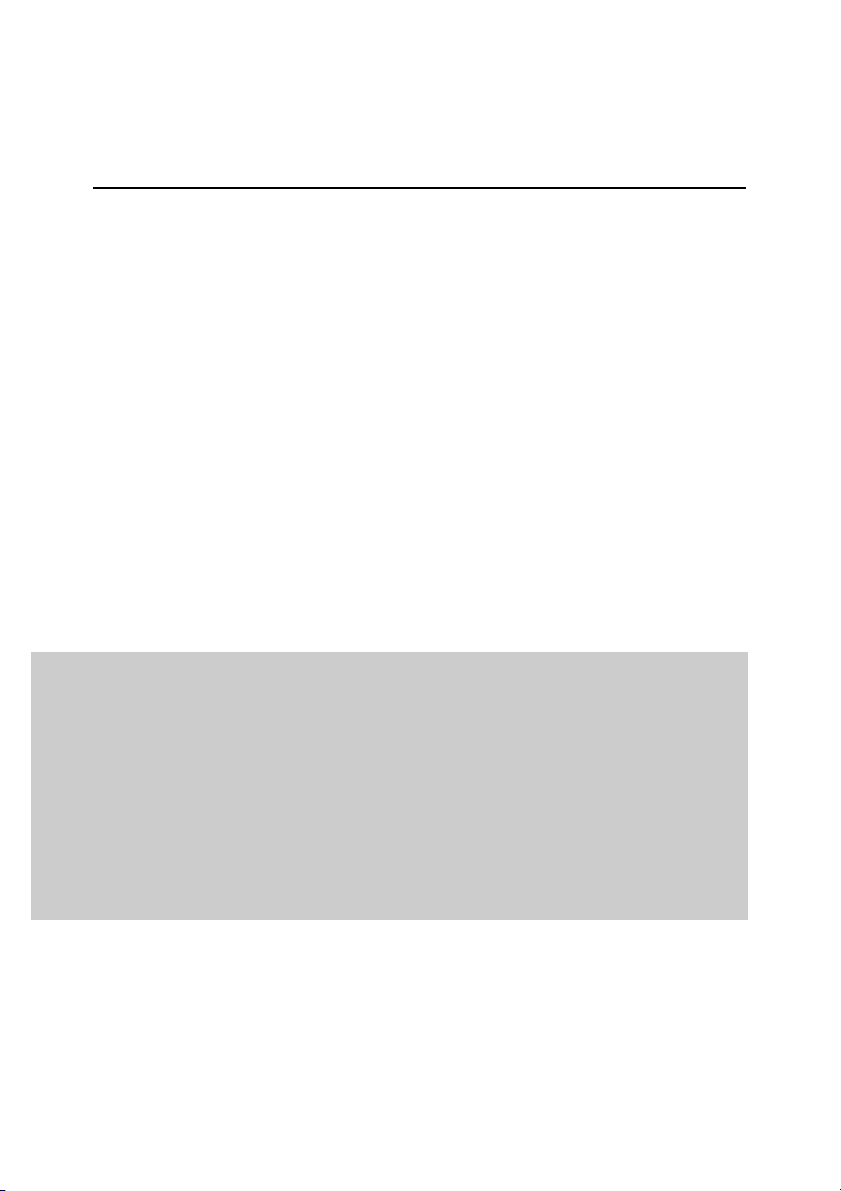
ЛАБОРАТОРИЯ КАСПЕРСКОГО
Антивирус Касперского 6.0 SOS
РУКОВОДСТВО
ПОЛЬЗОВАТЕЛЯ
Page 2
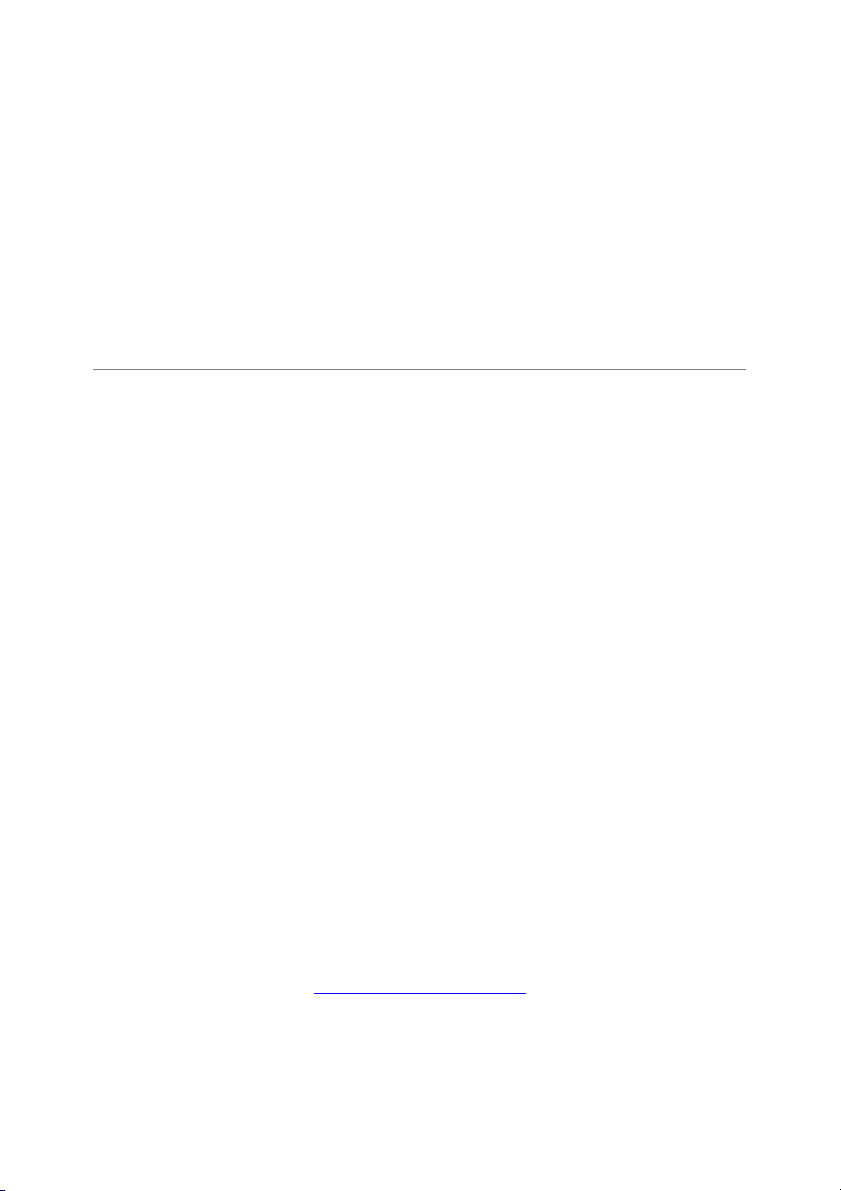
АНТИВИРУС КАСПЕРСКОГО 6.0 SOS
Руководство
пользователя
© ЗАО «Лаборатория Касперского»
Тел., факс: +7 (495) 797-87-00, +7 (495) 645-79-39,
+7 (495) 956-70-00
http://www.kaspersky.ru
Дата редакции: август 2007 года
Page 3
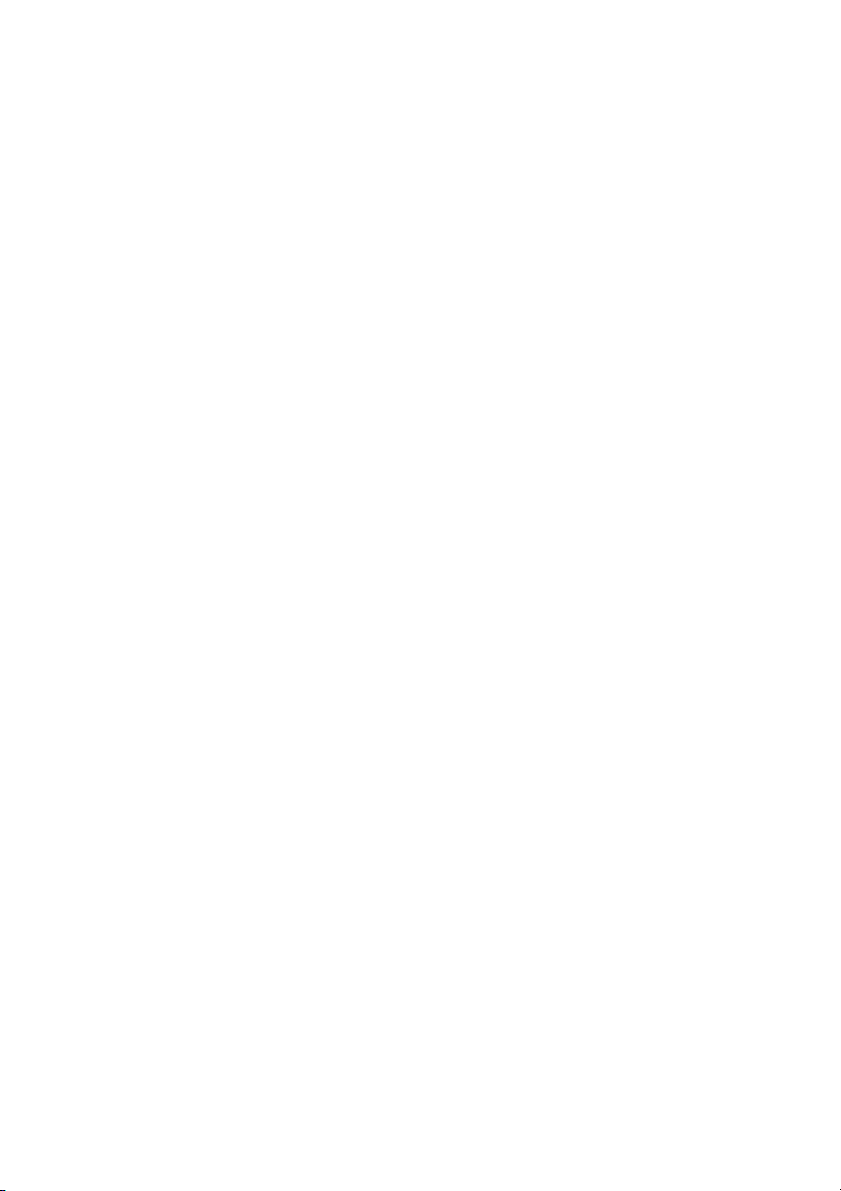
Содержание
ГЛАВА 1. УГРОЗЫ КОМПЬЮТЕРНОЙ БЕЗОПАСНОСТИ....................................... 8
1.1. Источники угроз ................................................................................................... 8
1.2. Распространение угроз....................................................................................... 9
1.3. Виды угроз.......................................................................................................... 11
1.4. Признаки заражения ......................................................................................... 14
1.5. Что делать при наличии признаков заражения............................................. 15
1.6. Профилактика заражения ................................................................................ 16
ГЛАВА 2. АНТИВИРУС КАСПЕРСКОГО 6.0 SOS.................................................... 19
2.1. Что нового в Антивирусе Касперского............................................................ 19
2.2. Состав Антивируса Касперского ..................................................................... 21
2.2.1. Задачи поиска вирусов .............................................................................. 21
2.2.2. Сервисные функции приложения............................................................. 22
2.3. Аппаратные и программные требования к системе..................................... 23
2.4. Комплект поставки............................................................................................. 24
2.5. Сервис для зарегистрированных пользователей......................................... 25
ГЛАВА 3. УСТАНОВКА АНТИВИРУСА КАСПЕРСКОГО......................................... 26
3.1. Процедура установки с помощью мастера установки ................................. 27
3.2. Мастер первоначальной настройки................................................................ 31
3.2.1. Активация приложения .............................................................................. 31
3.2.1.1. Выбор способа активации приложения ............................................ 32
3.2.1.2. Ввод кода активации........................................................................... 32
3.2.1.3. Получение лицензионного ключа...................................................... 33
3.2.1.4. Выбор файла лицензионного ключа................................................. 33
3.2.1.5. Завершение активации приложения................................................. 34
3.2.2. Настройка параметров обновления......................................................... 34
3.2.3. Настройка расписания проверки на вирусы ........................................... 35
3.2.4. Ограничение доступа к приложению ....................................................... 35
3.2.5. Завершение работы мастера настройки ................................................. 36
3.3. Процедура установки приложения из командной строки ............................ 36
3.4. Процедура установки через Редактор объектов групповой политики
(Group Policy Object)......................................................................................... 37
Page 4
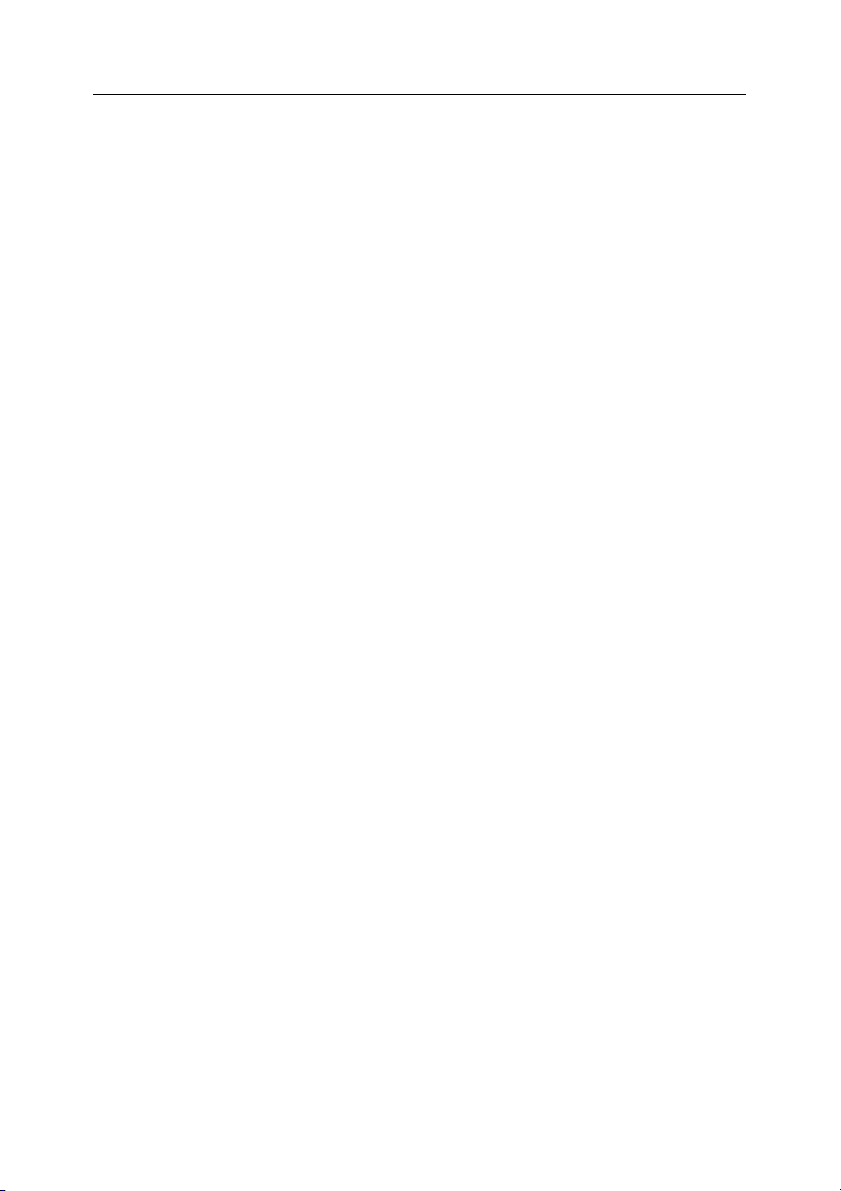
4 Антивирус Касперского 6.0 SOS
3.4.1. Установка приложения............................................................................... 37
3.4.2. Обновление версии приложения ............................................................. 38
3.4.3. Удаление приложения ............................................................................... 39
3.5. Обновление приложения с версии 5.0 до версии 6.0................................... 39
ГЛАВА 4. ИНТЕРФЕЙС ПРИЛОЖЕНИЯ................................................................... 40
4.1. Значок в системной панели ............................................................................. 40
4.2. Контекстное меню ............................................................................................. 41
4.3. Главное окно приложения................................................................................ 42
4.4. Окно настройки параметров приложения...................................................... 44
ГЛАВА 5. НАЧАЛО РАБОТЫ ...................................................................................... 46
5.1. Как проверить на вирусы компьютер.............................................................. 46
5.2. Как проверить критическ ие области компьютера ......................................... 47
5.3. Как проверить на вирусы файл, каталог или диск........................................ 48
5.4. Как обновить приложение................................................................................ 48
ГЛАВА 6. УПРАВЛЕНИЕ ПРИЛОЖЕНИЕМ.............................................................. 50
6.1. Включение / выключение приложения........................................................... 50
6.2. Типы контролируемых вредоносных программ ............................................ 51
6.3. Формирование доверенной зоны.................................................................... 52
6.4. Запуск задач с правами другого пользователя............................................. 57
6.5. Настройка расписания запу ска задач и отправки уведомлений................. 58
6.6. Настройка производительности...................................................................... 60
ГЛАВА 7. ПОИСК ВИРУСОВ НА КОМПЬЮТЕРЕ .................................................... 62
7.1. Управление задачами поиска вирусов ........................................................... 63
7.2. Формирование списка объектов проверки..................................................... 63
7.3. Создание задач поиска виру сов...................................................................... 65
7.4. Настройка задач поиска вирусов .................................................................... 66
7.4.1. Выбор уровня безопасности ..................................................................... 67
7.4.2. Определение типов проверяемых объектов .......................................... 68
7.4.3. Восстановление параметров проверки по умолчанию ......................... 72
7.4.4. Выбор действия над объектами............................................................... 72
7.4.5. Дополнительные параметры поиска вирусов......................................... 74
7.4.6. Назначение единых параметров проверки для всех задач.................. 75
ГЛАВА 8. ТЕСТИРОВАНИЕ РАБОТЫ АНТИВИРУСА КАСПЕРСКОГО............... 77
8.1. Тестовый «виру с» EICAR и его модификации .............................................. 77
Page 5
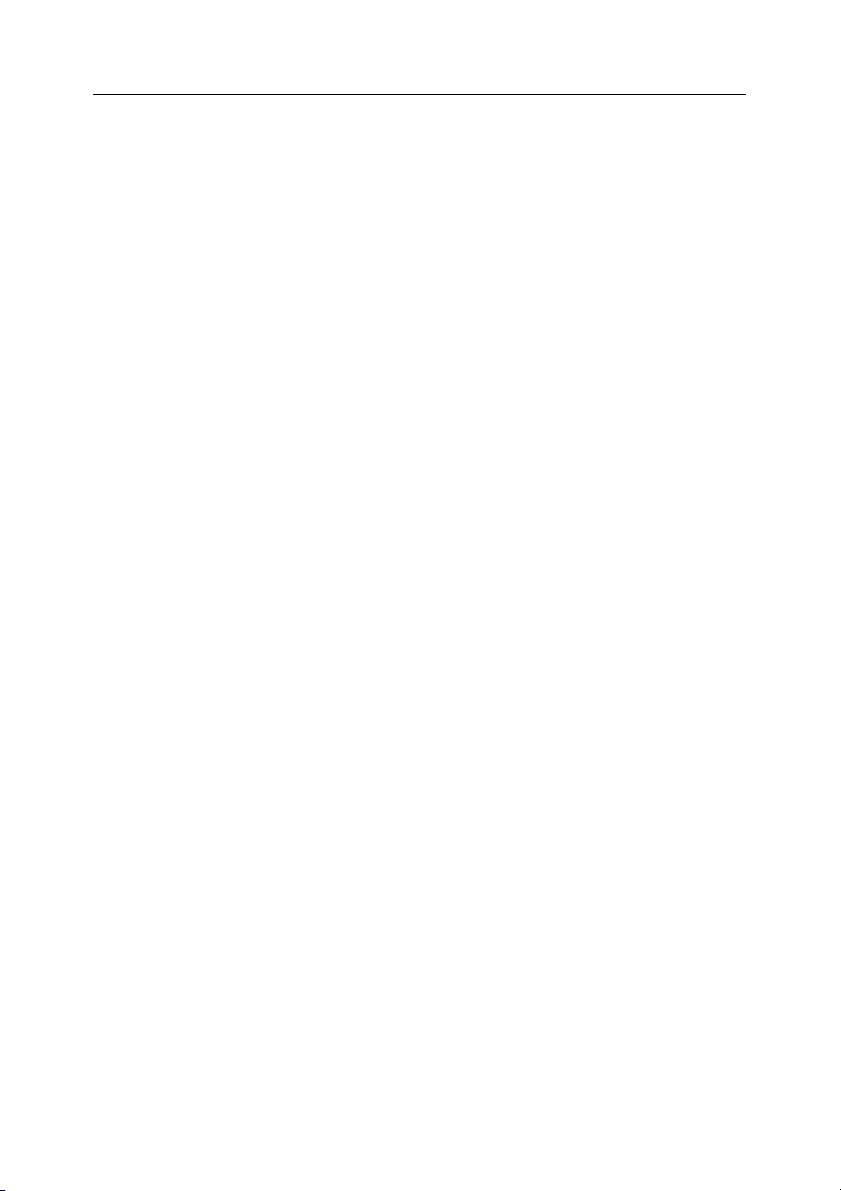
Содержание 5
8.2. Проверка задачи Поиска вирусов ................................................................... 79
ГЛАВА 9. ОБНОВЛЕНИЕ ПРИЛОЖЕНИЯ................................................................ 81
9.1. Запуск обновления............................................................................................ 82
9.2. Откат последнего обновления......................................................................... 83
9.3. Создание задач обновления............................................................................ 83
9.4. Настройка обновления ..................................................................................... 85
9.4.1. Выбор источника обновлений................................................................... 85
9.4.2. Выбор режима и предмета обновления.................................................. 88
9.4.3. Настройка параметров соединения......................................................... 90
9.4.4. Копирование обновлений.......................................................................... 92
9.4.5. Действия после обновле ния приложения............................................... 93
ГЛАВА 10. ДОПОЛНИТЕЛЬНЫЕ ВОЗМОЖНОСТИ................................................ 94
10.1. Карантин возможно зараженных объектов.................................................. 95
10.1.1. Действия с объектами на карантине...................................................... 96
10.1.2. Настройка параметров карантина.......................................................... 98
10.2. Резервные копии опасных объектов ............................................................ 99
10.2.1. Действия с резервными копиями ........................................................... 99
10.2.2. Настройка параметров резервного хранилища ................................. 101
10.3. Отчеты ............................................................................................................ 101
10.3.1. Настройка параметров отчетов............................................................ 104
10.3.2. Закладка Обнаружено ........................................................................... 104
10.3.3. Закладка События ................................................................................ 105
10.3.4. Закладка Статистика ......................................................................... 106
10.3.5. Закладка Параметры............................................................................ 107
10.4. Общая информация о приложении ............................................................ 108
10.5. Управление лицензиями .............................................................................. 109
10.6. Техничес к ая поддержка пользователей.................................................... 111
10.7. Настройка интерфейса Антивируса Касперского ..................................... 112
10.8. Уведомления о событиях Антивируса Касперского ................................. 114
10.8.1.1. Типы событий и способы отправки уведомлений ....................... 115
10.8.1.2. Настройка отправки уведомлений по электронной почте.......... 117
10.8.1.3. Настройка параметров журнала событий.................................... 118
10.8.2. Ограничение доступа к приложению ................................................... 119
10.9. Экспорт / импорт параметров работы Антивируса Касперского ............ 120
10.10. Восстановление параметров по умолчанию........................................... 121
Page 6

6 Антивирус Касперского 6.0 SOS
ГЛАВА 11. РАБОТА С ПРИЛОЖЕНИЕМ ИЗ КОМАНДНОЙ СТРОКИ ................ 123
11.1. Активация приложения................................................................................. 124
11.2. Управление задачами................................................................................... 125
11.3. Антивирусная проверка объектов............................................................... 127
11.4. Обновление приложения ............................................................................. 131
11.5. Откат последнего обновления приложения .............................................. 133
11.6. Экспорт параметров приложения............................................................... 133
11.7. Импорт параметров приложения................................................................ 134
11.8. Запуск приложения ....................................................................................... 135
11.9. Остановка приложения................................................................................. 135
11.10. Получение файла трассировки................................................................. 135
11.11. Просмотр справки ....................................................................................... 136
11.12. Коды возврата командной строки ............................................................. 136
ГЛАВА 12. ИЗМЕНЕНИЕ, ВОССТАНОВЛЕНИЕ ИЛИ УДАЛЕНИЕ
ПРИЛОЖЕНИЯ....................................................................................................... 138
12.1. Изменение, восстановление и удаление приложения с помощью
мастера установки ......................................................................................... 138
12.2. Удаление приложения из командной строки............................................. 140
ГЛАВА 13. УПРАВЛЕНИЕ ПРИЛОЖЕНИЕМ ЧЕРЕЗ KASPERSKY
ADMINISTRATION KIT............................................................................................ 142
13.1. Управление приложением ........................................................................... 145
13.1.1. Запуск / остановка приложения............................................................ 146
13.1.2. Настройка параметров приложения.................................................... 147
13.1.3. Настройка специфических параметров............................................... 149
13.2. Управление задачами................................................................................... 150
13.2.1. Запуск и остановка задач...................................................................... 151
13.2.2. Создание задач....................................................................................... 152
13.2.2.1. Создание локальной задачи .......................................................... 152
13.2.2.2. Создание групповой задачи........................................................... 154
13.2.2.3. Создание глобальной задачи ........................................................ 155
13.2.3. Настройка параметров задач ............................................................... 155
13.3. Управление политиками............................................................................... 156
13.3.1. Создание политики................................................................................. 157
13.3.2. Просмотр и редактирование параметров политики .......................... 159
ГЛАВА 14. ЧАСТО ЗАДАВАЕМЫЕ ВОПРОСЫ...................................................... 161
Page 7
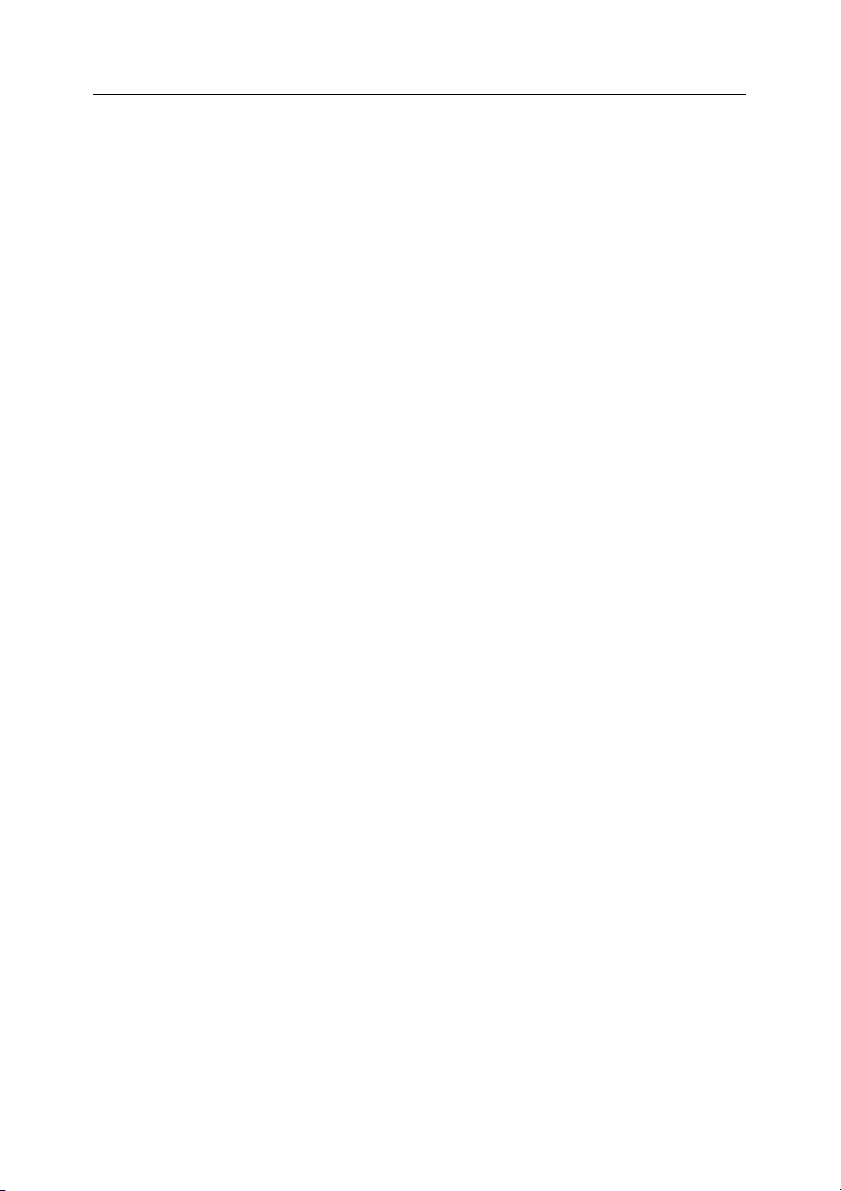
Содержание 7
ПРИЛОЖЕНИЕ A. СПРАВОЧНАЯ ИНФОРМАЦИЯ.............................................. 163
A.1. Список объектов, проверяемых по расширению ....................................... 163
A.2. Разрешенные маски исключени й файлов................................................... 166
A.3. Разрешенные маски исключени й по классификации Вирусной
энциклопедии ................................................................................................. 167
A.4. Описание параметров файла setup.ini......................................................... 168
ПРИЛОЖЕНИЕ B. ООО «КРИПТОЭКС» ................................................................ 169
ПРИЛОЖЕНИЕ C. ЗАО «ЛАБОРАТОРИЯ КАСПЕРСКОГО» .............................. 170
C.1. Другие разработки «Лаборатории Касперского»........................................ 171
C.2. Наши координаты........................................................................................... 183
Page 8
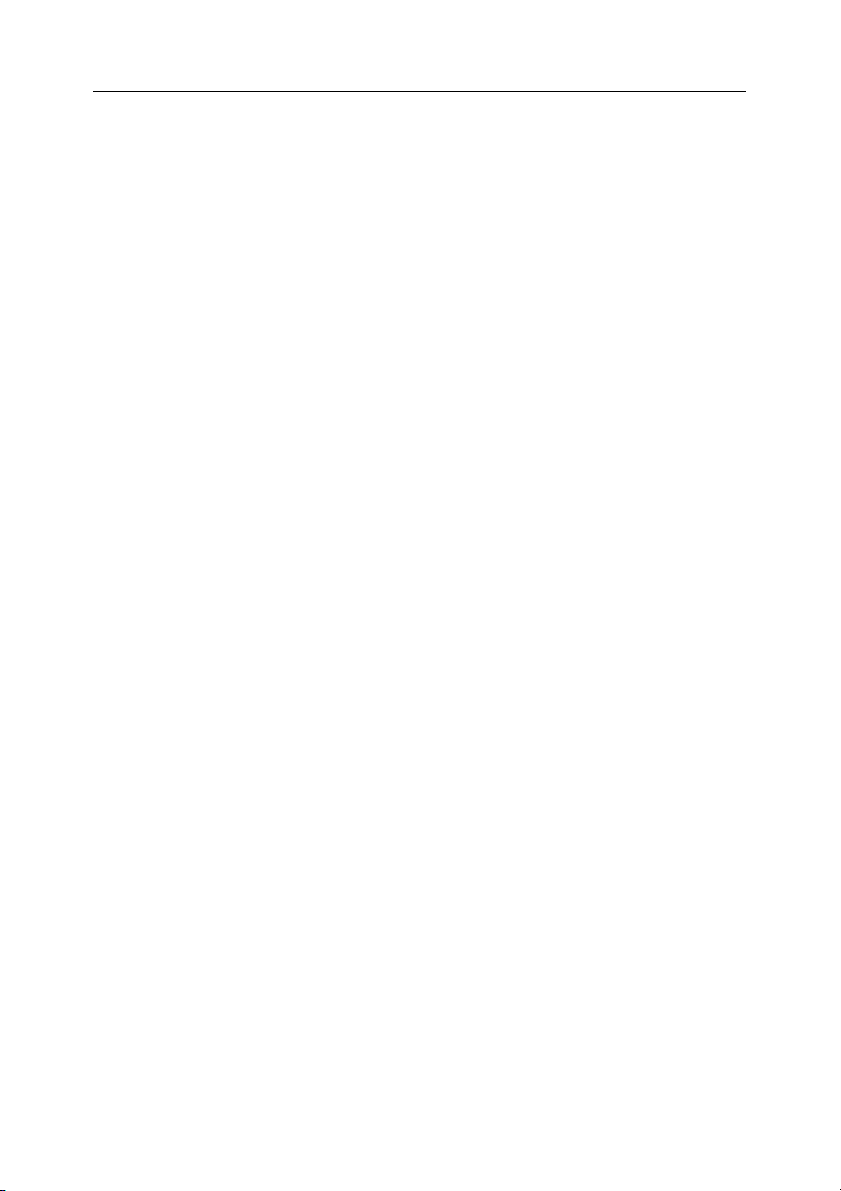
ГЛАВА 1. УГРОЗЫ
КОМПЬЮТЕРНОЙ
БЕЗОПАСНОСТИ
В связи со стремительным развитием информационных технологий и их
проникновением во все сферы человеческой деятельности возросло количество преступлений, направленных против информационной безопасности.
Большой интерес со стороны кибер-преступников вызывает деятельность
государственных структур и коммерческих предприятий. Целью является
хищение, разглашение конфиденциальной информации, подрыв деловой
репутации, нарушение работоспособности и, как следствие
информационных ресурсов организации. Данные действия наносят огромный моральный и материальный ущерб.
Однако риску подвергаются не только крупные компании, но и частные
пользователи. С помощью различных средств преступники получают доступ
к персональным данным – номерам банковских счетов, кредитных карт,
паролям, выводят систему из строя или получают полный доступ к компьютеру. В дальнейшем такой компьютер может использоваться как часть зомби-сети – сети зараженных компьютеров, использующихся злоумышленниками для проведения атак на серверы, рассылки спама, сбора конфиденциальной информации, распространения новых вирусов и троянских программ.
Сегодня всеми признается, что информация является ценным достоянием
и подлежит защите. В то же время
определенного круга пользователей (например, сотрудникам, клиентам и
партнерам предприятия). Таким образом, встает вопрос о создании комплексной системы информационной безопасности. Такая система должна
учитывать все возможные источники угроз (человеческий, технический и
стихийный факторы) и использовать весь комплекс защитных мер, таких как
физические, административные и программно-технические средства защиты.
информация должна быть доступной для
, доступности
1.1. Источники угроз
В качестве источника угроз информационной безопасности может выступать человек либо группа людей, а также некие, независящие от деятель-
Page 9
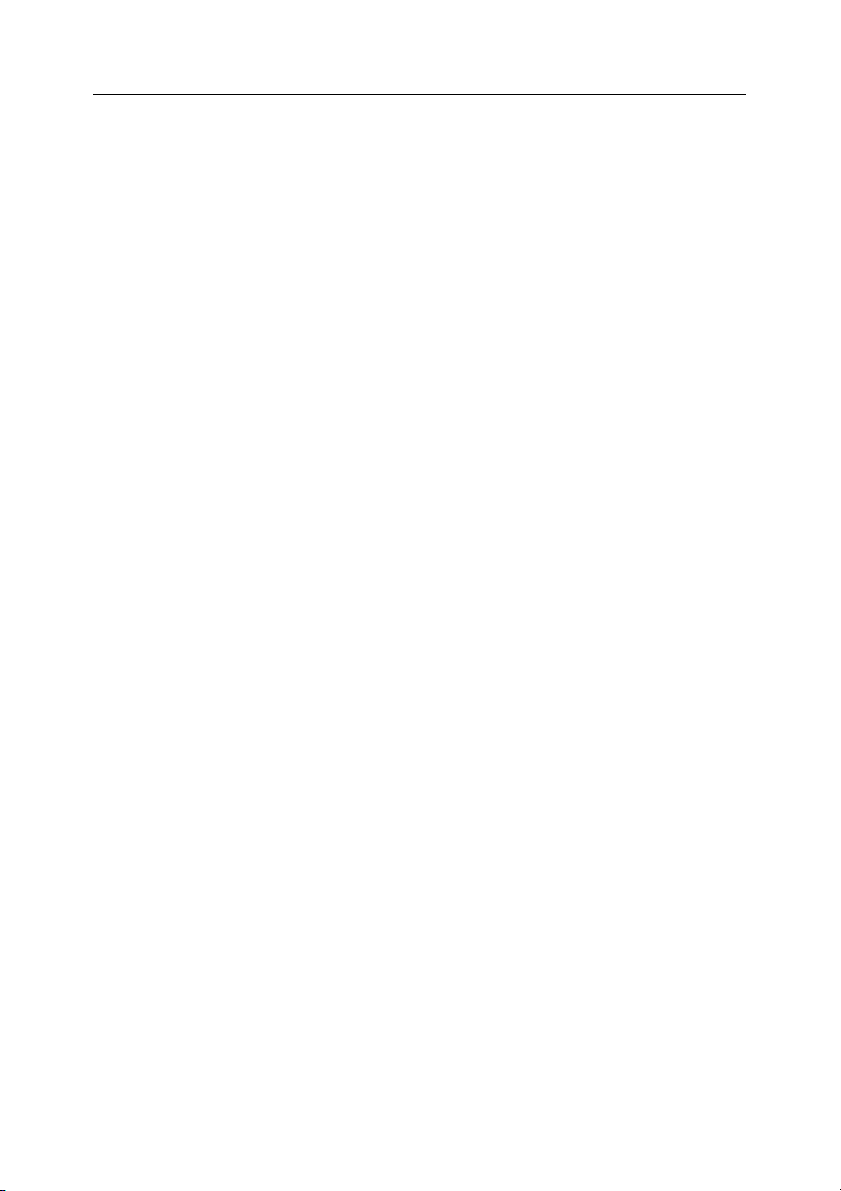
Угрозы компьютерной безопасности 9
ности человека, проявления. Исходя из этого, все источники угроз можно
разделить на три группы:
• Человеческий фактор. Данная группа угроз связана с действиями
человека, имеющего санкционированный или несанкционированный
доступ к информации. Угрозы этой группы можно разделить на:
• внешние, к ним относятся действия кибер-преступников, хакеров, интернет-мошенников, недобросовестных партнеров
криминальных структур.
• внутренние, к ним относятся действия персонала компаний, а также пользователей домашних компьютеров. Действия данных людей могут быть как умышленными, так и случайными.
• Технический фактор. Эта группа угроз связана с техническими проблемами – физическое и моральное устаревание использующегося
оборудования, некачественные программные и аппаратные средства
обработки информации. Все это приводит к отказу оборудования и
зачастую потери информации.
• Стихийный фактор. Эта группа угроз включает в себя природные
катаклизмы, стихийные бедствия и прочие форс-мажорные обстоятельства, независящие от деятельности людей.
Все три источника угроз необходимо обязательно учитывать при разработке системы защиты информационной безопасности. В данном руководстве
мы остановимся только на одном из них, непосредственно связанном с деятельностью компании «Лаборатория Касперского», – внешних угрозах, связанных с деятельностью человека.
,
1.2. Распространение угроз
Развитие современных компьютерных технологий и средств связи дает
возможность злоумышленникам использовать различные источники распространения угроз. Рассмотрим их подробнее:
Интернет
Глобальная сеть Интернет уникальна тем, что не является чьей-то
собственностью и не имеет территориальных границ. Это во многом
способствует развитию многочисленных веб-ресурсов и обмену информацией. Сейчас любой человек
хранящимся в интернете, или создать свой собственный веб-ресурс.
Однако эти же особенности глобальной сети предоставляют злоумышленникам возможность совершения преступлений в интернете,
затрудняя их обнаружение и наказание.
может получить доступ к данным,
Page 10
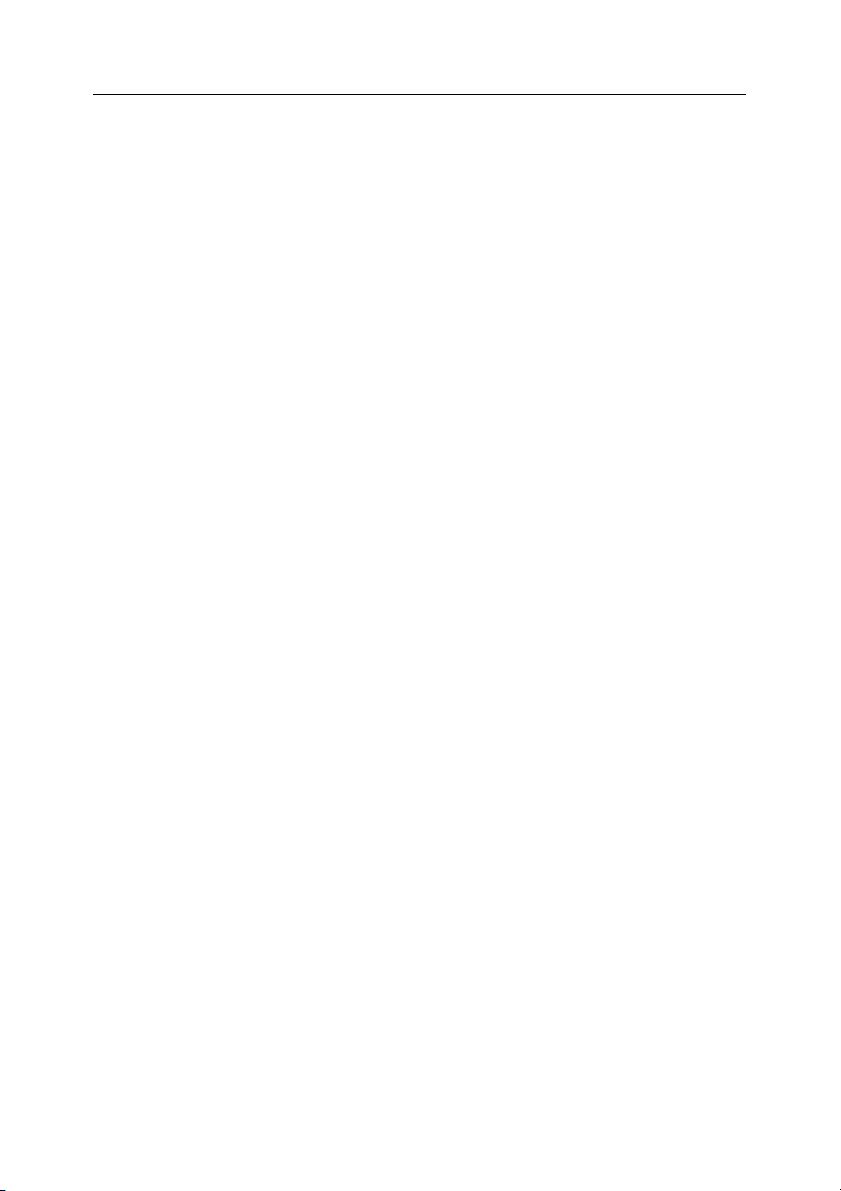
10 Антивирус Касперского 6.0 SOS
Злоумышленники размещают вирусы и другие вредоносные программы на веб-ресурсах, «маскируют» их под полезное и бесплатное
программное обеспечение. Кроме того, скрипты, автоматически запускаемые при открытии некоторых веб-страниц, могут выполнять
вредоносные действия на вашем компьютере, включая изменение
системного реестра, кражу личных данных и установку вредоносного
программного обеспечения.
Используя сетевые
технологии, злоумышленники реализуют атаки на
удаленные частные компьютеры и серверы компаний. Результатом
таких атак может являться выведение ресурса из строя, получение
полного доступа к ресурсу, а, следовательно, к информации, хранящейся на нем, использование ресурса как части зомби-сети.
В связи с появлением кредитных карт, электронных денег и возможностью
их использования через интернет (интернет-магазины, аукционы, персональные страницы банков и т.д.) интернетмошенничество стало одним из наиболее распространенных преступлений.
Интранет
Интранет – это внутренняя сеть, специально разработанная для
управления информацией внутри компании или, например, частной
домашней сети. Интранет является единым пространством для хранения, обмена и доступа к
информации для всех компьютеров сети.
Поэтому, если какой-либо из компьютеров сети заражен, остальные
компьютеры подвергаются значительному риску заражения. Во избежание возникновения таких ситуаций необходимо защищать не
только периметр сети, но и каждый отдельный компьютер.
Электронная почта
Наличие почтовых приложений практически на каждом компьютере,
а также то, что вредоносные
программы полностью используют содержимое электронных адресных книг для выявления новых жертв,
обеспечивает благоприятные условия для распространения вредоносных программ. Пользователь зараженного компьютера, сам того
не подозревая, рассылает зараженные письма адресатам, которые, в
свою очередь, отправляют новые зараженные письма и т.д. Нередки
случаи, когда зараженный файл-документ по причине недосмотра
попадает в списки рассылки коммерческой информации какой-либо
крупной компании. В этом случае страдают не пять, а сотни или даже
тысячи абонентов таких рассылок, которые затем разошлют зараженные файлы десяткам тысяч своих абонентов.
Помимо угрозы проникновения вредоносных программ существуют
проблема внешней нежелательной почты рекламного характера
(спама). Не являясь источником
прямой угрозы, нежелательная кор-
респонденция увеличивает нагрузку на почтовые серверы, создает
Page 11
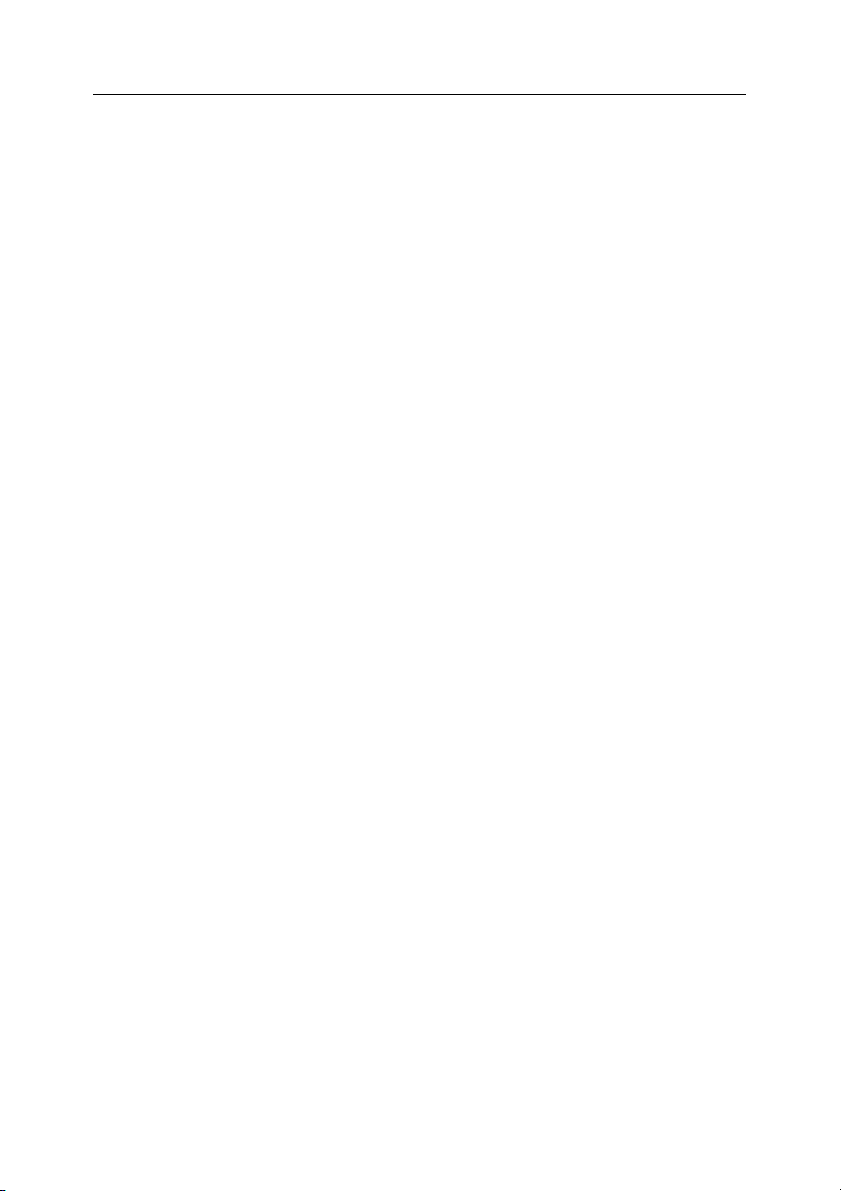
Угрозы компьютерной безопасности 11
дополнительный трафик, засоряет почтовый ящик пользователя, ведет к потере рабочего времени и тем самым наносит значительный
финансовый урон.
Также важно отметить, что злоумышленники стали использовать так
называемые спамерские технологии массового распространения и
методы социального инжиниринга, чтобы заставить пользователя открыть письмо, перейти по ссылке из письма на некий интернет-
и т.п. Из этого следует, что возможности фильтрации спама
ресурс
важны не только сами по себе, но и для противодействия некоторым
новым видам интернет-мошенничества (например, фишингу), а также
распространению вредоносных программ.
Съемные носители информации
Съемные носители – дискеты, CD/DVD-диски, флеш-карты – широко
используются для хранения и передачи информации.
При запуске
сителя вы можете повредить данные, хранящиеся на вашем компьютере, а также распространить вирус на другие диски компьютера или
компьютеры сети.
файла, содержащего вредоносный код, со съемного но-
1.3. Виды угроз
В настоящее время существует огромное количество угроз, которым может
подвергнуться ваш компьютер. В данном разделе мы подробнее остановимся на угрозах, блокируемых Антивирусом Касперского 6.0 SOS:
Черви (Worms)
Данная категория вредоносных программ для распространения использует в основном уязвимости операционных систем. Название
этого класса было дано исходя из способности червей «переползать» с компьютера
почту. Также благодаря этому многие черви обладают достаточно
высокой скоростью распространения.
Черви проникают на компьютер, осуществляют поиск сетевых адресов других компьютеров и рассылают по этим адресам свои копии.
Помимо сетевых адресов часто используются данные адресной книги почтовых клиентов. Представители этого класса вредоносных
грамм иногда создают рабочие файлы на дисках системы, но могут
вообще не обращаться к ресурсам компьютера (за исключением
оперативной памяти).
на компьютер, используя сети и электронную
про-
Page 12
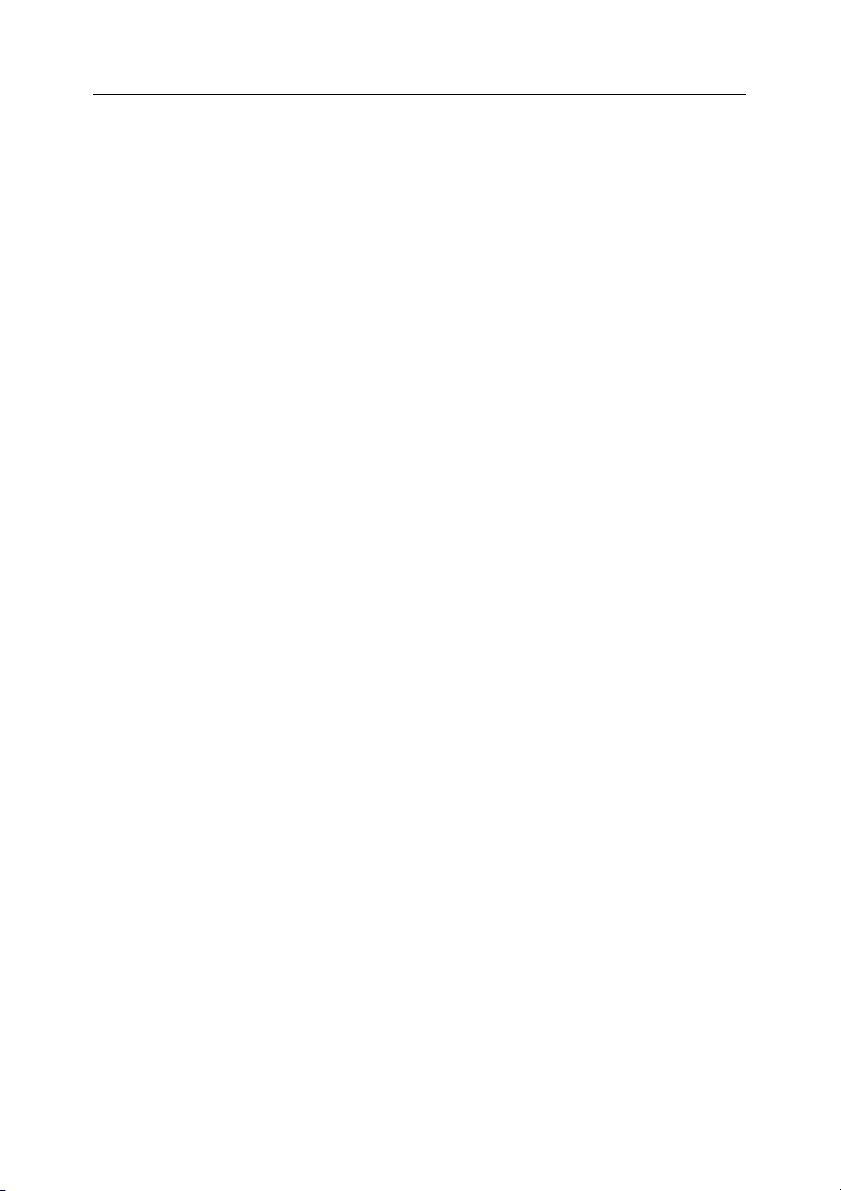
12 Антивирус Касперского 6.0 SOS
Вирусы (Viruses)
Программы, которые заражают другие программы – добавляют в них
свой код, чтобы получить управление при запуске зараженных файлов. Это простое определение дает возможность выявить основное
действие, выполняемое вирусом – заражение.
Троянские программы (Trojans)
Программы, которые выполняют на поражаемых компьютерах несанкционированные пользователем действия, т.е. в зависимости от
каких-либо условий уничтожают информацию на дисках, приводят
систему к «зависанию», воруют конфиденциальную информацию и
т.д. Данный класс вредоносных программ не является вирусом в
традиционном понимании этого термина (т.е. не заражает другие
программы или данные); троянские программы не способны самостоятельно проникать на компьютеры и распространяются злоумышленниками под видом «полезного» программного обеспечения. При
этом вред, наносимый ими, может во много раз превышать потери от
традиционной вирусной атаки.
В последнее время наиболее распространенными типами вредоносных
программ, портящими компьютерные данные, стали черви. Далее по распространенности следуют вирусы и троянские программы. Некоторые вредоносные программы совмещают в себе характеристики двух или даже трех
из перечисленных выше классов.
Программы-рекламы (Adware)
Программный код, без ведома пользователя включенный в программное обеспечение с целью демонстрации рекламных объявлений. Как правило, программы-рекламы встроены в программное
обеспечение, распространяющееся бесплатно. Реклама располагается в рабочем интерфейсе. Зачастую данные программы также собирают и переправляют своему разработчику персональную информацию
о пользователе, изменяют различные параметры браузера
(стартовые и поисковые страницы, уровни безопасности и т.д.), а
также создают неконтролируемый пользователем трафик. Все это
может привести как к нарушению политики безопасности, так и к
прямым финансовым потерям.
Программы-шпионы (Spyware)
Программное обеспечение, позволяющее собирать сведения об отдельно взятом пользователе или организации без их ведома. О наличии программ-шпионов на своем компьютере вы можете и не догадываться. Как правило, целью программ-шпионов является:
• отслеживание действий пользователя на компьютере;
Page 13
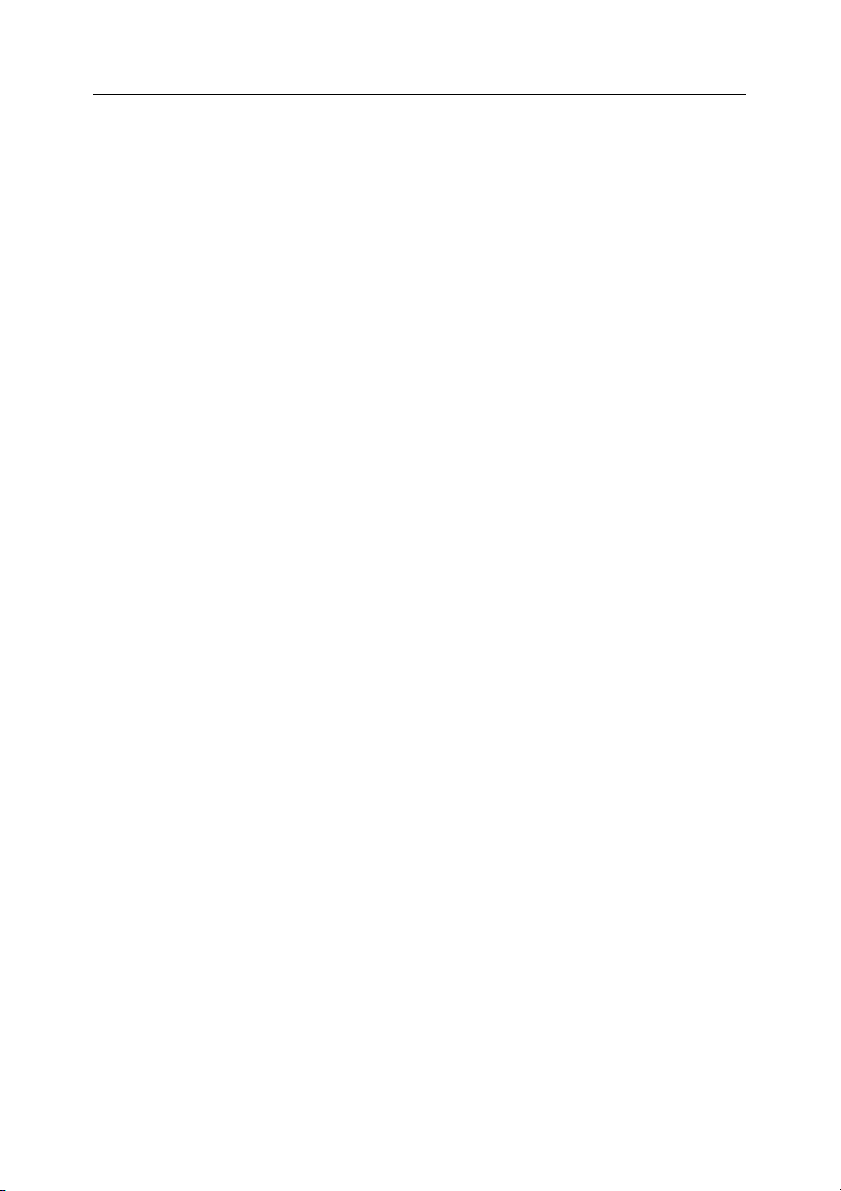
Угрозы компьютерной безопасности 13
• сбор информации о содержании жесткого диска; в этом
случает чаще всего речь идет о сканировании некоторых
каталогов и системного реестра с целью составления списка программного обеспечения, установленного на компьютере;
• сбор информации о качестве связи, способе подключения,
скорости модема и т.д.
Потенциально опасные приложения (Riskware)
К потенциально опасным
относятся приложения, которые не имеют
вредоносных функций, но могут являться частью среды разработки
вредоносного программного обеспечения или использоваться злоумышленниками в качестве вспомогательных компонентов вредоносных программ. К категории таких программ относятся программы,
имеющие бреши и ошибки, а также некоторые утилиты удаленного
администрирования, программы автоматического переключения раскладки клавиатуры, IRC-клиенты, FTP-
серверы, всевозможные ути-
литы для остановки процессов или скрытия их работы.
Еще одним видом вредоносных программ, являющимся пограничным для
таких программ как Adware, Spyware и Riskware, являются программы,
встраивающиеся в установленный на компьютере браузер и перенаправляющие трафик. Наверняка вы встречались с подобными программами,
если при запросе одного адреса веб-сайта открывался совсем другой
.
Программы-шутки (Jokes)
Программное обеспечение, не причиняющее компьютеру какого-либо
прямого вреда, но выводящее сообщения о том, что такой вред уже
причинен либо будет причинен при каких-либо условиях. Такие программы часто предупреждают пользователя о несуществующей
опасности, например, выводят сообщения о форматировании диска
(хотя никакого форматирования на самом деле не
происходит ), об-
наруживают вирусы в незараженных файлах и т.д.
Руткиты (Rootkit)
Утилиты, используемые для сокрытия вредоносной активности. Они
маскируют вредоносные программы, чтобы избежать их обнаружения антивирусными программами. Руткиты модифицируют операционную систему на компьютере и заменяют основные ее функции,
чтобы скрыть свое собственное присутствие и действия, которые
предпринимает злоумышленник
на зараженном компьютере.
Прочие опасные программы
Программы, созданные для организации DoS-атак на удаленные
серверы, взлома других компьютеров, а также являющиеся частью
среды разработки вредоносного программного обеспечения. К таким
Page 14
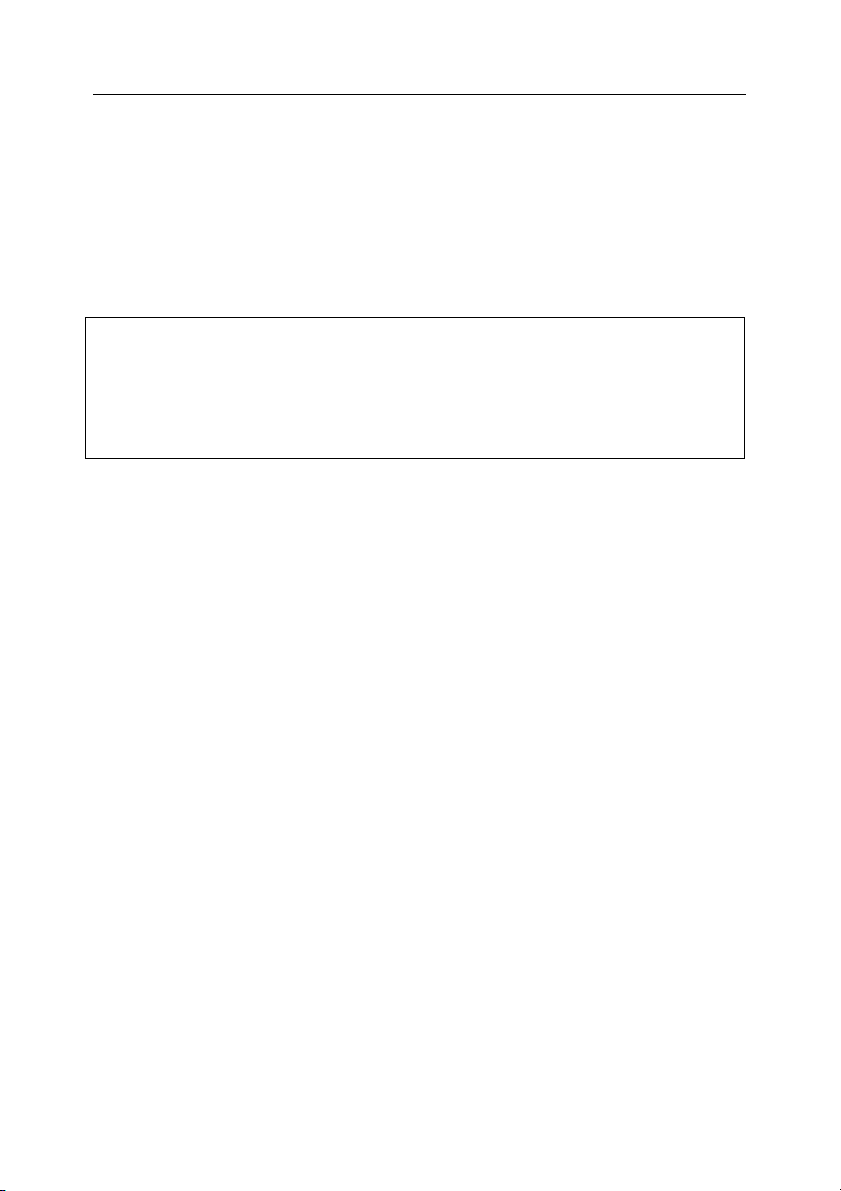
14 Антивирус Касперского 6.0 SOS
программам относятся хакерские утилиты (Hack Tools), конструкторы
вирусов, сканеры уязвимостей, программы для взлома паролей,
прочие виды программ для взлома сетевых ресурсов или
проникновения в атакуемую систему.
Обнаружение и блокирование данных видов угроз Антивирусом Касперского 6.0 SOS осуществляется реактивным методом, основанным на поиске
вредоносных объектов с помощью постоянно обновляемой базы сигнатур
угроз. Для реализации данного
ние, чтобы добавить сигнатуру угрозы в базу и распространить обновление
Внимание!
Далее по тексту Руководства в качестве обозначения вредоносных и опасных программ мы будем использовать термин «вирус». Акцент на конкретный вид вредоносной программы будет делаться только в случае, когда
это необходимо.
метода необходимо хотя бы одно зараже-
1.4. Признаки заражения
Есть ряд признаков, свидетельствующих о заражении компьютера. Если вы
замечаете, что с компьютером происходят «странные» вещи, а именно:
• на экран выводятся непредусмотренные сообщения, изображения
либо воспроизводятся непредусмотренные звуковые сигналы;
• неожиданно открывается и закрывается лоток CD/DVD-ROM-
устройства;
• произвольно, без вашего участия, на вашем компьютере запускаются
какие-либо программы;
• на
экран выводятся предупреждения о попытке какой-либо из про-
грамм вашего компьютера выйти в интернет, хотя вы никак не инициировали такое ее поведение,
то, с большой степенью вероятности, можно предположить, что ваш компьютер поражен вирусом.
Кроме того, есть некоторые характерные признаки поражения вирусом через почту:
• друзья
не отправляли;
• в вашем почтовом ящике находится большое количество сообщений
без обратного адреса и заголовка.
или знакомые говорят вам о сообщениях от вас, которые вы
Page 15
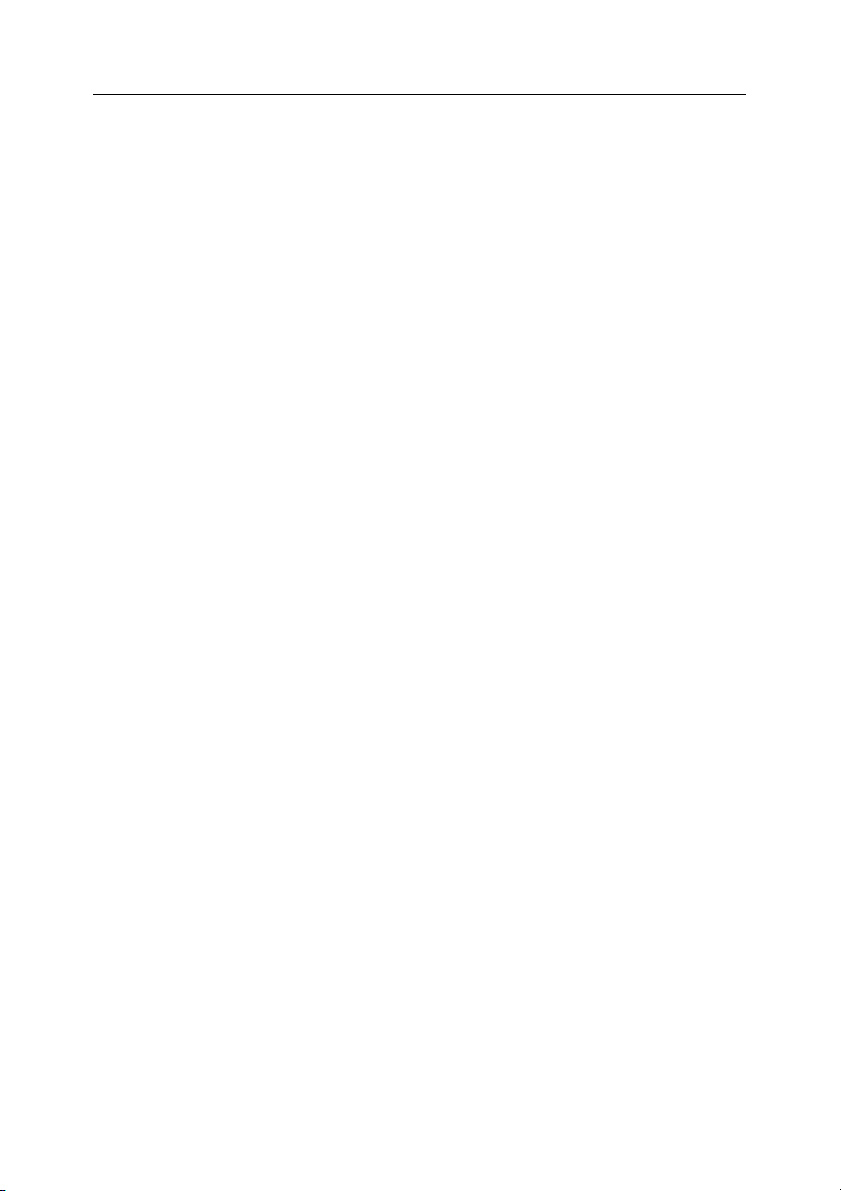
Угрозы компьютерной безопасности 15
Следует отметить, что не всегда такие признаки вызываются присутствием
вирусов. Иногда они могут быть следствием других причин. Например, в
случае с почтой зараженные сообщения могут рассылаться с вашим обратным адресом, но не с вашего компьютера.
Есть также косвенные признаки заражения вашего компьютера:
• частые зависания и сбои в работе компьютера
• медленная работа компьютера при запуске программ;
• невозможность загрузки операционной системы;
• исчезновение файлов и каталогов или искажение их содержимого;
• частое обращение к жесткому диску (часто мигает лампочка на сис-
темном блоке);
• веб-браузер (например, Microsoft Internet Explorer) «зависает» или
ведет себя неожиданным образом (например, окно программы невозможно закрыть).
В 90% случаев наличие косвенных симптомов вызвано сбоем в аппаратном
или программном обеспечении. Несмотря на то, что подобные симптомы с
малой вероятностью свидетельствуют о заражении, при их появлении рекомендуется провести полную проверку вашего компьютера (см. п. 5.1 на
стр. 46).
;
1.5. Что делать при наличии
признаков заражения
Если вы заметили, что ваш компьютер «ведет себя подозрительно»,
1. Не паникуйте! Не поддаваться панике – золотое правило, которое
может избавить вас от потери важных данных.
2. Отключите компьютер от интернета и локальной сети, если он к
ней был подключен.
3. Если симптом заражения состоит в том, что вы не можете загрузиться
когда вы его включаете), попробуйте загрузиться в режиме защиты
от сбоев или с диска аварийной загрузки Microsoft Windows, который вы создавали при установке операционной системы на компьютер.
4. Прежде чем предпринимать какие-либо действия, сохраните результаты вашей работы на внешний носитель (дискету, CD/DVDдиск, флеш-карту и пр.).
с жесткого диска компьютера (компьютер выдает ошибку,
Page 16
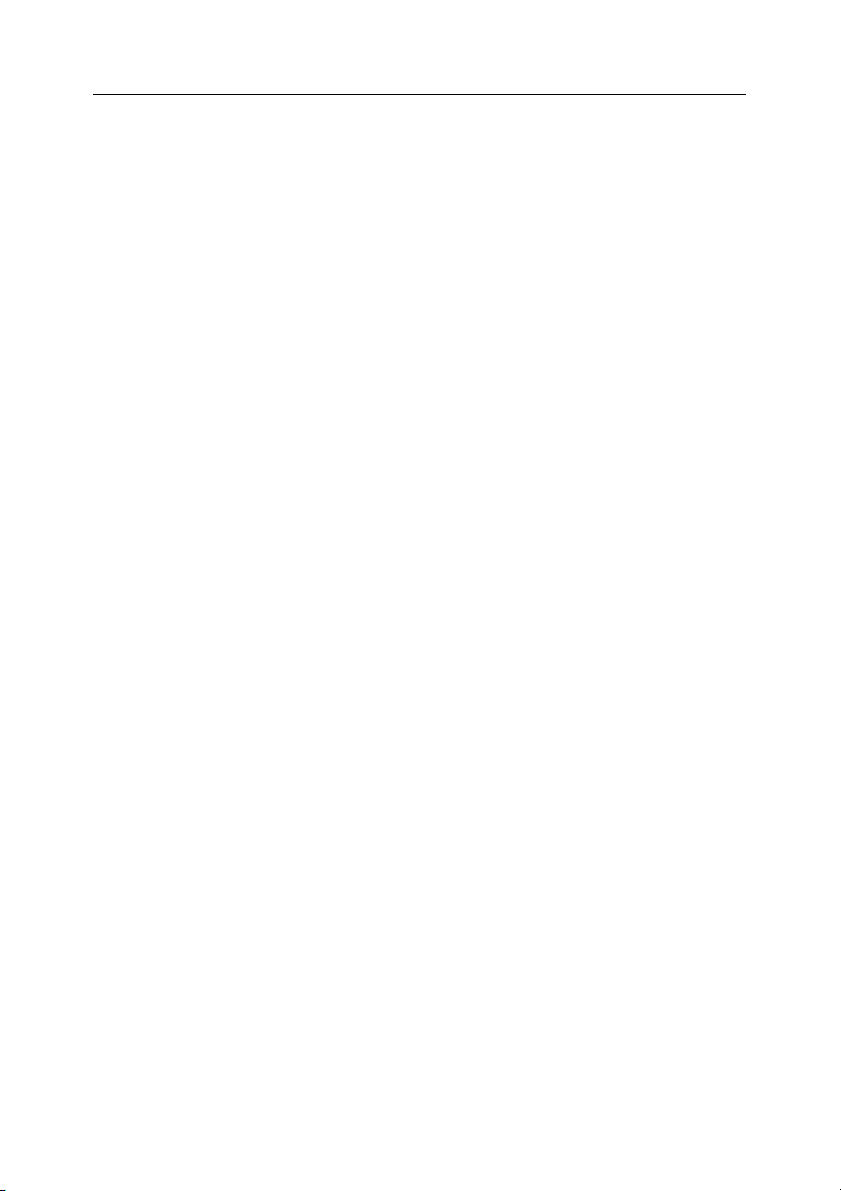
16 Антивирус Касперского 6.0 SOS
5. Установите Антивирус Касперского, если вы этого еще не сделали.
6. Обновите сигнатуры угроз и модули приложения (см. п. 5.4 на
стр. 48). Если это возможно, для их получения выходите в интернет
не со своего компьютера, а с незараженного компьютера друзей,
интернет-кафе, с работы. Лучше воспользоваться другим компьютером, поскольку при подключении к
пьютера есть вероятность отправки вирусом важной информации
злоумышленникам или распространения вируса по адресам вашей
адресной книги. Именно поэтому при подозрении на заражение
лучше всего сразу отключиться от интернета. Вы также можете получить обновления антивирусных баз на дискете или диске у «Лаборатории Касперского» или ее дистрибьюторов и обновить свои
базы с этого источника.
7. Установите рекомендуемый экспертами «Лаборатории Касперского» уровень безопасности.
8. Запустите полную проверку компьютера (см. п. 5.1 на стр. 46).
интернету с зараженного ком-
1.6. Профилактика заражения
Никакие самые надежные и разумные меры не смогут обеспечить стопроцентную защиту от компьютерных вирусов и троянских программ, но, выработав для себя ряд правил, вы существенно снизите вероятность вирусной
атаки и степень возможного ущерба.
Одним из основных методов борьбы с вирусами является, как и в медицине, своевременная профилактика. Компьютерная
небольшого количества правил, соблюдение которых значительно снижает
вероятность заражения вирусом и потери каких-либо данных.
Ниже перечислены основные правила безопасности, выполнение которых
позволит вам значительно уменьшить вероятность вирусных атак. Однако
следует помнить, что Антивирус Касперского 6.0 SOS не обеспечивает постоянную защиту компьютера.
Правило № 1: защитите ваш компьютер с
грамм и программ безопасной работы в интернете. Для этого:
• Безотлагательно установите Антивирус Касперского.
• Регулярно обновляйте сигнатуры угроз, входящие в состав приложе-
ния (см. п. 5.4 на стр. 48). Обновление можно проводить несколько
раз в день при возникновении вирусных эпидемий – в таких ситуациях сигнатуры угроз на серверах
ского» обновляются немедленно.
обновлений «Лаборатории Каспер-
профилактика состоит из
помощью антивирусных про-
Page 17
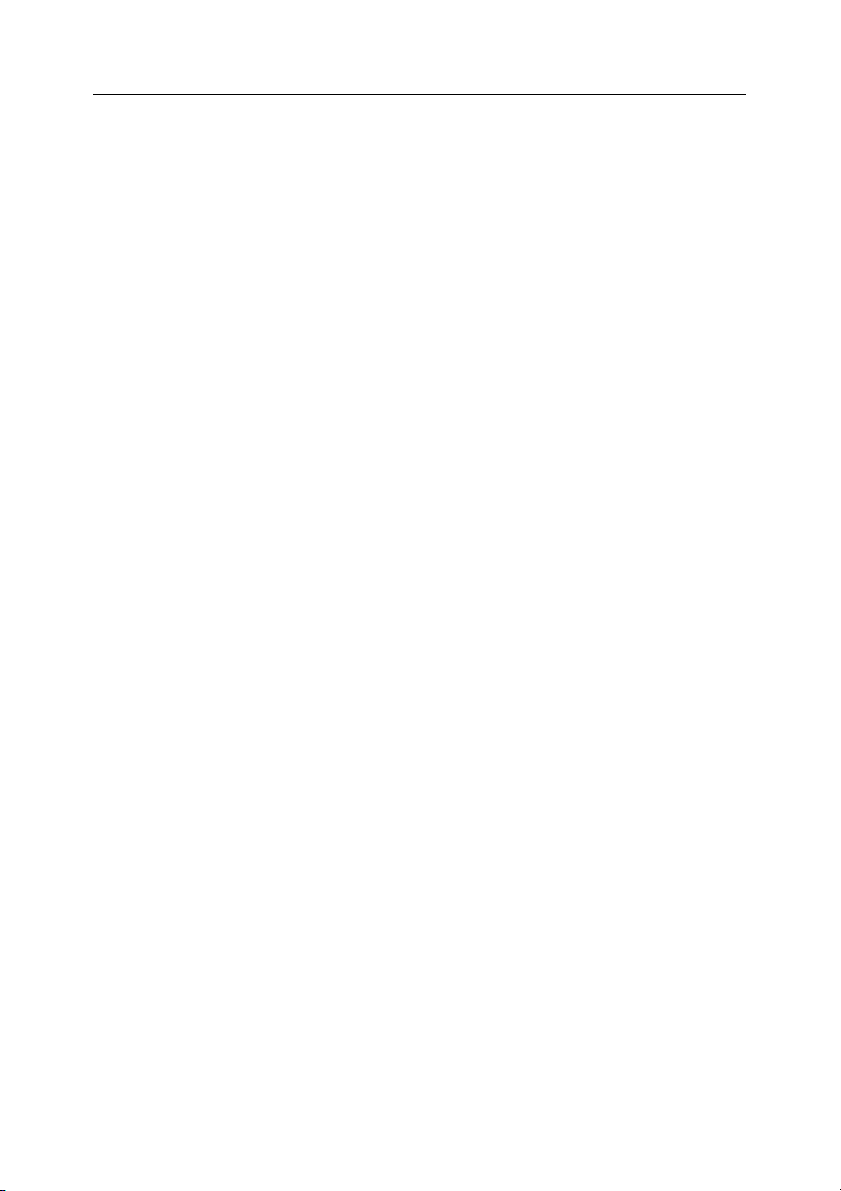
Угрозы компьютерной безопасности 17
• Задайте рекомендуемые экспертами «Лаборатории Касперского» параметры для полной проверки компьютера и запланируйте ее выполнение не реже одного раза в неделю.
Правило № 2: будьте осторожны при записи новых данных на компью-
тер:
• Проверяйте на присутствие вирусов все съемные диски (дискеты,
CD/DVD-диски, флеш-карты и пр.) перед их использованием (см.
п. 5.3 на стр. 48).
• Осторожно обращайтесь с почтовыми сообщениями. Не запускайте
никаких файлов, пришедших по почте, если вы не уверены, что они
действительно должны были прийти к вам, даже если они отправлены вашими знакомыми.
• Внимательно относитесь к информации, получаемой из интернета.
Если с какого-либо веб-
сайта вам предлагается установить новую
программу, обратите внимание на наличие у нее сертификата безопасности.
• Если вы копируете из интернета или локальной сети исполняемый
файл, обязательно проверьте его с помощью Антивируса Касперского.
• Внимательно относитесь к выбору посещаемых вами интернетресурсов. Некоторые из сайтов заражены опасными скрипт-вирусами
интернет-червями.
или
Правило № 3: внимательно относитесь к информации от «Лаборатории
Касперского».
В большинстве случаев «Лаборатория Касперского» сообщает о начале новой эпидемии задолго до того, как она достигнет своего пика.
Вероятность заражения в этом случае еще невелика, и, скачав обновленные базы, вы сможете защитить себя от нового вируса
забла-
говременно.
Правило № 4: с недоверием относитесь к вирусным мистификациям –
программам-шуткам, письмам об угрозах заражения.
Правило № 5: пользуйтесь сервисом Windows Update и регулярно уста-
навливайте обновления операционной системы Microsoft Windows.
Правило №6: покупайте дистрибутивные копии программного обеспече-
ния у официальных продавцов.
Правило № 7: ограничьте круг людей, допущенных к работе на
вашем
компьютере.
Правило № 8: уменьшите риск неприятных последствий возможного
заражения. Для этого своевременно выполняйте резервное копирова-
ние данных. В случае потери данных система достаточно быстро может
Page 18
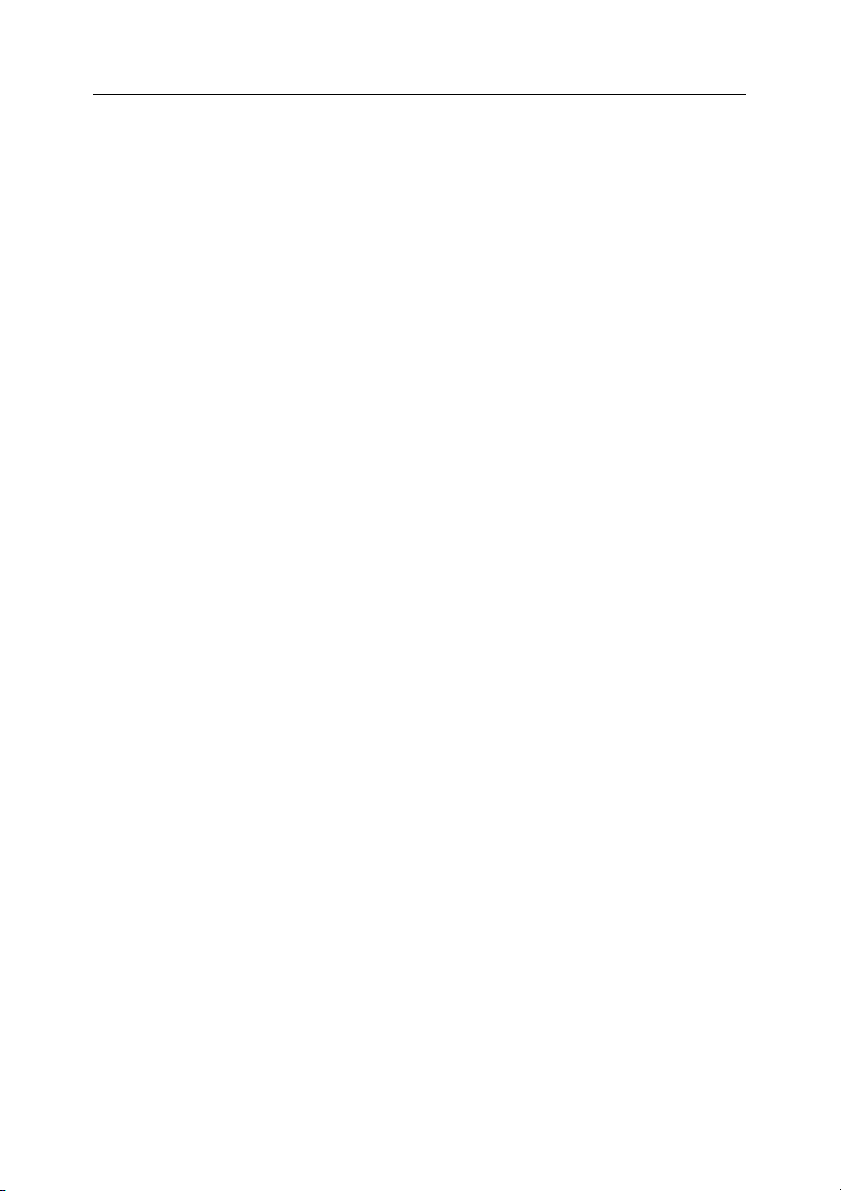
18 Антивирус Касперского 6.0 SOS
быть восстановлена при наличии резервных копий. Дистрибутивные
диски, дискеты, флеш-карты и другие носители с программным обеспечением и ценной информацией должны храниться в надежном месте.
Правило № 9: регулярно просматривайте список установленных на ва-
шем компьютере программ. Для этого вы можете воспользоваться
пунктом Установка/удаление программ в Панели инструментов или
просто просмотреть содержимое каталога Program Files, каталога автозагрузки. Таким образом, вы можете обнаружить программное обеспечение, которое было установлено на компьютер без вашего ведома,
пока вы, например, пользовались интернетом или устанавливали некоторую программу. Наверняка некоторые из них могут оказаться потенциально опасными программами.
Page 19
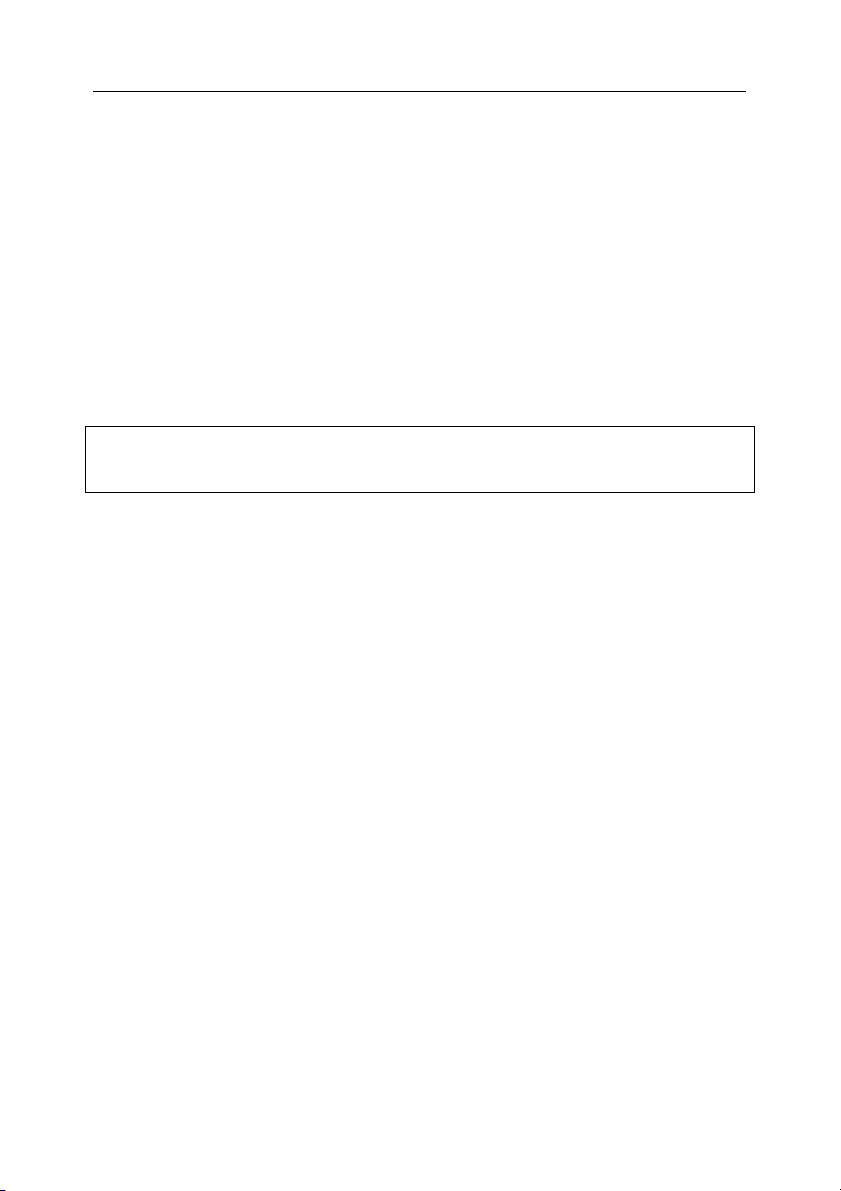
ГЛАВА 2. АНТИВИРУС
КАСПЕРСКОГО 6.0 SOS
Антивирус Касперского 6.0 SOS – это новое поколение решений по защите
информации.
Основное отличие Антивируса Касперского 6.0 SOS от существующих продуктов состоит в том, что приложение является дополнительным средством
антивирусной защиты, осуществляющим функцию поиска вирусов. При
этом Антивирус Касперского 6.0 SOS может работать совместно с другими
антивирусами, не вызывая конфликтов.
Антивирус Касперского 6.0 SOS не обеспечивает постоянную защиту компьютера от вирусов!
2.1. Что нового в Антивирусе
Касперского
В этом разделе подробно описаны нововведения Антивируса Касперского 6.0 SOS.
Новое в проверке на вирусы
• Изменилась технология проверки файлов на компьютере пользователя: теперь вы можете снизить нагрузку на центральный процессор
и дисковые подсистемы и увеличить скорость проверки файлов. Это
достигается за счет использования технологии iCheckerТМ. Такой режим работы приложения исключает повторную проверку файлов.
• Процесс поиска вирусов теперь подстраивается под вашу работу на
компьютере. Проверка может занимать достаточное количество времени и ресурсов системы, но пользователь может параллельно выполнять свою работу. Если выполнение какой-либо операции требует ресурсов с истемы, поиск вирусов будет
та завершения этой операции. Затем проверка продолжится с того
места, на котором остановилась.
• Проверка критических областей компьютера, заражение которых может привести к серьезным последствиям, представлена отдельной
задачей. Вы можете настроить автоматический запуск этой задачи
каждый раз при старте системы.
приостановлен до момен-
Page 20
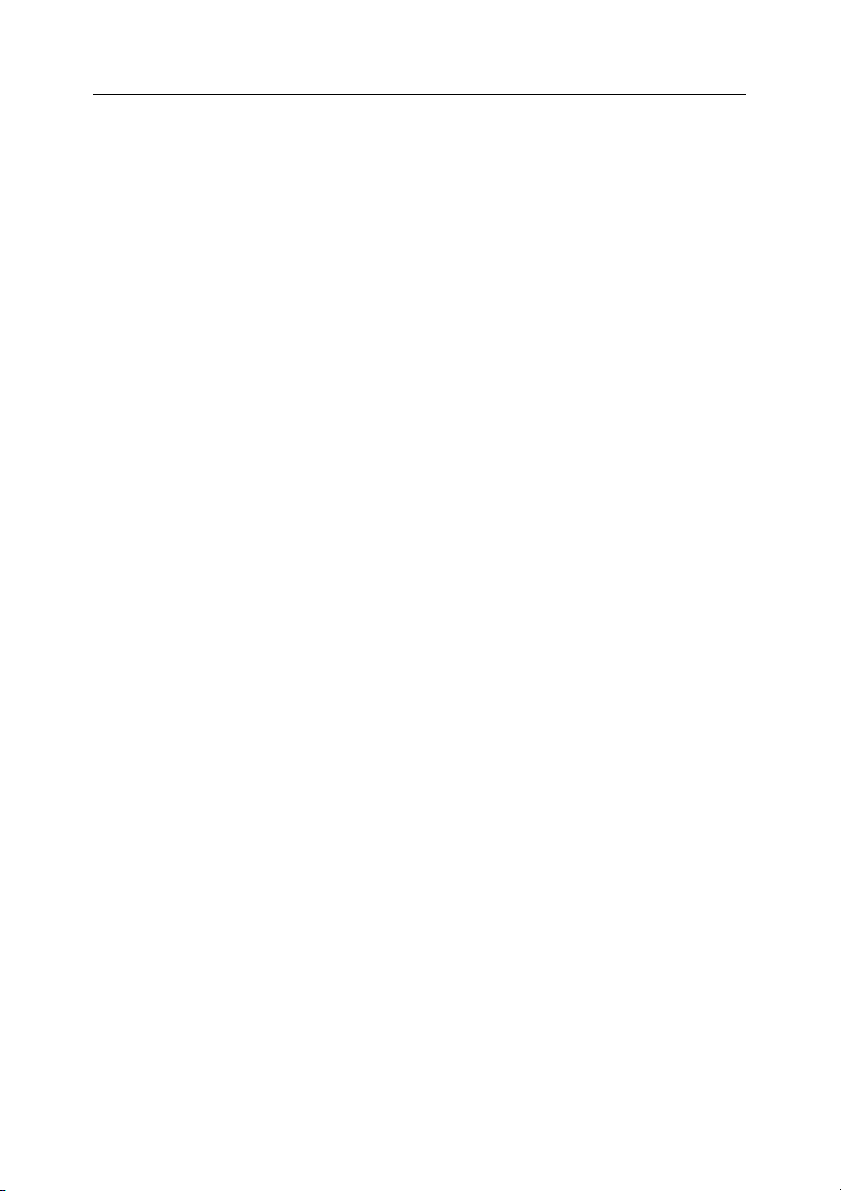
20 Антивирус Касперского 6.0 SOS
• Расширена функция оповещения пользователя о возникновении в
работе приложения определенных событий. Вы сами можете выбрать способ уведомления для каждого из типов событий: почтовое
сообщение, звуковое оповещение, всплывающее сообщение, запись
в журнал событий.
• Добавлена возможность централизованного удаленного управления
системой защиты с помощью дополнительного административного
интерфейса под управлением Kaspersky Administration Kit.
Новое в
интерфейсе приложения
• В новом интерфейсе Антивируса Касперского 6.0 SOS реализован
простой и удобный доступ к любой функции приложения. Вы также
можете менять внешний вид приложения, используя свои графические элементы и цветовую палитру.
• При работе с приложением вы получаете полную информационную
поддержку: Антивирус Касперского 6.0 SOS выводит информационные сообщения о состоянии
задач поиска вирусов и обновления, сопровождает свою работу комментариями и советами , включает подробную справку.
Новое в обновлении приложения
• В данной версии приложения реализована усовершенствованная
процедура обновления: в автоматическом режиме Антивирус Касперского 6.0 SOS проверяет наличие пакета обновлений в источнике
обновления. При обнаружении свежих обновлений Антивирус скачивает их и устанавливает на компьютер.
• С источника обновлений ск ачиваются только недостающие вам обновления. Это позволяет с низить объем скачиваемого при обновлении трафика до 10 раз.
• Обновление производится с наиболее эффективного источника.
• Теперь вы можете не использовать прокси-сервер, если обновление
приложения выполняется из локального источника. Это заметно
снижает объем
трафика, проходящего через прокси-сервер.
• Реализована возможность отката обновлений, позволяющая в случае, например, повреждения файлов или ошибки копирования, вернуться к предыдущей версии сигнатур угроз.
• Добавлена возможность использования сервиса копирования обновлений в локальный каталог для предоставления доступа к ним другим компьютерам сети с целью экономии интернет
-трафика.
Page 21
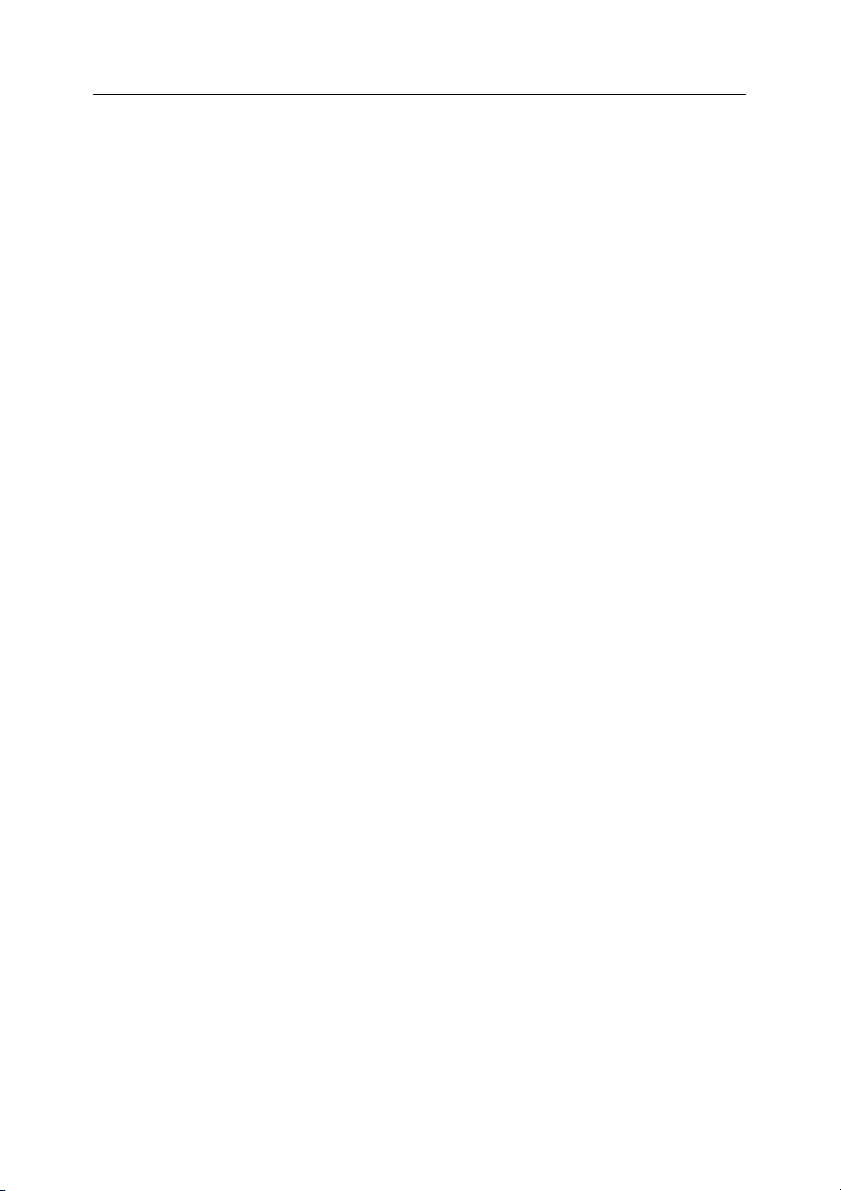
Антивирус Касперского 21
2.2. Состав Антивируса
Касперского
Антивирус Касперского 6.0 SOS включает в себя:
• Задачи поиска вирусов (см. п. 2.2.1 на стр. 21), посредством которых
выполняется проверка компьютера или отдельных файлов, папок,
дисков или областей, на присутствие вирусов.
• Сервисные функции (см. п. 2.2.2 на стр. 22), обеспечивающие обновление сигнатур угроз и информационную поддержку в работе с приложением, а также позволяющие
2.2.1. Задачи поиска вирусов
Крайне важно периодически проводить проверку вашего компьютера на
присутствие вирусов. Для этого в состав Антивируса Касперского включены
следующие задачи:
Критические области
Проверка на присутствие вирусов всех критических областей компьютера. К ним относятся: системная память, объекты, исполняемые
при старте системы, загрузочные секторы дисков, системные каталоги Microsoft Windows. Цель задачи – быстрое обнаружение
активных вирусов без запуска полной проверки компьютера.
Мой Компьютер
Поиск вирусов на вашем компьютере с тщательной проверкой всех
подключенных дисков, памяти, файлов.
Объекты автозапуска
Проверка на присутствие вирусов объектов, загрузка которых осуществляется при старте операционной системы, а также оперативной
памяти и загрузочных секторов дисков.
Также предусмотрена возможность создавать другие задачи поиска вирусов
и формировать расписание их запуска. Например, можно создать задачу
проверки почтовых баз раз в неделю или задачу поиска вирусов в каталоге
Мои документы.
расширить ее функциональность.
в системе
Page 22
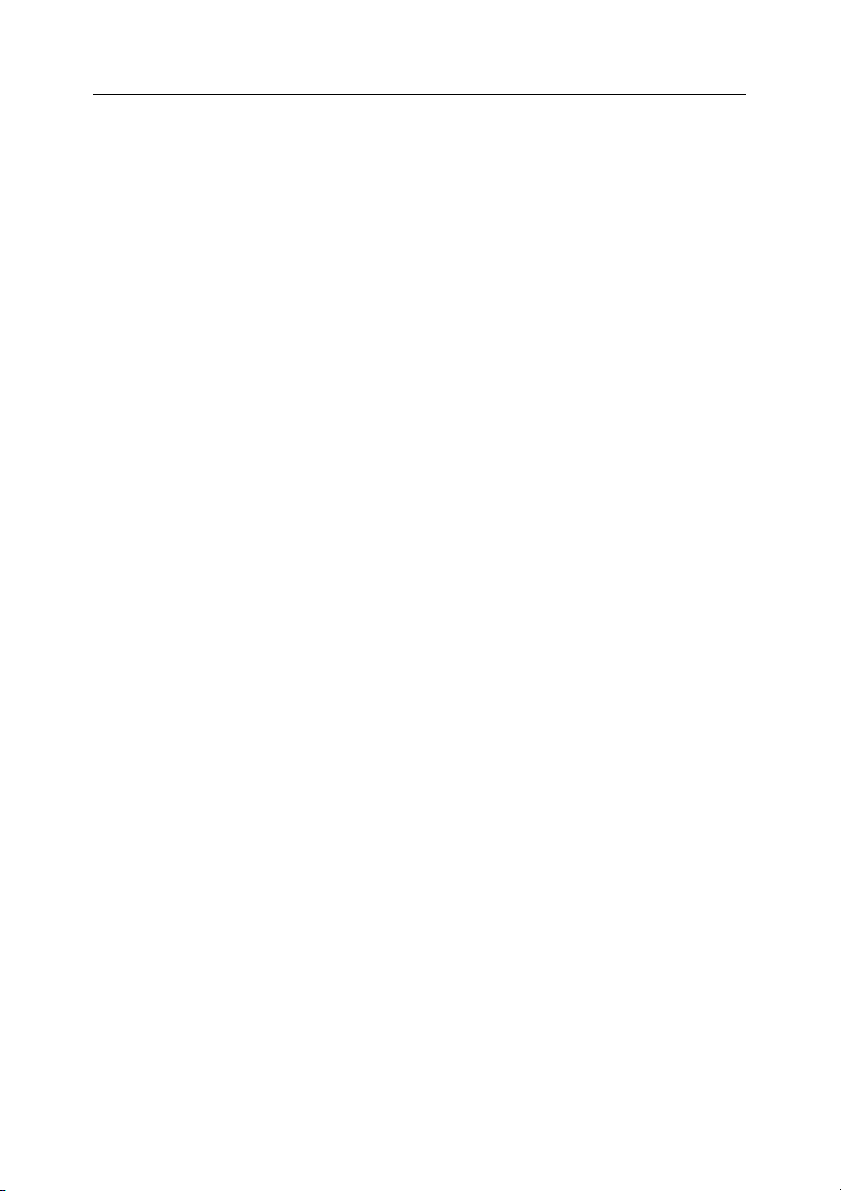
22 Антивирус Касперского 6.0 SOS
2.2.2. Сервисные функции приложения
Антивирус Касперского 6.0 SOS включает ряд сервисных функций. Они
предусмотрены для поддержки приложения в актуальном состоянии, расширения возможностей использования приложения, для оказания помощи в
работе.
Обновление
Чтобы всегда быть готовым отразить любую хакерскую атаку, уничтожить вирус или другую опасную программу, необходимо поддерживать Антивирус Касперского в актуальном состоянии. Для этого
предназначен
баз данных и модулей приложения Антивируса Касперского, используемых в работе приложения.
Сервис копирования обновлений позволяет сохранять обновления
баз сигнатур угроз, а также модулей приложения, полученные с серверов «Лаборатории Касперского», в локальном каталоге, а затем
предоставлять доступ к ним другим компьютерам сети в
номии интернет-трафика.
Файлы данных
В процессе работы приложения по каждой задаче поиска вирусов
или обновления приложения формируется отчет. Он содержит информацию о выполненных операциях и результаты работы. Пользуясь функцией Отчеты, вы всегда можете узнать подробности о работе любой задачи. В случае возникновения проблем отчеты можно
отправлять в «Лабораторию Касперского», чтобы наши специалисты
смогли подробнее изучить ситуацию и помочь вам как можно быстрее.
Все подозрительные, с точки зрения безопасности, объекты Антивирус Касперского переносит в специальное хранилище – Карантин.
Здесь они хранятся в зашифрованном виде, чтобы избежать заражения компьютера. Вы можете проверять эти объекты на
вирусов, восстанавливать в исходном местоположении, удалять, самостоятельно добавлять объекты на карантин. Все объекты, которые
по результатам проверки на вирусы окажутся незараженными, автоматически восстанавливаются в исходном местоположении.
В Резервное хранилище помещаются копии вылеченных и удаленных приложением объектов. Данные копии создаются на случай необходимости восстановить объекты или картину их заражения. Резервные копии объектов также хранятся в зашифрованном виде,
чтобы избежать заражения компьютера.
компонент Обновление. Он отвечает за обновление
целях эко-
присутствие
Page 23
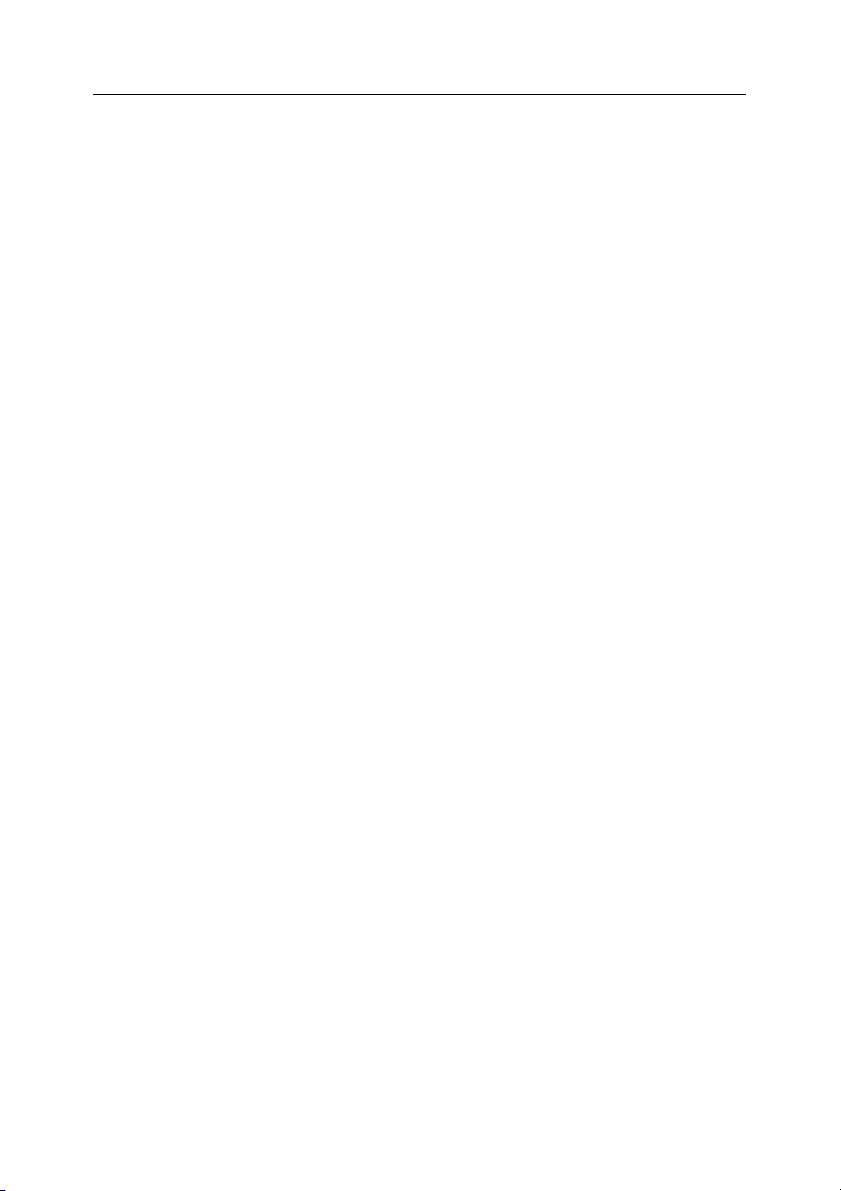
Антивирус Касперского 23
Вы можете восстановить объект из резервного хранилища в исходном местоположении или удалить копию.
Поддержка
Все зарегистрированные пользователи Антивируса Касперского могут воспользоваться Службой технической поддержки. Для того чтобы узнать о том, где именно вы можете получить техническую поддержку, воспользуйтесь функцией Поддержка.
С помощью соответствующих ссылок вы можете перейти
пользователей продуктов «Лаборатории Касперского», просмотреть
список часто задаваемых вопросов, ответы на которые, возможно,
помогут в решении вашей проблемы. Кроме того, заполнив, специальную форму на сайте, вы можете отправить в Службу технической
поддержки сообщение об ошибке или отзыв о работе приложения.
Также для вас доступна Служба технической поддержи
нечно, наши сотрудники всегда готовы вам помочь в работе с Антивирусом Касперского по телефону.
на форум
онлайн и, ко-
2.3. Аппаратные и программные
требования к системе
Для нормального функционирования Антивируса Касперского 6.0 SOS, компьютер должен удовлетворять следующим минимальным требованиям:
Общие требования:
• 50 МБ свободного места на жестком диске.
• CD-ROM (для установки Антивируса Касперского с дистрибутивного
CD-диска).
• Microsoft Internet Explorer 5.5 или выше (для обновления сигнатур уг-
роз и модулей приложения через интернет).
• Microsoft Windows Installer 2.0.
Microsoft Windows 98(SE), Microsoft Windows ME, Microsoft Windows NT
Workstation 4.0 (Service Pack 6a):
• Процессор Intel Pentium 300 МГц или выше (или совместимый ана-
лог).
• 64 МБ свободной оперативной памяти.
Page 24
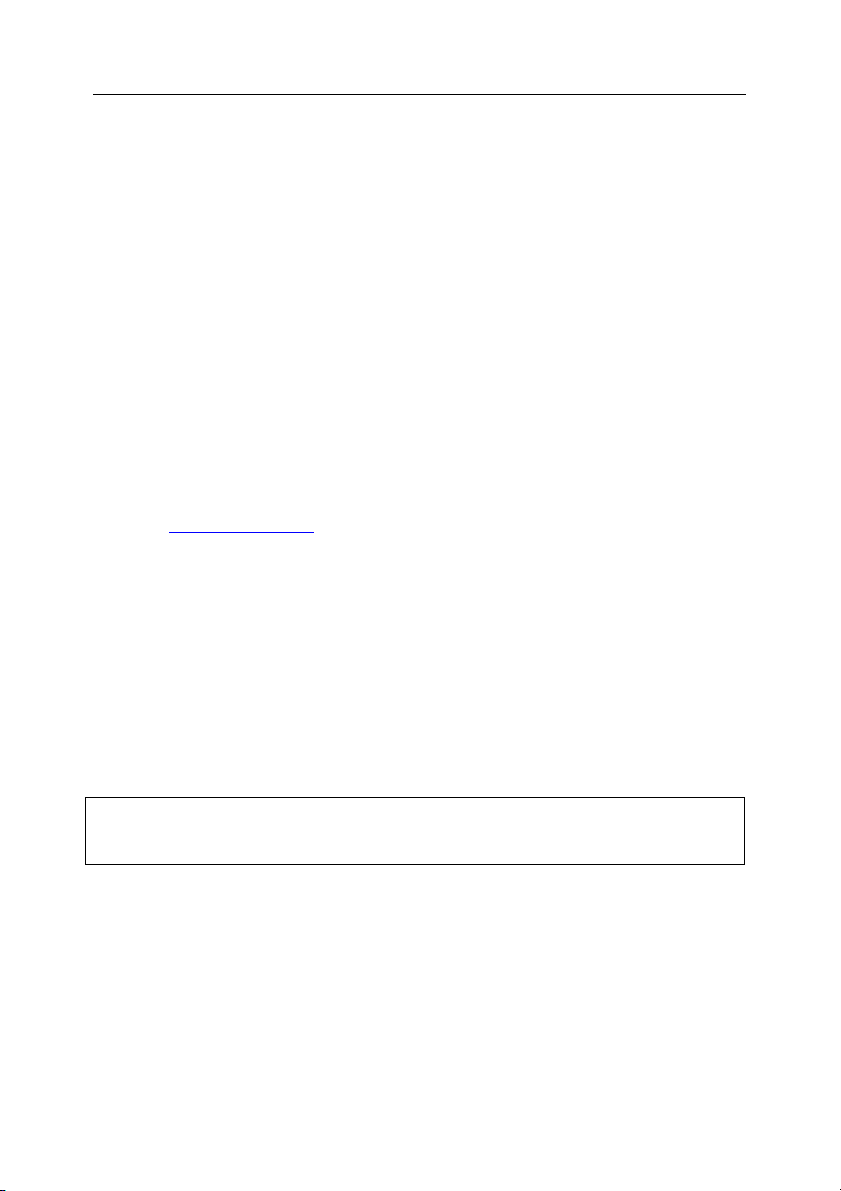
24 Антивирус Касперского 6.0 SOS
Microsoft Windows 2000 Professional (Service Pack 4 или выше), Microsoft
Windows XP Home Edition, Microsoft Windows XP Professional (Service Pack 1
или выше), Microsoft Windows XP Professional x64 Edition:
• Процессор Intel Pentium 300 МГц или выше (или совместимый ана-
лог).
• 128 МБ свободной оперативной памяти.
Microsoft Windows Vista, Microsoft Windows Vista x64:
• Процессор Intel Pentium 800 МГц 32-bit (x86)/ 64-bit (x64) или выше
(или совместимый аналог).
• 512 MB свободной оперативной памяти.
2.4. Комплект поставки
Антивирус Касперского 6.0 SOS вы можете приобрести у наших дистрибьюторов (коробочный вариант), а также в одном из интернет-магазинов (например, www.kaspersky.ru
Если вы приобретаете продукт в коробке, то в комплект поставки приложения входят:
• Запечатанный конверт с установочным компакт-диском, на котором
записаны файлы приложения.
• Лицензионный ключ, включенный в состав дистрибутива или запи-
санный на специальную дискету, либо код активации приложения,
наклеенный на конверт с установочным
• Руководство пользователя.
• Лицензионное соглашение.
, раздел Электронный магазин).
компакт-диском.
Перед тем как распечатать конверт с компакт-диском (или с дискетами),
внимательно ознакомьтесь с Лицензионным соглашением.
При покупке Антивируса Касперского в интернет-магазине вы копируете
продукт с веб-сайта «Лаборатории Касперского» (раздел Загрузить → Дистрибутивы продуктов). Руководство пользователя вы можете скачать из
раздела Загрузить → Документация.
Лицензионный ключ либо код активации будет вам отправлен по электронной почте по факту оплаты.
Лицензионное соглашение – это юридическое соглашение
ЗАО «Лаборатория Касперского», в котором указано, на каких условиях вы
можете пользоваться приобретенным вами приложением.
между вами и
Page 25
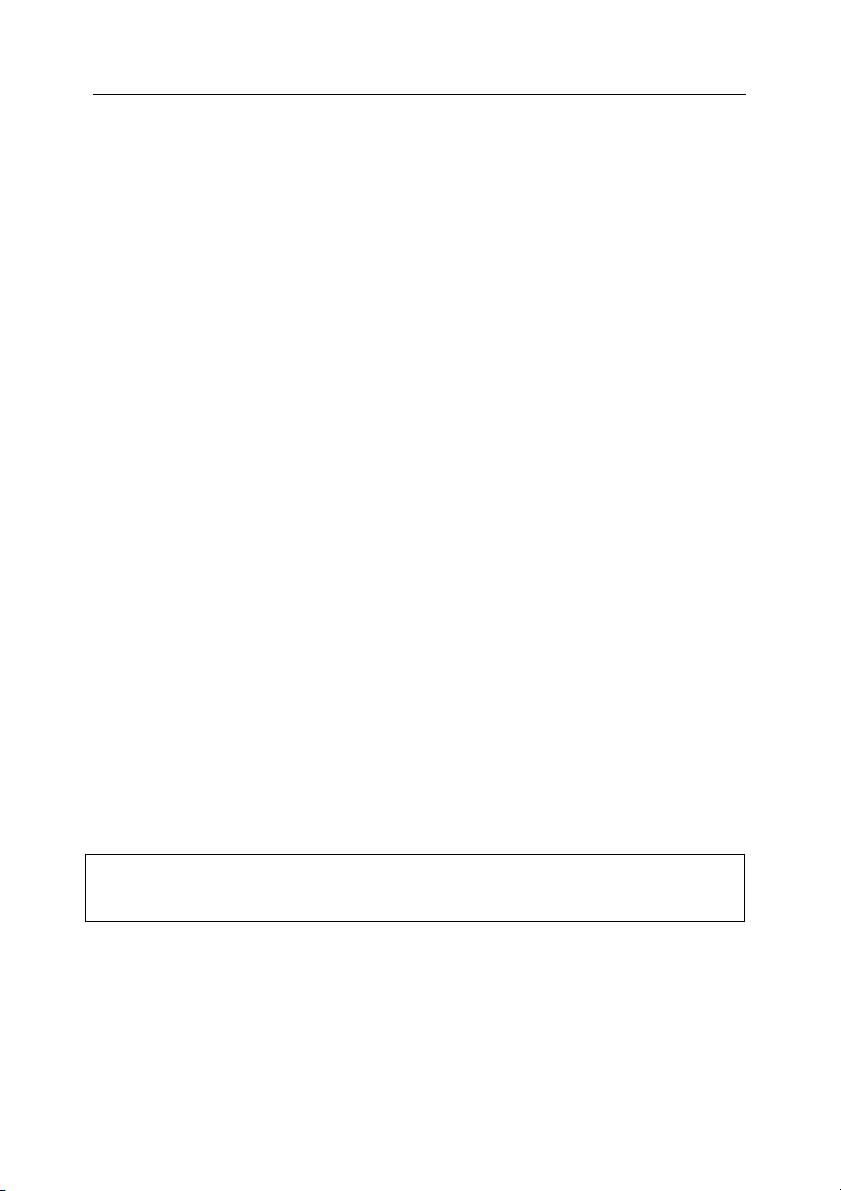
Антивирус Касперского 25
Внимательно прочитайте Лицензионное соглашение!
Если вы не согласны с условиями Лицензионного соглашения, вы можете
вернуть коробку с продуктом дистрибьютору, у которого она была приобретена, и получить назад сумму, уплаченную за продукт. При этом конверт с
установочным компакт-диском (или с дискетами) должен оставаться запечатанным.
Открывая запечатанный пакет с установочным
кетами), вы тем самым принимаете все условия Лицензионного соглашения.
компакт-диском (или с дис-
2.5. Сервис для
зарегистрированных
пользователей
ЗАО «Лаборатория Касперского» предлагает своим легальным пользователям большой комплекс услуг, позволяющих увеличить эффективность использования Антивируса Касперского.
После активации приложения вы становитесь зарегистрированным пользователем приложения и в течение срока действия лицензии можете получать следующие услуги:
• предоставление новых версий данного приложения;
• консультации по вопросам, связанным с установкой, настройкой и
эксплуатацией данного приложения, оказываемые по телефону и
электронной почте;
• оповещение о выходе новых программных продуктов «Лаборатории
Касперского» и о новых вирусах, появляющихся в мире (данная услуга предоставляется пользователям, подписавшимся на рассылку
новостей ЗАО «Лаборатория Касперского»).
Консультации по вопросам функционирования и использования операционных систем, а также
работы различных технологий не проводятся.
Page 26
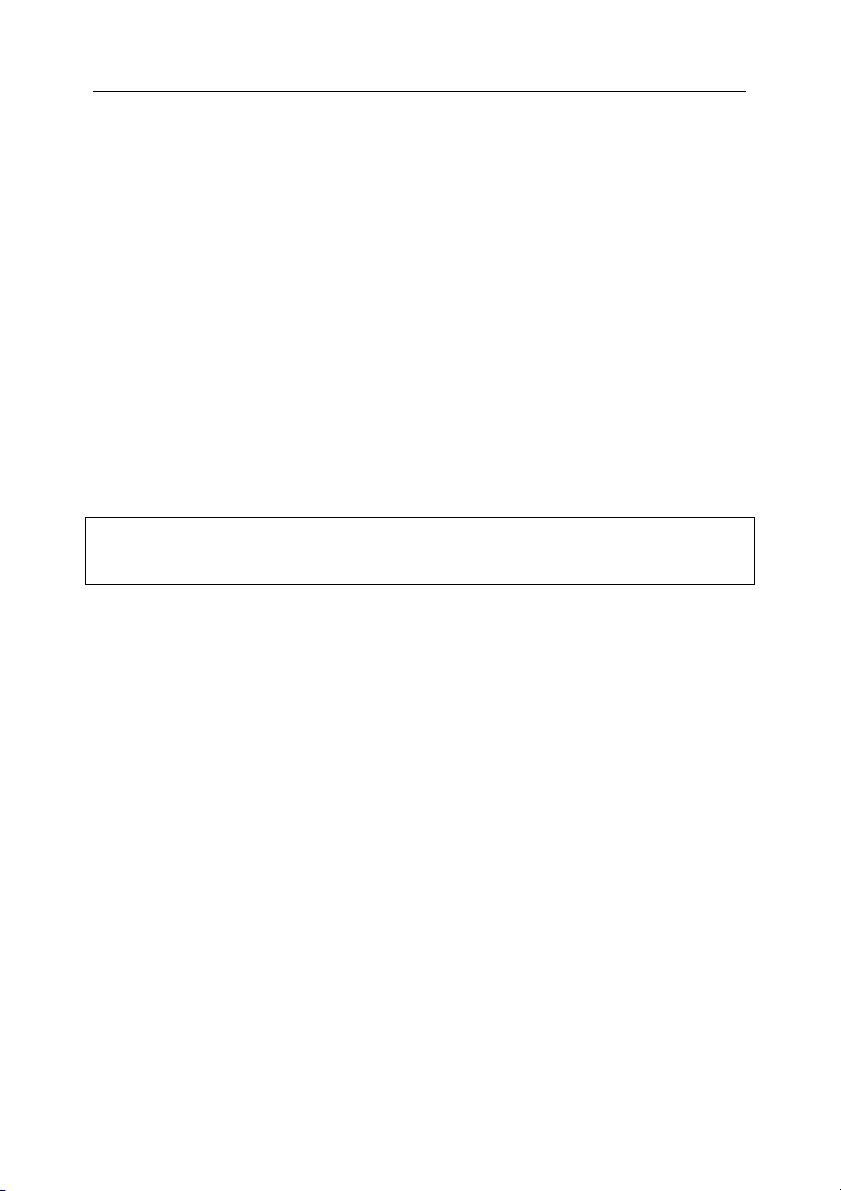
ГЛАВА 3. УСТАНОВКА
АНТИВИРУСА
КАСПЕРСКОГО
Антивирус Касперского 6.0 SOS может быть установлен совместно с другими антивирусными приложениями сторонних производителей и «Лаборатории Касперского», за исключением:
• Антивируса Касперского 6.0 и 7.0;
• Kaspersky Internet Security 6.0 и 7.0;
• Антивируса Касперско 6.0 для Windows Workstations;
• Антивируса Касперского 6.0 для File Servers.
Антивирус Касперского 6.0 SOS не обеспечивает постоянную защиту компьютера и является дополнительным антивирусным приложением!
Антивирус Касперского 6.0 SOS может быть установлен на компьютер несколькими способами:
• локальная установка – установка приложения на отдельном компьютере. Для запуска и проведения установки требуется непосредственный доступ к данному компьютеру. Локальная установка может быть
проведена в одном из двух режимов:
• интерактивном, с помощью мастера установки приложения
(см. п. 3.1
зователя в процессе установки;
• неинтерактивном, запуск установки приложения в данном
режиме выполняется из командной строки и не требует
участия пользователя в процессе установки (см. п. 3.3 на
стр. 36).
• удаленная установка – установка приложения на компьютеры сети,
выполняемая удаленно с рабочего места администратора с исполь
зованием:
• программного комплекса Kaspersky Administration Kit
(см. «Руководство по внедрению Kaspersky Administration
Kit»);
на стр. 27), данный режим требует участия поль-
-
Page 27
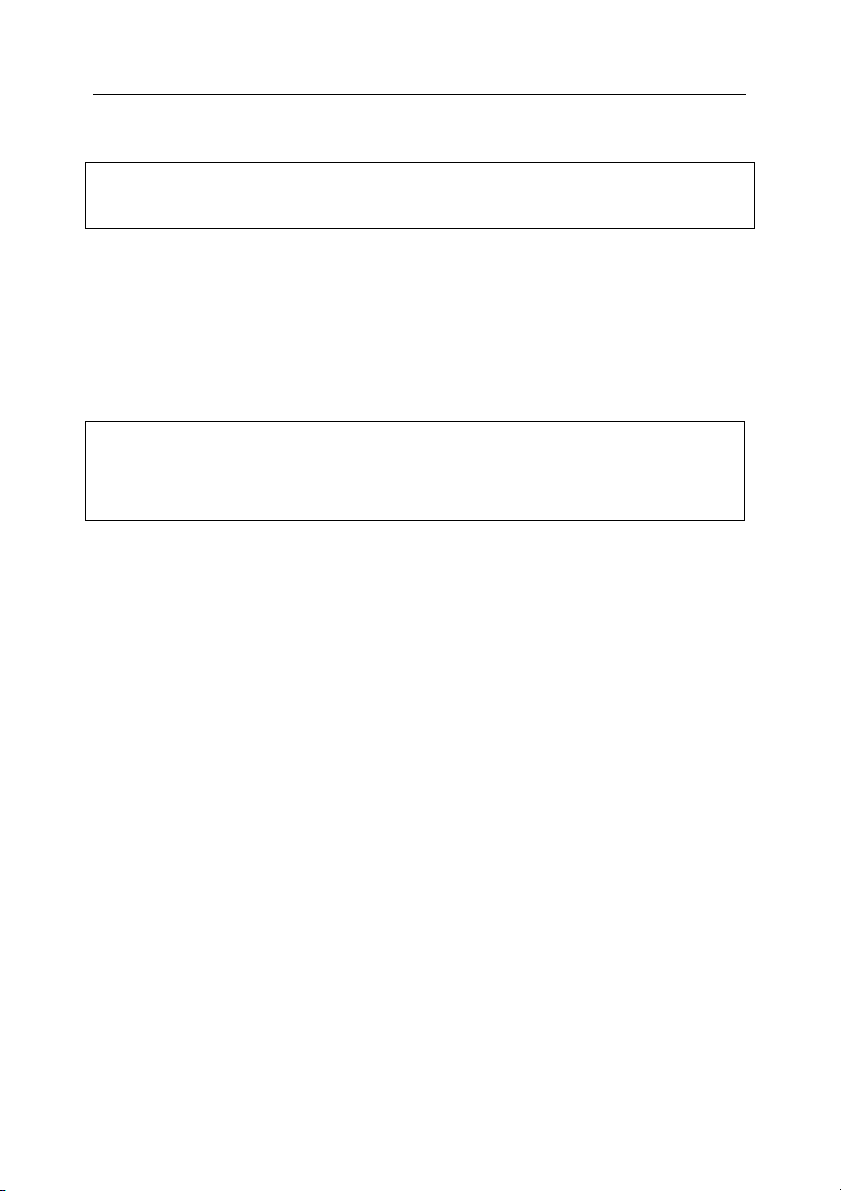
Установка Антивируса Касперского 27
• групповых доменных политик Microsoft Windows Server
2000/2003 (см. п. 3.4 на стр. 37).
Перед началом установки Антивируса Касперского (в том числе и удаленной) рекомендуется закрыть все работающие приложения.
3.1. Процедура установки с
помощью мастера установки
Чтобы установить Антивирус Касперского на ваш компьютер, на CD-диске с
продуктом запустите файл дистрибутива.
Примечание.
Установка приложения с дистрибутива, полученного через интернет, полностью совпадает с установкой приложения с дистрибутивного CD-диска.
Программа установки выполнена в виде мастера. Каждое окно содержит
набор кнопок для управления процессом установки. Кратко поясним их назначение:
• Далее – принять действие и перейти к следующему шагу процедуры
установки.
• Назад – вернуться на предыдущий шаг установки.
• Отмена – отказаться от установки продукта.
• Готово – завершить процедуру установки приложения на компьютер.
Рассмотрим подробно каждый шаг процедуры установки пакета.
Шаг 1. Проверка соответствия системы необходимым
условиям установки Антивируса Касперского
Перед установкой приложения на вашем компьютере выполняется проверка соответствия установленных операционной системы и пакетов обновлений (Service Pack) программным требованиям для установки Антивируса
Касперского 6.0 SOS. Также проверяется наличие на вашем компьютере
требуемых программ и ваши права на установку программного обеспечения.
В случае если какое-либо из требований не выполнено, на экран будет
ведено соответствующее уведомление. Рекомендуется установить требуе-
вы-
Page 28
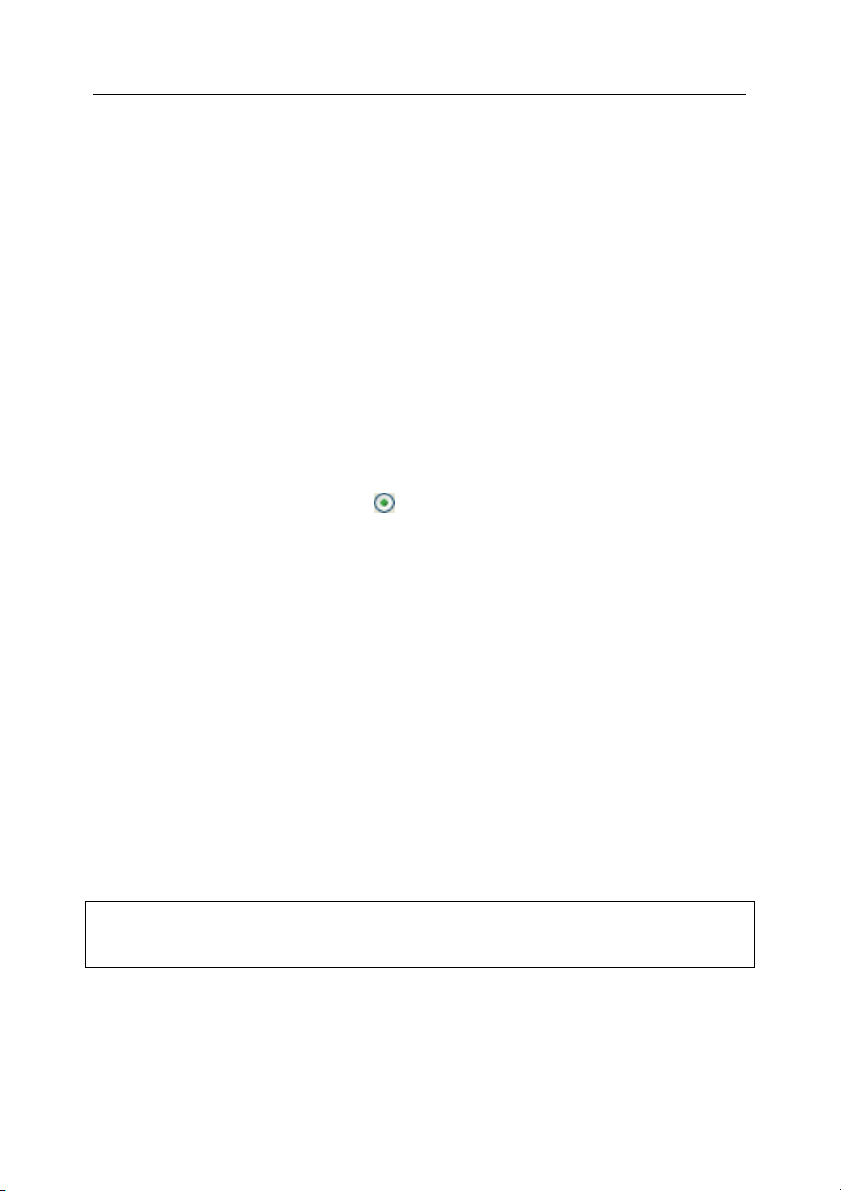
28 Антивирус Касперского 6.0 SOS
мые пакеты обновлений посредством сервиса Windows Update и необходимые программы перед установкой Антивируса Касперского 6.0 SOS.
Шаг 2. Стартовое окно процедуры установки
Если ваша система полностью соответствует предъявляемым требованиям, cразу после запуска файла дистрибутива на экране будет открыто стартовое окно, содержащее информацию о начале установки Антивируса Касперского на ваш компьютер.
Для продолжения установки нажмите на кнопку Далее. Отказ от установки
продукта выполняется по кнопке Отмена.
Шаг 3. Просмотр Лицензионного соглашения
Следующее окно приложения установки содержит Лицензионное соглашение, которое заключается между вами и «Лабораторией Касперского». Внимательно прочтите его, и, при условии, что вы согласны со всеми пунктами
соглашения, выберите вариант
соглашения и нажмите на кнопку Далее. Установка будет продолжена.
Для отказа от установки нажмите на кнопку Отмена.
Я принимаю условия Лицензионного
Шаг 4. Выбор каталога установки
Следующий этап установки Антивируса Касперского определяет каталог на
вашем компьютере, в который будет установлена приложение. По умолчанию задан путь:
• <Диск>\Program Files\Kaspersky Lab\Kaspersky Anti-Virus 6.0
SOS – для 32-разрядных систем.
• <Диск> → Program Files (х86) → Kaspersky Lab → Kaspersky AntiVirus 6.0 SOS – для 64-разрядных систем.
Вы можете указать другой каталог, нажав на кнопку Обзор
стандартном окне выбора каталога или введя путь к каталогу в соответствующем поле ввода.
и выбрав его в
Помните, если вы указываете полный путь к каталогу установки вручную,
его длина не должна превышать 200 символов и содержать спецсимволы.
Для продолжения установки нажмите на кнопку Далее.
Page 29
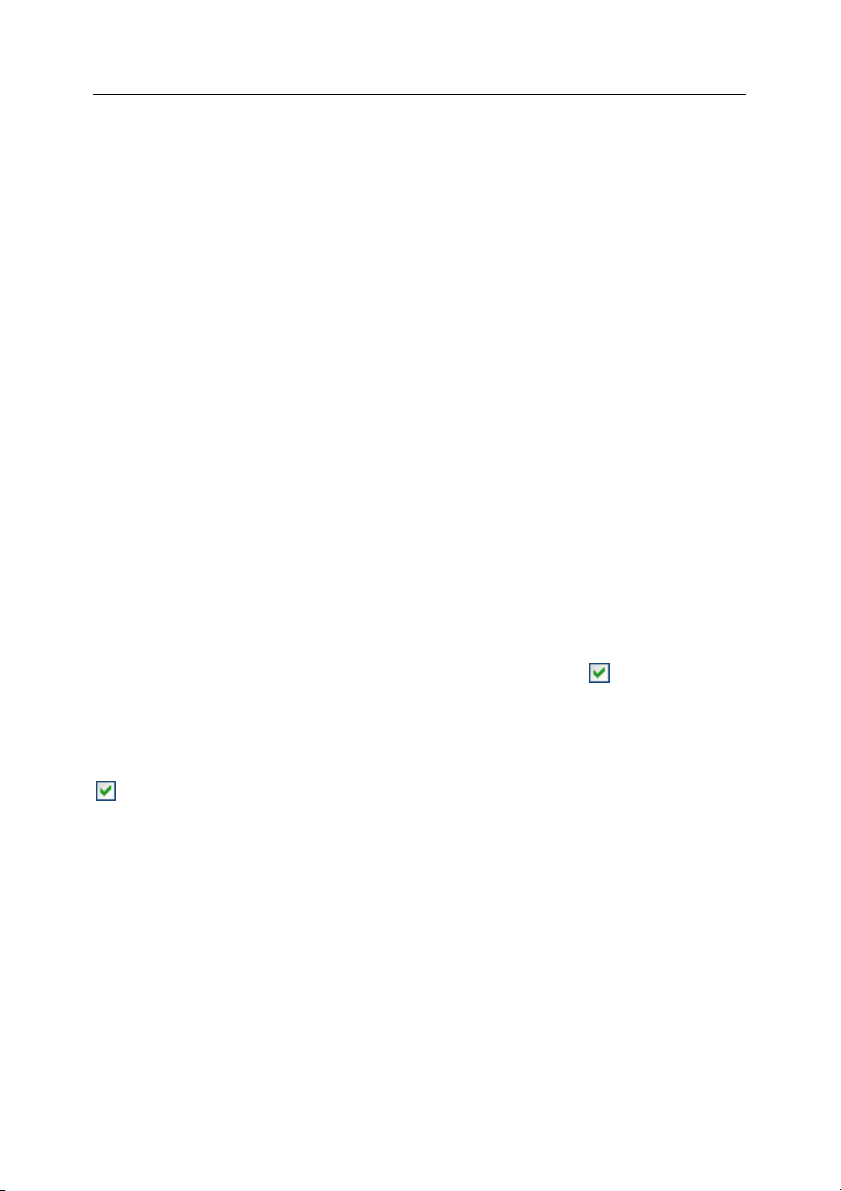
Установка Антивируса Касперского 29
Шаг 5. Поиск других антивирусных приложений
На этом этапе осуществляется поиск других установленных на вашем компьютере антивирусных продуктов.
При обнаружении стороннего антивирусного программного обеспечения
установка Антивируса Касперского 6.0 SOS будет продолжена. На экран
будет выведено предупреждение, что устанавливаемое приложение не
обеспечивает комплексную антивирусную защиту компьютера.
Для продолжения установки нажмите на кнопку Далее.
Шаг 6. Завершающая подготовка к установке
приложения
На данном этапе вам будет предложено произвести завершающую подготовку к установке приложения на ваш компьютер. Вы можете определить,
хотите ли вы использовать в работе приложения параметры и сигнатуры
угроз, если таковые были сохранены на вашем компьютере при удалении
предыдущей версии Антивируса Касперского (например, вы устанавливали
бета-версию, а сейчас устанавливаете
Рассмотрим подробнее, как включить использование описанных выше возможностей.
Если на вашем компьютере ранее была установлена предыдущая версия
(сборка) Антивируса Касперского, и при ее удалении вы сохранили на компьютере сигнатуры угроз, вы можете подключить их для использования в
устанавливаемой версии. Для этого установите флажок
роз. Сигнатуры угроз, включенные в поставку приложения, не будут копироваться на ваш компьютер.
Для того чтобы использовать параметры приложения, которые вы настроили в предыдущей версии и сохранили на компьютере, установите флажок
Параметры работы приложения.
Для продолжения установки нажмите на кнопку Далее.
коммерческую версию приложения).
Сигнатуры уг-
Шаг 7. Выбор типа установки
На данном этапе вам нужно определить полноту установки приложения на
ваш компьютер. Предусмотрено три варианта установки:
Полная. В этом случае все компоненты Антивируса Касперского будут
установлены на ваш компьютер. Для ознакомления с дальнейшей
последовательностью установки см. Шаг 5.
Page 30
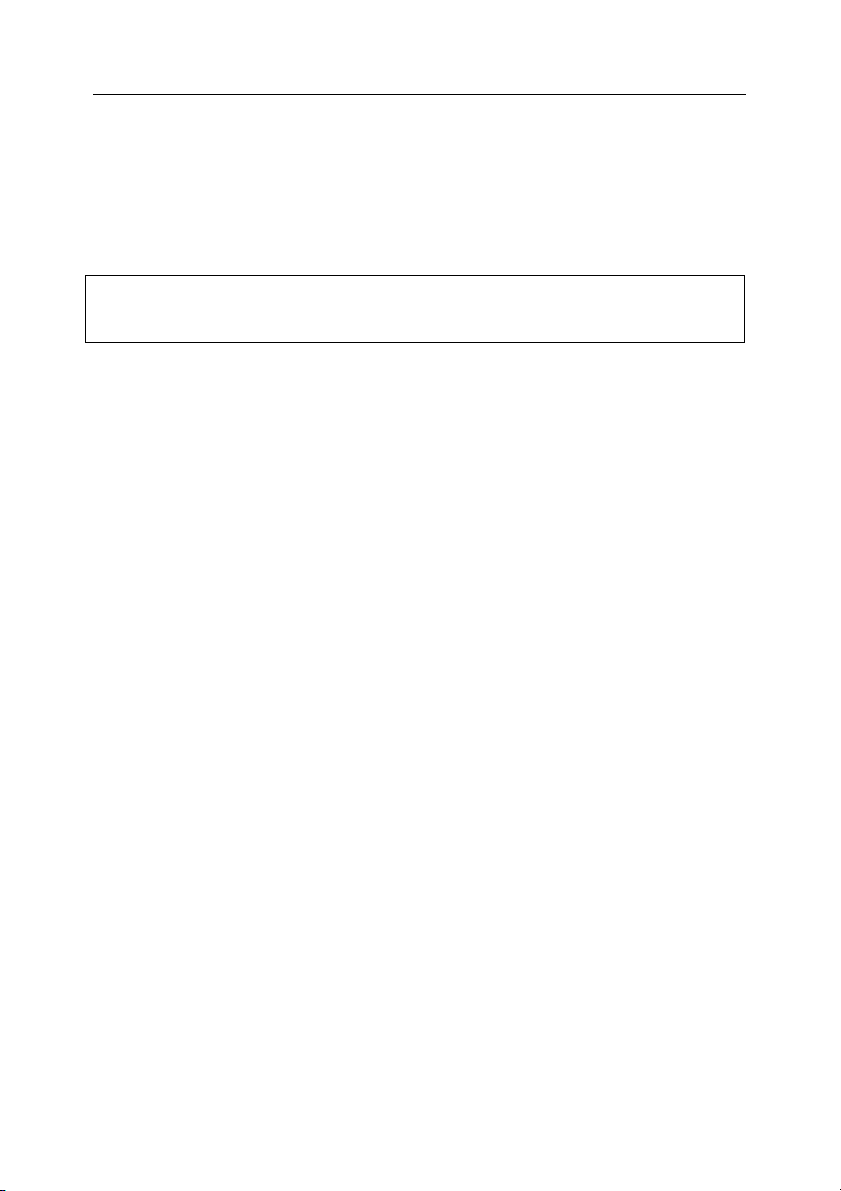
30 Антивирус Касперского 6.0 SOS
Выборочная. В данном случае вам будет предложено выбрать, какие
компоненты приложения вы хотите установить на ваш компьютер.
Подробнее см. Шаг 8.
Для выбора типа установки нажмите на соответствующую кнопку.
Шаг 8. Выбор компонентов приложения для установки
Данный шаг выполняется только в случае Выборочной установки приложения.
При выборочной установке вам нужно определить список компонентов Антивируса Касперского, которые вы хотите установить. По умолчанию для
установки выбраны компонент поиска вирусов и коннектор к Агенту администрирования, позволяющий удаленно управлять приложением через
Kaspersky Administration Kit.
Для того чтобы выбрать компонент для последующей установки, нужно открыть меню по левой клавише мыши
и выбрать пункт Компонент будет установлен на локальный жесткий
диск. Подробнее о функциональности выбранного компонента и о том,
сколько необходимо для его установки места на диске, вы можете прочесть
в нижней части данного окна программы установки.
Для отказа от установки компонента в контекстном меню выберите
Компонент будет недоступен. Помните, что, отменяя установку какоголибо компонента, вы лишаетесь защиты от целого ряда опасных программ.
После того как выбор устанавливаемых компонентов будет завершен, нажмите на кнопку Далее. Чтобы вернуться к списку устанавливаемых компонентов по умолчанию, нажмите на кнопку Сброс.
В следующем окне нажмите на
на значке рядом с именем компонента
вариант
кнопку Установить.
Шаг 9. Завершение процедуры установки
Окно Завершение установки содержит информацию об окончании процесса установки Антивируса Касперского на ваш компьютер.
Для запуска мастера первоначальной настройки приложения нажмите на
кнопку Далее (см. п. 3.2 на стр. 31).
Если для корректного завершения установки необходимо перезагрузить
компьютер, на экран будет выведено соответствующее уведомление.
Page 31

Установка Антивируса Касперского 31
3.2. Мастер первоначальной
настройки
Мастер настройки Антивируса Касперского запускается по завершении процедуры установки приложения. Его задача – помочь вам провести первичную настройку параметров приложения, исходя из особенностей и задач
вашего компьютера.
Интерфейс мастера настройки выполнен в стиле программы-мастера для
Microsoft Windows (Windows Wizard) и состоит из последовательности окон
(шагов), переключение между которыми осуществляется при помощи кно
пок Назад и Далее, а завершение работы мастера при помощи кнопки Готово. Для прекращения работы мастера на любом этапе служит кнопка
Отмена.
Вы можете пропустить этап первоначальной настройки при установке приложения, закрыв окно мастера. В дальнейшем его можно будет запустить
из интерфейса приложения при восстановлении первоначальных параметров защиты Антивируса Касперского (см. п. 10.10 на стр. 121).
3.2.1. Активация приложения
Перед активацией приложения убедитесь, что параметры системной даты
компьютера соответствуют реальной дате и времени.
-
Процедура активации приложения заключается в установке ключа, на основании которого Антивирус Касперского будет проверять наличие прав на
использование приложения и определять срок его использования.
Ключ содержит служебную информацию, необходимую для полнофункциональной работы приложения, а также дополнительные сведения:
• информация о поддержке (кто осуществляет и где можно ее получить);
• название и номер ключа, а также дата его окончания.
Page 32

32 Антивирус Касперского 6.0 SOS
3.2.1.1. Выбор способа активации приложения
В зависимости от того, есть ли у вас лицензионный ключ для Антивируса
Касперского или требуется получить его с сервера «Лаборатории Касперского», вам предлагается несколько способов активации приложения:
Активировать, используя код активации. Выберите этот вариант
активации, если вы приобрели коммерческую версию приложения,
и вам был предоставлен код активации. На основании этого кода
вы получите лицензионный ключ, обеспечивающий доступ к полной
функциональности приложения на весь период действия лицензии.
Активировать пробную версию. Выберите данный вариант акти-
вации, если вы хотите установить пробную версию приложения перед принятием решения о покупке коммерческой версии. Вам будет
предоставлен бесплатный лицензионный ключ со сроком действия,
ограниченным лицензией для пробной версии приложения.
Использовать полученный ранее лицензионный ключ. Активи-
руйте приложение с помощью полученного ранее файла лицензионного ключа для Антивируса Касперского.
Активировать приложение позже. При выборе этого варианта этап
активации приложения будет пропущен. Антивирус Касперского будет установлен на ваш компьютер, вам будут доступны все функции приложения, за исключением обновления (обновить сигнатуры
угроз вы сможете только один раз после установки приложения).
При выборе первых двух вариантов активация приложения осуществляется
веб-сервер «Лаборатории Касперского», для соединения с которым
через
требуется подключение к интернету. Перед началом активации проверьте
и, при необходимости, измените параметры сетевого соединения
(см. п. 9.4.3 на стр. 90) в окне, открывающемся по кнопке Параметры LAN.
Для получения более подробной информации о настройке сетевых параметров обратитесь к вашему системному администратору или интернет
провайдеру.
Если на момент установки соединение с интернетом отсутствует, вы можете провести активацию позже (см. п. 10.5 на стр. 109) из интерфейса приложения либо, выйдя в интернет с другого компьютера, получить лицензионный ключ по коду активации, зарегистрировавшись на веб-сайте Службы
технической поддержки «Лаборатории Касперского».
-
3.2.1.2. Ввод кода активации
Для активации приложения требуется ввести код активации. При покупке
приложения через интернет код активации отправляется вам по электрон-
Page 33

Установка Антивируса Касперского 33
ной почте. В случае покупки приложения в коробке, код активации указан на
конверте с установочным диском.
Код активации представляет собой последовательность цифр и букв, разделенных дефисами на четыре блока по пять символов, без пробелов. Например, 11AA1-11AAA-1AA11-1A111. Обратите внимание, что код должен
вводиться латинскими символами.
В нижней части окна укажите вашу
имя, отчество, адрес электронной почты, страну и город проживания. Данная информация может потребоваться для идентификации зарегистрированного пользователя, если, например, ключ был утрачен или похищен. В
данном случае на основании контактных данных вы сможете получить другой лицензионный ключ.
контактную информацию: фамилию,
3.2.1.3. Получение лицензионного ключа
Мастер настройки осуществляет соединение с серверами «Лаборатории
Касперского» в интернете, отправляет ваши регистрационные данные (код
активации, контактную информацию), которые будут проверены на сервере.
В случае успешной проверки кода активации мастер получает файл лицензионного ключа. Если вы устанавливаете пробную версию приложения,
мастер настройки получит файл пробного ключа без кода активации.
Полученный
ния, и вы увидите окно завершения активации с подробной информацией о
лицензии.
Если код активации не пройдет проверку, на экране появится соответствующее уведомление. В данном случае обратитесь за информацией в компанию, где вы приобрели приложение.
файл будет автоматически установлен для работы приложе-
3.2.1.4. Выбор файла лицензионного ключа
Если у вас имеется файл лицензионного ключа для Антивируса Касперского, в данном окне мастера вам будет предложено установить его. Для этого
воспользуйтесь кнопкой Обзор и в стандартном окне выбора файла выберите файл с расширением .key.
После успешной установки ключа в нижней части окна будет представлена
информация о лицензии: имя
ческая, для бета-тестирования, пробная и т.д.), а также дата окончания срока действия ключа.
владельца, номер лицензии, ее тип (коммер-
Page 34

34 Антивирус Касперского 6.0 SOS
3.2.1.5. Завершение активации приложения
Мастер настройки информирует вас об успешном завершении активации
приложения. Кроме того, приводится информация об установленном лицензионном ключе: имя владельца, номер лицензии, ее тип (коммерческая,
для бета-тестирования, пробная и т.д.), а также дата окончания срока действия ключа.
3.2.2. Настройка параметров обновления
Качество работы задачи поиска вирусов на вашем компьютере напрямую
зависит от своевременного получения обновлений сигнатур угроз и модулей приложения. В данном окне мастера настройки вам предлагается выбрать режим обновления приложения и сформировать параметры расписания:
Автоматически. Антивирус Касперского с заданной периодичностью
проверяет наличие пакета обновлений в источнике обновления. Частота проверки может увеличиваться во время вирусных эпидемий и сокращаться вне их. При обнаружении свежих обновлений Антивирус
скачивает их и устанавливает на компьютер. Такой режим используется
по умолчанию.
Каждые 2 часа (в з ависимости от параметров расписания интервал мо-
жет изменяться). Обновление будет запускаться автоматически по
сформированному расписанию. Параметры расписания можно установить в окне, открывающемся по кнопке Изменить.
Вручную. В этом случае вы будете самостоятельно запускать обновле-
ние приложения.
Обратите внимание, что базы сигнатур угроз и модули приложения, входящие в дистрибутив, могут устареть на момент установки приложения. Поэтому мы рекомендуем получить самые последние обновления приложения. Для этого нажмите на кнопку Обновить сейчас. В данном случае
тивирус Касперского получит необходимый набор обновлений с сайтов обновления в интернете и установит их на ваш компьютер.
Если вы хотите перейти к настройке параметров обновления (установить
сетевые параметры, выбрать ресурс, с которого будет происходить обновление, настроить запуск обновления от имени определенной учетной записи, а также включить сервис
ник), нажмите на кнопку Настройка.
копирования обновлений в локальный источ-
Ан-
Page 35

Установка Антивируса Касперского 35
3.2.3. Настройка расписания проверки на
вирусы
Поиск вредоносных объектов в заданных областях проверки – одна из важных задач, обеспечивающих защиту вашего компьютера.
При установке Антивируса Касперского по умолчанию создаются три задачи
проверки на вирусы. В данном окне мастера настройки вам предлагается
выбрать режим запуска задач проверки:
Проверка объектов автозапуска
По умолчанию проверка объектов автозапуска производится автоматически
можно изменить в окне, открывающемся по кнопке Изменить.
Проверка критических областей
Для автоматического запуска проверки на вирусы критических областей компьютера (системной памяти, объектов автозапуска, загрузочных секторов, системных каталогов Microsoft Windows) установите
флажок в соответствующем блоке. Параметры расписания можно
настроить в окне, открывающемся по кнопке
По умолчанию автоматический запуск данной задачи отключен.
Полная проверка компьютера
Для автоматического запуска полной проверки вашего компьютера
на вирусы установите флажок в соответствующем блоке. Параметры
расписания можно настроить в окне, открывающемся по кнопке Из-
менить.
По умолчанию запуск данной задачи по расписанию отключен. Однако мы рекомендуем сразу после установки
полную проверку компьютера на вирусы.
при запуске Антивируса Касперского. Параметры расписания
Изменить.
приложения запустить
3.2.4. Ограничение доступа к
приложению
В связи с тем, что персональный компьютер может использоваться несколькими людьми, в том числе с разным уровнем компьютерной грамотности, а также в связи с возможностью отключения приложения вредоносными программами, вам предлагается ограничить доступ к Антивирусу Касперского с помощью пароля. Пароль позволяет защитить приложение от
попыток несанкционированного отключения
параметров.
приложения или изменения его
Page 36

36 Антивирус Касперского 6.0 SOS
Для включения защиты установите флажок Включить защиту паролем
и заполните поля Новый пароль и Подтверждение пароля. Если вы уже
используете пароль и хотите его изменить, дополнительно заполните поле
Старый пароль.
Ниже укажите область, на которую будет распространяться ограничение
доступа:
Все операции (кроме уведомлений об опасности). Запрашивать па-
роль при инициировании любого действия пользователя с приложением, за исключением работы с уведомлениями об обнаружении опасных
объектов.
Отдельные операции:
Сохранение параметров работы приложения – запрос пароля при
попытке пользователя сохранить изменения параметров приложения.
Завершение работы с приложением – запрос пароля при попытке
пользователя завершить работу приложения.
Остановка/ приостановка задач поиска вирусов – запрос пароля
при попытке пользователя приостановить или выключить полностью задачу поиска вирусов.
3.2.5. Завершение работы мастера
настройки
В последнем окне при необходимости установите флажок Запустить
приложение и нажмите на кнопку Готово.
3.3. Процедура установки
приложения из командной
строки
Для того чтобы установить Антивирус Касперского 6.0 SOS, наберите
в командной строке:
msiexec /i <имя_пакета>
Будет запущен мастер установки (см. п. 3.1 на стр. 27).
Page 37

Установка Антивируса Касперского 37
Чтобы установить приложение в неинтерактивном режиме (без запуска
мастера установки), наберите:
msiexec /i <имя_пакета> /qn
Чтобы установить приложение с указанием пароля, подтверждающего
право на удаление приложения, наберите:
msiexec /i <имя_пакета> KLUNINSTPASSWD=****** – при установке приложения в интерактивном режиме;
msiexec /i <имя_пакета> KLUNINSTPASSWD=****** /qn –
при установке приложения в неинтерактивном режиме.
При установке Антивируса Касперского в неинтерактивном режиме поддерживается чтение файла setup.ini, содержащего общие параметры установки
приложения (см. п. A.4 на стр. 168), конфигурационного файла install.cfg
(см. п. 11.7 на стр. 134), а также файла лицензионного ключа. Обратите
внимание, что данные файлы должны быть расположены в одном каталоге
с дистрибутивом Антивируса Касперского.
3.4. Процедура установки через
Редактор объектов групповой
политики (Group Policy Object)
Данная возможность поддерживается на компьютерах с операционной ситемой Microsoft Windows 2000 и выше.
С помощью Редактора объектов групповой политики вы можете устанавливать, обновлять и удалять Антивирус Касперского на рабочих станциях предприятия, входящих в состав домена, без использования Kaspersky
Administration Kit.
3.4.1. Установка приложения
Для установки Антивируса Касперского:
1. Создайте сетевую папку общего доступа на компьютере, являющемся контроллером домена, и поместите в нее дистрибутив Антивируса Касперского в формате .msi.
Дополнительно в данную директорию можно поместить файл
setup.ini, содержащий перечень параметров установки Антивируса
Касперского (подробное описание параметров данного файла см. в
Page 38

38 Антивирус Касперского 6.0 SOS
п. A.4 на стр. 168), конфигурационный файл install.cfg (см. п. 11.7
на стр. 134), а также файл ключа.
2. Откройте Редактор объектов групповой политики через стандартную консоль ММС (подробную информацию о работе с Редактором см. в справочной системе к Microsoft Windows Server).
3. Создайте новый пакет. Для этого в дереве консоли выберите Объект групповой политики/ Конфигурация
ра/ Конфигурация программ/ Установка программного обеспечения и воспользуйтесь командой Созда ть/ Пакет контекстного
меню.
В открывшемся окне укажите путь к сетевой папке общего доступа,
содержащей дистрибутив Антивируса (см. п. 1). В диалоговом окне
Развертывание программы выберите параметр Назначенный и
нажмите на кнопку ОК.
Групповая политика будет применена на каждой рабочей
дующей регистрации компьютеров в домене. В результате Антивирус Касперского будет установлен на все компьютеры.
компьюте-
станции при сле-
3.4.2. Обновление версии приложения
Для обновления версии Антивируса Касперского:
1. Поместите дистрибутив, содержащий обновления Антивируса Касперского, в формате .msi в сетевую папку общего доступа.
2. Откройте Редактор объектов групповой политики и создайте
новый пакет описанным выше способом.
3. Выберите новый пакет в списке и воспользуйтесь командой Свойства контекстного меню. В окне свойств пакета перейдите
кладку Обновления и укажите пакет, который содержит дистрибутив предыдущей версии Антивируса Касперского. Чтобы установить обновленную версию Антивируса Касперского с сохранением
параметров защиты, выберите вариант установки поверх существующего пакета.
Групповая политика будет применена на каждой рабочей станции при следующей регистрации компьютеров в домене.
на за-
Обратите внимание, что
Windows 2000 Professional не поддерживается обновление Антивируса Касперского через Редактор объектов групповой политики.
на компьютерах с операционной системой Microsoft
Page 39

Установка Антивируса Касперского 39
3.4.3. Удаление приложения
Для удаления Антивируса Касперского:
1. Откройте Редактор объектов групповой политики.
2. В дереве консоли выберите Объект_групповой_политики/ Кон-
фигурация компьютера/ Конфигурация программ/ Установка
программного обеспечения.
В списке пакетов выберите пакет Антивируса Касперского, откройте контекстное меню и выполните команду Все задачи/ Удалить.
В диалоговом окне Удаление приложений выберите Немедлен-
ное удаление
вателей, чтобы Антивирус Касперского был удален при следую-
щей перезагрузке компьютера.
этого приложения с компьютеров всех пользо-
3.5. Обновление приложения с
версии 5.0 до версии 6.0
Если у вас на компьютере установлено приложение Антивирус Касперского 5.0 SOS, вы можете обновить его до Антивируса Касперского 6.0 SOS.
После запуска программы установки Антивируса Касперского 6.0 SOS вам
будет предложено сначала удалить установленную версию 5.0. По завершении удаления потребуется перезагрузка компьютера, после чего будет
выполнена установка приложения версии 6.0.
Внимание!
При обновлении Антивируса Касперского SOS версии 5.0 до
папки, доступ к которой ограничен паролем, будет произведено удаление
версии 5.0 без последующей установки приложения версии 6.0. Это связано
с отсутствие прав доступа к сетевой папке у программы установки. Для решения проблемы запускайте установку приложения только с локального
ресурса.
6.0 из сетевой
Page 40

ГЛАВА 4. ИНТЕРФЕЙС
ПРИЛОЖЕНИЯ
Антивирус Касперского 6.0 SOS обладает достаточно простым и удобным в
работе интерфейсом. В данной главе мы подробнее рассмотрим основные
его элементы:
• значок в системной панели (см. п. 4.1 на стр. 40);
• контекстное меню (см. п. 4.2 на стр. 41);
• главное окно (см. п. 4.3 на стр. 42);
• окно настройки параметров приложения (см. п. 4.4 на стр
Кроме основного интерфейса приложение имеет компонент расширения
(плагин), встраиваемый в приложение Microsoft Windows Explorer (см. п. 7.2
на стр. 63). Плагин расширяет возможности Microsoft Windows Explorer, позволяя из его интерфейса осуществлять управление Антивирусом Касперского.
4.1. Значок в системной панели
. 44).
Сразу после установки Антивируса Касперского 6.0 SOS в системной панели появляется его значок.
Значок является своего рода индикатором работы Антивируса Касперского.
Он показывает ряд основных действий, выполняемых приложением. Если
значок
включен.
В зависимости от выполняемой операции значок Антивируса Касперского
меняется:
отображается в системной панели, значит Антивирус Касперского
выполняется проверка файла.
выполняется обновление сигнатур угроз и модулей Антивируса
Касперского.
произошел сбой в работе Антивируса Касперского.
Page 41

Интерфейс приложения 41
Также значок обеспечивает доступ к основным элементам интерфейса приложения: контекстному меню (см. п. 4.2 на стр. 41) и главному окну (см.
п. 4.3 на стр. 42).
Чтобы открыть контекстное меню, щелкните правой клавишей мыши по
значку приложения.
Чтобы открыть главное окно Антивируса Касперского на разделе Поиск
вирусов (с него по умолчанию начинается работа с
щелкните левой клавишей мыши по значку приложения. Однократное нажатие приведет к открытию главного окна на разделе, который был активен
при закрытии.
приложением), дважды
4.2. Контекстное меню
Контекстное меню (см. рис. 1) позволяет перейти к выполнению основных
задач защиты.
Меню Антивируса Касперского содержит следующие пункты:
Проверка Моего Компьютера – запуск полной проверки вашего ком-
пьютера на присутствие вредоносных объектов. В результате будут
проверены объекты на всех дисках, в том числе и сменных носителях.
Поиск вирусов – переход к выбору
русы. По умолчанию список содержит ряд объектов, таких как каталог Мои Документы, объекты автозапуска, почтовые базы, все
диски вашего компьютера и т.д. Вы можете пополнить список, выбрать объекты для проверки и запустить поиск вирусов.
объектов и запуску проверки на ви-
Рисунок 1. Контекстное меню
Обновление – запуск обновления модулей приложения и сигнатур уг-
роз Антивируса Касперского и их установка на вашем компьютере.
Активация – переход к активации приложения. Для получения статуса
зарегистрированного пользователя, на основании которого вам будут доступны полная функциональность приложения и сервисы
Службы технической поддержки, необходимо активировать вашу
Page 42

42 Антивирус Касперского 6.0 SOS
версию Антивируса Касперского. Данный пункт меню присутствует
только в том случае, если приложение не активировано.
Настройка – переход к просмотру и настройке параметров работы Ан-
тивируса Касперского.
Антивирус Касперского – открытие главного окна приложения (см.
п. 4.3 на стр. 42).
Выход – завершение работы Антивируса Касперского (при выборе
данного пункта меню приложение будет выгружено
памяти компьютера).
Если в данный момент запущена какая-либо задача пои ска вирусов, ее имя
будет отражено в контекстном меню с указанием результата выполнения в
процентах. Выбрав задачу, вы можете перейти к окну отчета с текущими
результатами ее выполнения.
из оперативной
4.3. Главное окно приложения
Главное окно Антивируса Касперского (см. рис. 2) условно можно разделить
на две части:
• левая часть окна – навигационная – позволяет быстро и просто пе-
рейти к выполнению задач поиска вирусов, обновления, к сервисным
функциям приложения;
• правая часть окна – информационная – предоставляет инструменты
для выполнения задач поиска вирусов, для работы с файлами на
рантине и резервными копиями, для управления лицензионными
ключами и т.д.
ка-
Page 43

Интерфейс приложения 43
Рисунок 2. Главное окно Антивируса Касперского
Выбрав в левой части окна какой-либо раздел, в правой части вы получите
полную информацию, соответствующую сделанному выбору.
Рассмотрим подробнее элементы навигационной панели главного окна.
Раздел навигационной
Назначение
части главного окна
Для проверки компьютера
на присутствие вредоносных объектов предусмотрен
специальный раздел главного окна – Поиск вирусов.
Данный раздел содержит список объектов,
каждый из которых вы можете проверить на
присутствие вирусов.
Задачи, которые, по мнению экспертов «Лаборатории Касперского», вам понадобятся в
первую очередь, сформированы и включены
в раздел. Это задачи поиска вирусов в критических областях, среди объектов автозапуска, а также полная проверка компьютера.
Page 44

44 Антивирус Касперского 6.0 SOS
Раздел навигационной
части главного окна
Раздел Сервис включает
дополнительные функции
Антивируса Касперского.
Раздел комментариев и
советов сопровождает вашу работу с приложением.
Каждый элемент навигационной части сопровождается специальным контекстным меню. Так, для сервисных функций меню содержит пункты, позволяющие быстро перейти к их настройке, к управлению, к просмотру отчета. Для задач поиска вирусов и обновления предусмотрен дополнительный пункт меню, позволяющий на основе выбранной задачи создавать собственную.
Вы можете менять
графические элементы и цветовую палитру.
внешний вид приложения, создавая и используя свои
Назначение
Здесь вы можете перейти к обновлению
приложения, просмотреть отчеты о работе
задач поиска вирусов, перейти к работе с
объектами на карантине, с резервными копиями, к информации о технической поддержке и к окну управления лицензионными
ключами.
В этом разделе вы всегда сможете прочесть
совет о том, как повысить степень защиты
компьютера. Здесь же приводятся комментарии к текущей работе приложения и его
параметрам. С помощью ссылок данного
раздела вы можете сразу перейти к выполнению рекомендуемых в конкретном случае
действий или более подробно ознакомиться
с информацией.
4.4. Окно настройки параметров
приложения
Окно настройки параметров Антивируса Касперского можно вызвать из
главного окна (см. п. 4.3 на стр. 42). Для этого нажмите на ссылку Настройка в верхней его части.
Окно настройки (см. рис. 3) построено аналогично главному окну:
• левая часть окна обеспечивает быстрый и удобный доступ к настройке задач поиска вирусов, обновления, а также настройке сервисных функций приложения;
Page 45

Интерфейс приложения 45
• правая часть окна содержит непосредственно перечень параметров
выбранной в левой части задачи и т.д.
При выборе в левой части окна настройки какого-либо раздела либо задачи
в правой части окна будут представлены его основные параметры. Для детальной настройки некоторых параметров вам будет предложено открыть
окна настройки второго и
третьего уровней. Подробное описание настройки
параметров приложения будет приведено в разделах данного Руководства.
Рисунок 3. Окно настройки Антивируса Касперского
Page 46

ГЛАВА 5. НАЧАЛО РАБОТЫ
Одной из главных задач специалистов «Лаборатории Касперского» при создании Антивируса Касперского 6.0 SOS являлась оптимальная настройка
всех параметров приложения. Это дает возможность пользователю с любым уровнем компьютерной грамотности, не углубляясь в параметры,
обеспечить безопасность компьютера сразу же после установки приложения.
Однако особенности конфигурации вашего компьютера или задач, решаемых на
вам провести предварительную настройку приложения, чтобы максимально
гибко подойти к защите именно вашего компьютера.
Для удобства пользователей мы постарались объединить этапы предварительной настройки в едином интерфейсе мастера первоначальной настройки (см. п. 3.2 на стр. 31), который запускается в конце процедуры установки
приложения.
приложения, настроить параметры обновления и запуска задач поиска вирусов, ограничить доступ к приложению с помощью пароля и т.п.
После завершения установки и запуска приложения на вашем компьютере
мы рекомендуем вам выполнить следующие действия:
нем, могут иметь некоторую специфик у. Поэтому мы рекомендуем
Следуя указаниям мастера, вы сможете провести активацию
• Обновить приложение, если это не было сделано с
ра настройки либо автоматически сразу после установки приложения
(см. п. 5.4 на стр. 48).
• Проверить компьютер на присутствие вирусов (см. п. 5.1 на стр. 46).
помощью масте-
5.1. Как проверить на вирусы
компьютер
После установки приложение обязательно уведомит вас сообщением в
нижней левой части окна приложения специальным сообщением о том, что
проверка компьютера еще не выполнялась, и порекомендует немедленно
проверить его на вирусы.
В поставку Антивируса Касперского включена задача полной проверки компьютера на вирусы. Она расположена в главном окне приложения в разделе
Поиск вирусов.
Page 47

Начало работы 47
Выбрав задачу Мой Компьютер, вы можете просмотреть статистику последней проверки компьютера, параметры задачи: какой выбран уровень
безопасности, какое действие будет применено к опасным объектам.
Чтобы проверить компьютер на присутствие вредоносных объектов,
1. Откройте главное окно приложения и выберите задачу Мой ком-
пьютер в разделе Поиск вирусов.
2. Нажмите на кнопку Поиск
В результате запустится проверка вашего компьютера, детали которой отображаются в специальном окне. При нажатии на кнопку Закрыть окно с
информацией о ходе проверки будет скрыто; при этом проверка остановлена не будет.
вирусов.
5.2. Как проверить критические
области компьютера
На вашем компьютере есть области, критические с точки зрения безопасности. Они являются объектом пор ажения вредоносными программами, нацеленными на повреждение операционной системы вашего компьютера, процессора, памяти и т.д.
Крайне важно защитить критические области компьютера, чтобы сохранить
его работоспособность. Для вашего удобства предусмотрена специальная
задача поиска вирусов в таких
приложения в разделе Поиск вирусов.
областях. Она расположена в главном окне
Выбрав задачу Критические области, вы можете просмотреть статистику
последней проверки данных областей, параметры задачи: какой выбран
уровень безопасности, какое действие применяется к вредоносным объектам. Тут же можно выбрать, какие именно критические области вы хотите
проверить и сразу же
Чтобы проверить критические области компьютера на присутствие
вредоносных объектов,
1. Откройте главное окно приложения и выберите задачу Критические области в разделе Поиск вирусов.
2. Нажмите на кнопку Поиск вирусов.
В результате запустится проверка выбранных областей, детали которой
отображаются в специальном окне. При нажатии на кнопку
информацией о ходе проверки будет скрыто; при этом проверка остановлена не будет.
запустить поиск вирусов в выбранных областях.
Закрыть окно с
Page 48

48 Антивирус Касперского 6.0 SOS
5.3. Как проверить на вирусы
файл, каталог или диск
Бывают ситуации, когда необходимо проверить на присутствие вирусов не
весь компьютер, а отдельный объект, например, один из жестких дисков, на
котором находятся программы и игры, почтовые базы, принесенные с работы, пришедший по почте архив и т.п. Выбрать объект для проверки вы можете стандартными средствами операционной системы Microsoft Windows
(например, в окне программы Проводник или на Рабочем столе и т.д.).
Чтобы запустить проверку объекта,
установите курсор мыши на имени выбранного объекта, по правой
клавише мыши откройте контекстное меню Microsoft Windows и выберите пункт Проверить на вирусы (см. рис. 4 ).
Рисунок 4. Проверка на присутствие вирусов объекта,
выбранного средствами Microsoft Windows
В результате запустится проверка выбранного объекта, детали которой
отображаются в специальном окне. При нажатии на кнопку Закрыть окно с
информацией о ходе проверки будет скрыто; при этом проверка остановлена не будет.
5.4. Как обновить приложение
«Лаборатория Касперского» обновляет сигнатуры угроз и модули Антивируса Касперского, используя специальные серверы обновлений.
Page 49

Начало работы 49
Серверы обновлений «Лаборатории Касперского» – интернет-сайты «Ла-
боратории Касперского», на которые выкладываются обновления приложения.
Внимание!
Для обновления Антивируса Касперского требуется наличие соединения с
интернетом.
По умолчанию Антивирус Касперского автоматически проверяет наличие
обновлений на серверах «Лаборатории Касперского». Если на сервере содержится набор последних обновлений, Антивирус Касперского в фоновом
режиме скачивает и устанавливает их.
Чтобы самостоятельно обновить Антивирус Касперского,
выберите компонент Обновление в разделе Сервис главного окна
приложения и в правой части нажмите на кнопку Обновить
.
В результате запустится обновление Антивируса Касперского. Все детали
процесса отображаются в специальном окне.
Page 50

ГЛАВА 6. УПРАВЛЕНИЕ
ПРИЛОЖЕНИЕМ
Антивирус Касперского 6.0 SOS предоставляет вам возможность комплексно управлять своей работой:
• Включать и отключать работу приложения (см. п. 6.1 на стр. 50).
• Определять типы опасных программ, от которых Антивирус Каспер-
ского будет защищать ваш компьютер (см. п. 6.2 на стр. 51).
• Формировать список исключений из защиты (см. п. 6.3 на стр. 52).
• Создавать собственные
п. 6.4 на стр. 57).
• Настраивать запуск задач по удобному для вас расписанию (см.
п. 6.5 на стр. 58).
• Настраивать параметры производительности (см. п. 6.6 на стр. 60)
защиты компьютера.
6.1. Включение / выключение
задачи поиска вирусов и обновления (см.
приложения
По умолчанию Антивирус Касперского 6.0 SOS запускается при старте операционной системы.
Если по какой-либо причине вам требуется полностью завершить работу
Антивируса Касперского, выберите пункт Выход контекстного меню (см.
п. 4.2 на стр. 41) приложения. В результате приложение будет выгружено из
оперативной памяти.
Если вы завершили работу приложения, включить защиту компьютера снова вы
можете, загрузив Антивирус Касперского из меню Пуск → Програм-
мы → Антивирус Касперского 6.0 SOS → Антивирус Касперского 6.0
SOS.
Также приложение может быть запущено автоматически после перезагрузки операционной системы. Чтобы включить этот режим в окне настройки
приложения в ы берите раздел Защита и установите флажок Запускать
приложение при включении компьютера.
Page 51

Управление приложением 51
6.2. Типы контролируемых
вредоносных программ
Антивирус Касперского выполняет поиск разных видов вредоносного программного обеспечения. Вне зависимости от установленных параметров
приложение всегда защищает ваш компьютер от наиболее опасных видов
вредоносных программ, какими являются вирусы, троянские программы и
хакерские утилиты. Эти программы могут нанести значительный вред вашему компьютеру. Для обеспечения большей безопасности компьютера вы
можете расширить
го рода потенциально-опасных программ.
Чтобы выбрать, от каких видов вредоносных программ будет защищать
Антивирус Касперского, в окне настройки приложения (см. п. 4.4 на стр. 44)
выберите раздел Защита.
Типы угроз (см. п. 1.1 на стр. 8) приведены в блоке Категории вредоносно-
го ПО:
Вирусы, черви, троянские и хакерские программы. Эта группа объе-
диняет наиболее распространенные и опасные категории вредоносных
программ. Защита от них обеспечивает минимально-допустимый уровень безопасности. В соответствии с рекомендациями специалистов
«Лаборатории Касперского» Антивирус Касперского всегда контролирует вредоносные программы данной категории.
Шпионское, рекламное ПО, программы скрытого дозвона. Данная
группа объединяет в себе потенциально опасное программное обеспечение, которое может причинить неудобство пользователю или даже
нанести значительный ущерб.
Потенциально опасное ПО (riskware). Эта группа включает программы,
которые не являются вредоносными или опасными, однако при некотором стечении обстоятельств могут быть использованы для нанесения
вреда вашему компьютеру.
Приведенные группы регулируют полноту использования сигнатур угроз при
поиске вирусов на вашем компьютере.
Если выбраны все группы, Антивирус Касперского обеспечивает максимально
третья группы отключены, приложение ищет только наиболее распространенные вредоносные объекты. При этом не контролируются потенциально
опасные и другие программы, которые могут быть установлены на вашем
компьютере и своими действиями наносить моральный или материальный
ущерб.
полную антивирусную проверку вашего компьютера. Если вторая и
список обнаруживаемых угроз, включив контроль разно-
Page 52

52 Антивирус Касперского 6.0 SOS
Специалисты «Лаборатории Касперского» не рекомендуют отключать контроль второй группы. При возникновении ситуации, когда Антивирус Касперского относит программу, которая, по вашему мнению, не является
опасной, к категории потенциально опасных программ, рекомендуется настроить для нее исключение (см. п. 6.3 на стр. 52).
6.3. Формирование доверенной
зоны
Доверенная зона – это перечень объектов, сформированный пользователем, который Антивирус Касперского не контролирует в процессе проверки.
Другими словами, это набор исключений из проверки приложения.
Доверенную зону формирует пользователь, исходя из особенностей объектов, с которыми он работает, а также программ, установленных на компьютере.
Исключать из проверки можно файл определенного формата
маске, некоторую область (например, папку или программу) или объекты по
классификации Вирусной энциклопедии (статусу, который присвоен объекту
приложением при проверке).
Внимание!
Объект исключения не подлежит проверке, если проверяется диск или папка, в которой он расположен. Однако при выборе проверки именного этого
объекта, правило исключения применено не будет.
, файлы по
Чтобы сформировать список исключений из защиты,
1. Откройте окно настройки приложения и выберите раздел Защита.
2. Нажмите на кнопку Доверенная зона в блоке Общие.
3. В открывшемся окне (см. рис. 5) настройте правила исключений
для объектов.
Page 53

Управление приложением 53
Рисунок 5. Формирование доверенной зоны
Правило исключения – это совокупность условий, при которых объект не
будет проверяться Антивирусом Касперского.
Исключать из проверки можно файл определенного формата, файлы по
маске, некоторую область (например, папку) или объекты по классификации
Вирусной энциклопедии.
Классификация – это статус, который присвоен объекту Антивирусом Касперского при проверке. Статус присваивается на основании классификации
вредоносных и потенциально-опасных программ, представленных в Вирусной энциклопедии «Лаборатории Касперского».
Потенциально опасное программное обеспечение не имеет какой-либо
вредоносной функции, но может быть использовано в качестве вспомогательных компонентов вредоносной программы, поскольку содержит бреши
и ошибки. В эту категорию попадают, например, программы удаленного
администрирования, IRC-клиенты, FTP-серверы, всевозможные утилиты
для остановки
процессов или скрытия их работы, клавиатурные шпионы,
программы вскрытия паролей, автоматического дозвона на платные сайты
и т.д. Данное программное обеспечение не классифицируется как вирусы
(not-a-virus), но его можно разделить на типы, например, Adware, Joke,
Riskware и др. (подробную информацию о потенциально опасных програм-
мах, обнаруживаемых Антивирусом Касперского SOS 6.0, смотрите в Вирусной энциклопедии на сайте www.viruslist.ru). В результате проверки такие программы могут быть заблокированы. А поскольку некоторые из них
широко используются пользователями, то предусмотрена возможность исключить их из проверки. Для этого нужно добавить в доверенную зону имя
или маску угрозы по классификации Вирусной энциклопедии.
Page 54

54 Антивирус Касперского 6.0 SOS
Например, вы часто используете в своей работе программу Remote Administrator. Это система удаленного доступа, позволяющая работать на уда-
ленном компьютере. Такая активность приложения рассматривается Антивирусом Касперского SOS 6.0 как потенциально опасная и может быть заблокирована. Чтобы исключить блокировку приложения, нужно сформировать исключающее правило, где в качестве классификации указать – not-a-
virus:RemoteAdmin.Win32.RAdmin.22.
При добавлении исключения
формируется правило, которое потом исполь-
зуется при выполнении задач поиска вирусов. Правило исключения можно
создать в специальном окне, которое можно открыть из окна настройки
приложения либо из уведомления об обнаружении объекта, а также из окна
отчета.
Добавление объекта исключения на закладке Правила исключений:
1. Нажмите на кнопку Добавить на закладке Правила
исключений.
2. В открывшемся окне (см. рис. 6) выберите тип исключения в разделе Параметры:
Объект – исключение из проверки определенного объекта, ка-
талога или файлов, соответствующих некоторой маске.
Классификация – исключение из проверки объекта, исходя из
его статуса в соответствии с классификацией Вирусной энциклопедии.
Рисунок 6. Создание правила исключения
Если одновременно установить оба флажка, будет создано правило
для указанного объекта с определенным статусом по классификации
Вирусной энциклопедии. В этом случае действуют следующие правила:
• Если в качестве Объекта указан некоторый файл, а в качестве Классификации – определенный статус, то указанный
Page 55

Управление приложением 55
файл будет исключением только в том случае, если ему в
процессе проверки будет присвоен статус заданной угрозы.
• Если в качестве Объекта указана некоторая область или
папка, а в качестве Классификации – статус (или маска),
то из проверки исключаются объекты заданного статуса,
обнаруживаемые только в указанной области / папке.
3. Задайте значения выбранным
типам исключений. Для этого в разделе Описание щелкните левой клавишей мыши по ссылке укажите, расположенной рядом с типом исключения:
• Для типа Объект в открывшемся окне введите его имя (это
может быть файл, некоторая папка или маска файла (см.
п. A.2 на стр. 166). Чтобы указанный объект (файл, маска
файла, папка) рекурсивно исключался при проверке, уста-
новите флажок
Включая вложенные папки. Например,
если в качестве исключения вы задали файл С:\Program
Files\winword.exe и установили флажок проверки вложенных папок, из проверки будет исключен файл winword.exe,
расположенный в любой папке каталога С:\Program Files.
• Для Классификации укажите полное имя исключаемой из
проверки угрозы, как оно представлено в Вирусной энциклопедии, либо
имя по маске (см. п. A.3 на стр. 167).
Для некоторых объектов по классификации в поле Дополнительные параметры можно задать дополнительные условия применения правила. В качестве дополнительных
параметров разрешается указывать имя, маску либо полный путь к объекту. В большинстве случаев это поле заполняется автоматически при добавлении правила исключения из уведомления об обнаружении опасного объекта.
Создание правила исключения из уведомления приложения об обнаружении опасного объекта:
1. В окне уведомления (см. рис. 7) воспользуйтесь ссылкой Добавить
в доверенную зону.
2. В открывшемся окне убедитесь, что все параметры исключающего
правила устраивают вас. Поля с именем объекта и типом угрозы,
который присвоен ему, заполняются автоматически на основании
информации из уведомления. Для создания правила нажмите на
кнопку ОК.
Page 56

56 Антивирус Касперского 6.0 SOS
Рисунок 7. Уведомление об обнаружении опасного объекта
Создание правила исключения из окна отчета:
1. Выберите в отчете объект, который вы хотите добавить к исключе-
ниям.
2. Откройте контекстное меню и выберите пункт Добавить в дове-
ренную зону (см. рис. 8).
Рисунок 8. Создание правила исключения из отчета
3. В результате открывается окно настройки исключения. Убедитесь,
что все параметры исключающего правила устраивают вас. Поля с
именем объекта и типом угрозы, который присвоен ему, заполня-
Page 57

Управление приложением 57
ются автоматически на основании информации из отчета. Для создания правила нажмите на кнопку ОК.
6.4. Запуск задач с правами
другого пользователя
В Антивирусе Касперского реализован сервис запуска пользователем задач
от имени другой учетной записи (имперсонация). По умолчанию данный
сервис отключен, и задачи запускаются от имени текущей учетной записи,
под которой вы зарегистрированы в системе.
Так, например, при выполнении задачи проверки могут потребоваться права на доступ к проверяемому объекту. Используя данный сервис
те настроить запуск задачи от имени пользователя, обладающего такими
привилегиями.
Обратите внимание, что данная возможность недоступна для операционной
системы Microsoft Windows 98/МЕ.
Что касается обновления приложения, то оно может производиться из источника, к которому у вас нет доступа (например, к сетевому каталогу обновлений) или прав авторизованного пользователя прокси-сервера. Вы можете воспользоваться данным сервисом, чтобы запускать обновление приложения от имени пользователя, обладающего такими привилегиями.
Чтобы настроить запуск задачи от
1. Выберите имя задачи в разделе Поиск вирусов (для задач поиска
вирусов) или Сервис (для задач обновления) главного окна и по
ссылке Настройка
2. Нажмите на кнопку Настройка в окне настройки задачи и в открывшемся окне перейдите на закладку Дополнительно (см.
рис. 9).
перейдите в окно настройки параметров задачи.
имени другой учетной записи,
, вы може-
Для включения данного сервиса установите флажок
имени. Ниже введите данные учетной записи, под которой будет запускаться задача: имя пользователя и пароль.
Обратите внимание, что без использования запуска с правами обновление
по расписанию будет выполняться с правами текущей учетной записи. В
случае если на компьютере в данный момент не зарегистрирован ни один
пользователь,
обновление по расписанию, оно будет запущено с правами SYSTEM.
не настроен запуск обновления с правами и выполняется
Запуск задачи от
Page 58

58 Антивирус Касперского 6.0 SOS
Рисунок 9. Настройка запуска задачи обновления от имени другой учетной записи
6.5. Настройка расписания
запуска задач и отправки
уведомлений
Настройка расписания стандартна для задач поиска вирусов, обновления
приложения, а также отправки уведомлений о работе Антивируса Касперского.
Запуск задач поиска вирусов, созданных при установке приложения, по
умолчанию отключен. Исключение составляет задача проверки объектов
автозапуска, которая выполняется каждый раз при запуске Антивируса Касперского. Что касается обновления, то по умолчанию оно
томатически по мере выхода обновлений на серверах «Лаборатории Касперского».
Если вас не устраивает такой режим работы задач, отредактируйте параметры их расписания. Для этого в главном окне приложения в разделе Поиск вирусов (для задач поиска вирусов) или Сервис (для задачи обновления и копирования обновлений) выберите имя задачи и откройте окно ее
настройки по ссылке Настройка
Для того чтобы включить запуск задачи по расписанию, в блоке Режим за-
пуска установите флажок с описанием условий автоматического запуска
.
выполняется ав-
Page 59

Управление приложением 59
задачи. Отредактировать условия запуска задачи проверки можно в окне
Расписание (см. рис. 10), которое открывается по кнопке Изменить.
Рисунок 10. Формирование расписания запуска задач
Главное, что вам нужно определить, – это интервал, с которым должно выполняться событие (запуск задачи или отправка уведомления). Для этого
выберите в блоке Периодичность (см. рис. 10) требующийся вариант. Далее необходимо указать параметры расписания для выбранного варианта в
блоке Настройка расписания. На выбор предлагаются следующие варианты:
Минуты. Временной интервал между запусками задачи или отправкой
уведомлений составляет несколько минут. В параметрах расписания
укажите значение интервала в минутах. Оно не должно превышать 59
минут.
Часы. Интервал между запусками задачи или отправкой уведомлений
исчисляется в часах. Если вы выбрали такую частоту, в параметрах
расписания укажите интервал: Каждый N-й час и уточните интервал N.
Например, для ежечасного запуска установите Каждый 1 час.
Дни. Запуск задачи или отправка уведомлений осуществляется с интер-
валом в несколько дней. В параметрах расписания определите значение интервала:
• Выберите вариант Каждый N-й день и уточните интервал N, если вы
хотите соблюдать некоторый интервал в днях.
• Выберите вариант Каждый рабочий день, если вы хотите осущест-
влять запуск
ежедневно с понедельника по пятницу.
• Выберите вариант Каждый выходной, для того чтобы осуществлять
запуск только по субботам и воскресеньям.
Page 60

60 Антивирус Касперского 6.0 SOS
Дополнительно к частоте в поле Время укажите, в какое время суток
будет производиться запуск задачи проверки.
Недели. Запуск задачи или отправка уведомлений осуществляется в
определенные дни недели. Если вы выбрали данную частоту, в параметрах расписания установите флажки для тех дней недели, когда требуется выполнять запуск. Дополнительно укажите время в поле Время.
Месяцы. Запуск задачи или отправка уведомлений выполняется один
раз в месяц в указанное время.
В определенное время. Производить запуск задачи или отправку уве-
домления в указанные день и время.
При запуске приложения. Осуществлять запуск задачи или отправку
уведомления при каждом запуске Антивируса Касперского. Дополнительно вы можете указать временной интервал после запуска приложения, по прошествии которого будет выполнен запуск.
После каждого обновления. Задача запускается после каждого обнов-
ления сигнатур угроз (данный пункт относится только к задачам поиска
вирусов).
Если по каким-либо причинам запуск невозможен (например, не установлена почтовая программа либо в это время компьютер был выключен), вы
можете настроить автоматический запуск, как только это станет возмож-
Для этого установите флажок Запускать пропущенную задачу в
ным.
окне расписания.
6.6. Настройка
производительности
В целях экономии питания аккумулятора портативного компьютера, а также
ограничения нагрузки на центральный процессор и дисковые подсистемы,
вы можете отложить выполнение задач поиска вирусов:
• Поскольку поиск вирусов на компьютере и обновление приложения
подчас требуют достаточного количества ресурсов и занимают некоторое время, рекомендуем вам отключать запуск таких задач по рас
писанию. Это позволит вам сэкономить заряд аккумулятора. По мере
необходимости вы сможете самостоятельно обновить приложение
(см. п. 5.4 на стр. 48) или запустить проверку на вирусы (см. п. 5.1 на
стр. 46). Чтобы воспользоваться сервисом экономии заряда аккуму-
лятора, установите соответствующий флажок
чи по расписанию при работе от батареи.
• Выполнение задач поиска вирусов увеличивает нагрузку на цен-
тральный процессор и дисковые подсистемы, тем самым замедляя
Не запускать зада-
-
Page 61

Управление приложением 61
работу других программ. По умолчанию при возникновении такой ситуации приложение приостанавливает выполнение задач поиска вирусов и высвобождает ресурсы системы для приложений пользователя.
Однако существует ряд программ, которые запускаются в момент
высвобождения ресурсов процессора и работают в фоновом режиме.
Для того чтобы поиск вирусов не зависел от работы таких
установите флажок
Уступать ресурсы другим приложениям.
программ,
Обратите внимание, что данный параметр можно настраивать индивидуально для каждой задачи поиска вирусов. В этом случае настройка параметра, произведенная для конкретной задачи, имеет
более высокий приоритет.
Рисунок 11. Настройка производительности
Чтобы настроить параметры производительности для задач поиска
вирусов,
выберите раздел Защита главного окна приложения и воспользуйтесь ссылкой Настройка
. Настройка параметров производительно-
сти производится в блоке Дополнительно (см. рис. 11).
Page 62

ГЛАВА 7. ПОИСК ВИРУСОВ НА
КОМПЬЮТЕРЕ
Антивирус Касперского позволяет проверять на присутствие вирусов как
отдельные объекты (файлы, папки, диски, сменные устройства), так и весь
компьютер в целом. Проверка на вирусы позволяет исключить возможность
распространения вредоносного кода, не обнаруженного компонентами защиты по тем или иным причинам.
В состав Антивируса Касперского по умолчанию включены следующие задачи поиска
Критические области
Мой Компьютер
Объекты автозапуска
По умолчанию данные задачи выполняются с рекомендуемыми параметрами. Вы можете изменять эти параметры (см. п. 7.4 на стр. 66), а также устанавливать расписание запуска задач (см
Также предусмотрена возможность создавать собственные задачи (см.
п. 7.3 на стр. 65) поиска вирусов и формировать расписание их запуска.
Например, можно создать задачу проверки почтовых баз раз в неделю или
задачу поиска вирусов в каталоге Мои доку менты.
Кроме того, вы можете проверить на вирусы любой объект (например, один
из
жестких дисков, на котором находятся программы и игры, почтовые базы,
принесенные с работы, пришедший по почте архив и т.п.), не создавая для
этого специальной задачи проверки. Выбрать объект для проверки можно
из интерфейса Антивируса Касперского или стандартными средствами операционной системы Microsoft Windows (например, в окне программы Про-
водник или на Рабочем
вирусов:
Проверка на присутствие вирусов всех критических областей компьютера. К ним относятся: системная память, объекты, исполняемые
при старте системы, загрузочные сектора дисков, системные каталоги Windows и system32. Цель задачи – быстрое обнаружение в системе активных вирусов, без запуска полной проверки компьютера.
Поиск вирусов на вашем компьютере с тщательной проверкой всех
подключенных дисков, памяти, файлов.
Проверка на присутствие вирусов объектов, загрузка которых осуществляется при старте операционной системы.
. п. 6.5 на стр. 58).
столе и т.д.).
Page 63

Поиск вирусов на компьютере 63
Полный список задач проверки на вирусы, сформированных для вашего
компьютера, можно просмотреть в разделе Поиск вирусов в левой части
главного окна приложения.
7.1. Управление задачами поиска
вирусов
Запуск задач проверки на вирусы осуществляется вручную или автоматически по сформированному расписанию (см. п. 6.5 на стр. 58).
Чтобы запустить задачу поиска вирусов вручную,
выберите имя задачи в разделе Поиск вирусов главного окна приложения и нажмите на кнопку
Задачи, выполняющиеся в текущий момент (в том числе и задачи,
сформированные через Kaspersky Administration Kit), отображаются в
контекстном меню, открывающемся при нажатии правой кнопкой
мыши по значку приложения в системной панели.
Чтобы приостановить задачу поиска вирусов,
в статусной строке нажмите на кнопку
ния задачи изменится на пауза. Проверка будет приостановлена до
того момента, пока задача не будет запущена снова вручную или по
расписанию.
Чтобы остановить задачу поиска вирусов,
в статусной строке нажмите на кнопку
изменится на прервано пользователем. Проверка будет остановл ена до того момента, пока задача не будет запущена снова вручную
или по расписанию. При следующем запуске задачи вам будет предложено продолжить прерванную проверку или начать ее заново.
в статусной строке.
. При этом статус выполне-
. Статус выполнения задачи
7.2. Формирование списка
объектов проверки
Чтобы посмотреть список объектов, которые подлежат проверке при выполнении задачи, в разделе Поиск вирусов главного окна приложения выберите имя задачи (например, Мой компьютер). Список объектов будет
представлен в правой части окна под статусной строкой (см. рис. 12).
Page 64

64 Антивирус Касперского 6.0 SOS
Рисунок 12. Список объектов для проверки
Для задач, созданных по умолчанию при установке приложения, списки
объектов для проверки уже сформированы. При создании собственной задачи или при выборе объекта в рамках задачи проверки на вирусы отдельного объекта вы сами формируете список объектов.
Наполнение и редактирование списка объектов проверки осуществляется с
помощью кнопок, расположенных справа от списка
. Для добавления нового
объекта проверки в список нажмите на кнопку Добавить и в открывшемся
окне укажите объект для проверки.
Для удобства пользователей доступно добавление в область проверки таких категорий как почтовые ящики пользователя, системная память, объекты автозапуска, резервное хранилище операционной системы, объекты,
находящиеся в карантинном каталоге Антивируса Касперского.
Кроме того, при добавлении в область проверки каталога, содержащего
вложенные объекты, вы можете изменять рекурсию. Для этого выберите
объект в списке объектов проверки, откройте контекстное меню и воспользуйтесь командой Включая вложенные папки.
Для удаления объекта выберите его в списке (при этом название объекта
будет выделено серым фоном) и нажмите на
кнопку Удалить. Вы можете
временно отключать проверку отдельных объектов при выполнении какойлибо задачи, не удаляя их из списка. Для этого достаточно снять флажок
напротив того объекта, который не требуется проверять.
Для запуска задачи проверки нажмите на кнопку Поиск вирусов либо выберите пункт Запуск в меню, открывающемся при нажатии
на кнопку Дей-
ствия.
Кроме того, вы можете выбрать объект для проверки стандартными средствами операционной системы Microsoft Windows, например, в окне программы Проводник или на Рабочем столе и т.д. (см. рис. 13). Для этого установите курсор мыши на имени выбранного объекта, правой клавишей мыши
откройте контекстное меню Microsoft Windows и выберите пункт
Проверить
на вирусы.
Page 65

Поиск вирусов на компьютере 65
Рисунок 13. Проверка объекта из контекстного меню
Microsoft Windows
7.3. Создание задач поиска
вирусов
Для проверки объектов вашего компьютера на вирусы вы можете использовать встроенные задачи проверки, включенные в поставку приложения, а
также создавать собственные задачи. Создание новой задачи происходит
на основе уже имеющихся задач проверки.
Чтобы создать новую задачу проверки,
1. В разделе Поиск вирусов главного окна приложения выберите задачу, параметры которой
ям.
2. Откройте контекстное меню по правой клавише мыши или нажмите
на кнопку Действия, расположенную справа от списка объектов проверки, и выберите пункт Сохранить как.
3. В открывшемся окне введите имя новой задачи и нажмите на кнопку
ОК. В результате задача с указанным именем появится в
дач раздела Поиск вирусов главного окна приложения.
наиболее приближены к вашим требовани-
списке за-
Внимание!
В приложении действует ограничение на количество задач, которые может
создать пользователь. Максимальное количество – четыре задачи.
Новая задача наследует все параметры задачи, на основе которой она была создана. Поэтому вам потребуется провести дополнительную настрой-
Page 66

66 Антивирус Касперского 6.0 SOS
ку: сформировать список объектов проверки (см. п. 7.2 на стр. 63), указать
параметры, с которыми будет выполняться задача (см. п. 7.4 на стр. 66), а
также, если требуется, настроить расписание (см. п. 6.5 на стр. 58) автоматического запуска.
Чтобы переименовать созданную задачу,
выберите задачу в разделе Поиск вирусов главного окна приложения, откройте контекстное меню по
жмите на кнопк у Действия, расположенную справа от списка объектов проверки, и выберите пункт Переименовать.
В открывшемся окне введите новое имя для задачи и нажмите на кнопку
ОК. В результате имя задачи в разделе Поиск вирусов будет изменено.
Чтобы удалить созданную задачу,
выберите задачу в
ния, откройте контекстное меню по правой клавише мыши или нажмите на кнопк у Действия, расположенную справа от списка объектов проверки, и выберите пункт Удалить.
Подтвердите удаление задачи в окне запроса подтверждения. В результате
задача будет удалена из списка задач раздела Поиск вирусов.
Внимание!
Операции переименования и удаления доступны только для задач, которые
созданы вами.
разделе Поиск вирусов главного окна приложе-
правой клавише мыши или на-
7.4. Настройка задач поиска
вирусов
То, каким образом осуществляется проверка объектов на вашем компьютере, определяется набором параметров, заданных для каждой задачи.
Для того чтобы перейти к настройке параметров задачи,
откройте окно настройки приложения и выберите имя задачи в разделе Поиск вирусов.
В окне настройки для каждой из задач вы можете:
• выбрать уровень безопасности
дет выполняться задача (см. п. 7.4.1 на стр. 67);
, на основе параметров которого бу-
Page 67

Поиск вирусов на компьютере 67
• перейти к подробной настройке уровня:
• указать параметры, определяющие типы файлов, подвер-
гаемые анализу на вирусы (см. п. 7.4.2 на стр. 68);
• настроить запуск задач от имени другой учетной записи (см.
п. 6.4 на стр. 57);
• указать дополнительные параметры проверки (см. п. 7.4.5
на стр. 74);
• восстановить параметры проверки, используемые по умолчанию (см.
п. 7.4.3 на стр. 72);
• выбрать действие, которое будет применено приложением при
ружении зараженного/ возможно зараженного объекта (см. п. 7.4.4 на
стр. 72);
• сформировать расписание автоматического запуска задачи (см.
п. 6.5 на стр. 58).
• Кроме того, вы можете установить единые параметры запуска для
всех задач (см. п. 7.4.6 на стр. 75).
В данном разделе Руководства будут детально рассмотрены все перечисленные выше параметры настройки задачи.
обна-
7.4.1. Выбор уровня безопасности
Каждая задача проверки на вирусы обеспечивает проверку объектов на
одном из следующих уровней (см. рис. 14):
Высокий – максимально полная проверка всего компьютера или отдельно-
го его диска, каталога, файла. Данный уровень мы рекомендуем использовать в случае подозрения вашего компьютера на заражение вирусом.
Рекомендуемый. Параметры данного уровня рекомендованы экспертами
«Лаборатории
тов, что и при Высоком уровне, за исключением файлов почтовых
форматов.
Низкий – уровень с параметрами, которые позволяют вам комфортно рабо-
тать с приложениями, требующими значительных ресурсов оперативной памяти, поскольку набор проверяемых файлов на данном уровне
сокращен.
Касперского». Они определяют проверку тех же объек-
Page 68

68 Антивирус Касперского 6.0 SOS
Рисунок 14. Выбор уровня безопасности при проверке объектов на вирусы
По умолчанию проверка объектов осуществляется на Рекомендуемом
уровне.
Вы можете повысить или понизить степень проверки объектов, выбрав соответствующий уровень или изменив параметры текущего уровня.
Для того чтобы изменить уровень безопасности,
переместите ползунок по шкале. Регулируя уровень безопасности,
вы определяете соотношение между скоростью выполнения проверки и количеством проверяемых файлов: чем
подвергается анализу на присутствие вирусов, тем выше скорость
проверки.
Если ни один из перечисленных уровней безопасности файлов не соответствует вашим требованиям, вы можете выполнить дополнительную настройку параметров проверки. Для этого рекомендуется выбрать наиболее
близкий к вашим требованиям уровень в качестве базового и редактировать его параметры.
Чтобы изменить параметры текущего уровня безопасности,
нажмите на кнопку Настройка в окне настройки задачи, в открывшемся окне отредактируйте параметры проверки объектов и нажмите на кнопку ОК.
В результате будет сформирован четвертый уровень безопасности – Пользовательский – содержащий параметры проверки, заданные вами.
В этом случае уровень станет Пользовательским.
меньше файлов
7.4.2. Определение типов проверяемых
объектов
Указывая тип проверяемых объектов, вы определяете, файлы какого формата, размера и на каких дисках будут проверяться при выполнении данной
задачи.
Page 69

Поиск вирусов на компьютере 69
Тип файлов для проверки на вирусы определяется в разделе Типы фай-
лов (см. рис. 15). Выберите один из трех вариантов:
Проверять все файлы. В данном случае проверке будут подвергаться
все без исключения файлы.
Проверять программы и документы (по содержимому). При выборе
такой группы приложение будет проверять только потенциально заражаемые объекты – файлы, в которые может внедриться вирус.
Информация.
Существует ряд файловых форматов, вероятность внедрения в которые вредоносного кода и его последующая активация достаточно низка. Примером такого файла является файл txt-формата
.
И наоборот, есть файловые форматы, которые содержат или могут
содержать исполняемый код. Примером таких объектов являются
файлы форматов exe, dll, doc. Риск внедрения и активации в такие
файлы вредоносного кода достаточно высок.
Прежде чем приступать к поиску вирусов в объекте, выполняется
анализ его внутреннего заголовка на предмет формата файла (txt,
doc, exe и т.д.).
Проверять программы и документы (по расширению). В этом случае
приложение будет проверять только потенциально заражаемые файлы,
при этом формат файла будет определяться на основании его расширения. Воспользовавшись ссылкой расширению
, вы можете ознакомиться со списком расширений файлов, которые подвергаются проверке в данном случае (см. п. A.1 на стр. 163).
Совет.
Не стоит забывать, что злоумышленник может отправить вирус на ваш компьютер в файле с расширением txt, хотя на самом деле он может быть исполняемым файлом, переименованным в txt-файл. Если вы выберите ва-
риант
Проверять программы и документы (по расширению), то такой
файл будет пропущен в процессе проверки. Если же выбран вариант
Проверять программы и документы (по содержимому), невзирая на
расширение, приложение проанализирует заголовок файла, в результате
чего выяснится, что файл имеет exe-формат. Такой файл будет подвергнут
тщательной проверке на вирусы.
В разделе Оптимизация можно сделать оговорку, что проверять на вирусы
следует только новые файлы и те, что изменились с момента предыдущего
их анализа. Такой режим работы позволяет заметно сократить время проверки и увеличить скорость работы приложения. Для этого необходимо ус-
тановить флажок
Проверять только новые и измененные файлы.
Page 70

70 Антивирус Касперского 6.0 SOS
Этот режим работы распространяется как на простые, так и на составные
файлы.
Рисунок 15. Настройка параметров проверки
Также в разделе Оптимизация вы можете установить ограничение на время проверки и максимальный размер одного объекта:
Не проверять, если проверка более…сек. Установите флажок для
ограничения проверки одного объекта по времени и в поле справа укажите максимально допустимое время проверки объекта. В результате,
если данное временное значение будет превышено, объект будет исключен из проверки.
Не проверять, если объект больше…MБ. Установите флажок для ог-
раничения проверки одного объекта по размеру и в поле справа укажите максимально допустимый размер объекта. В результате, если данное значение будет превышено, объект будет исключен из проверки.
В разделе Составные файлы укажите, какие составные файлы необходимо анализировать
на присутствие вирусов:
Проверять все/только новые архивы – проверять архивы форматов
RAR, ARJ, ZIP, CAB, LHA, JAR, ICE.
Page 71

Поиск вирусов на компьютере 71
Внимание!
Удаление архивов, в которых Антивирус Касперского не поддерживает лечение (например, HA, UUE, TAR), не происходит в автоматическом режиме, даже если выбрано действие автоматически лечить
либо удалять, если лечение невозможно.
Для удаления подобных архивов воспользуйтесь ссылкой Удалить
архив в окне уведомления об обнаружении опасного объекта. Данное уведомление выводится на экран после запуска обработки обнаруженных в ходе проверки объектов. Также зараженный архив
можно удалить с компьютера вручную.
Проверять все /только новые вложенные OLE-объекты – проверять
погруженные в файл объекты (например, Excel-таблица или макрос,
внедренный в файл Microsoft Word, вложение почтового сообщения и
т.д.).
Для каждого типа составного файла вы можете выбрать, проверять все
файлы или только новые. Для этого воспользуйтесь ссылкой рядом с названием объекта. Она меняет свое значение при щелчке по
ней левой клавишей мыши. Если в разделе Оптимизация установлен режим проверки
только новых и измененных файлов, выбор типа проверяемых составных
файлов будет недоступен.
Проверять файлы почтовых форматов – проверять файлы почтовых
форматов, а также почтовые базы данных. При включенном флажке
Антивирус Касперского разбирает файл почтового формата и анализирует на наличие вирусов каждый компонент почтового сообщения (тело
письма, вложение). Если флажок снят, файл почтового формата проверяется как единый объект.
Обратите внимание на следующие
особенности проверки почтовых
баз, защищенных паролем:
• Антивирус Касперского обнаруживает вредоносный код в базах
Microsoft Office Outlook 2000, но не лечит их;
• приложение не поддерживает поиск вредоносного кода в за-
щищенных почтовых базах Microsoft Office Outlook 2003.
Проверять архивы, защищенные паролем – включить проверку архи-
вов, защищенных паролем. В данном случае перед проверкой объектов, содержащихся в архиве, на экран будет выведен запрос пароля.
Если флажок не установлен, защищенные архивы будут пропущены
при проверке.
Page 72

72 Антивирус Касперского 6.0 SOS
7.4.3. Восстановление параметров
проверки по умолчанию
Настраивая параметры выполнения задачи, вы всегда можете вернуться к
рекомендуемым параметрам. Они считаются оптимальными, рекомендованы специалистами «Лаборатории Касперского» и объединены в Рекомендуемый уровень безопасности.
Чтобы восстановить параметры проверки объектов по умолчанию,
1. Выберите имя задачи в разделе Поиск вирусов главного окна и по
ссылке Настройка
2. Нажмите на кнопку Восстановить в разделе Уровень безопасно-
сти.
перейдите в окно настройки параметров задачи.
7.4.4. Выбор действия над объектами
Если в результате проверки объекта на вирусы выясняется, что он заражен
или подозреваем на заражение, дальнейшие операции приложения зависят
от статуса объекта и выбранного действия.
По результатам проверки объекту может быть присвоен один из следующих
статусов:
• статус одной из вредоносных программ (например, вирус, троянская
программа).
• возможно зараженный, когда в
возможно определить, заражен объект или нет. Вероятно, в файле
обнаружена последовательность кода неизвестного вируса или модифицированный код известного вируса.
По умолчанию все зараженные файлы подвергаются лечению, а все возможно зараженные – помещаются на карантин.
Чтобы изменить действие над объектом,
выберите имя задачи в разделе Поиск
ложения и по ссылке Настройка
Все возможные действия приведены в соответствующем разделе
(см. рис. 16).
результате проверки однозначно не-
вирусов главного окна при-
перейдите в окно настройки задачи.
Page 73

Поиск вирусов на компьютере 73
Рисунок 16. Выбор действия над опасным объектом
Если в качестве действия
вы выбрали
Запросить по окончании
проверки
Запросить во время про-
верки
Не запрашивать
Не запрашивать
Лечить
При обнаружении зараженного/ возможно зараженного объекта
Приложение откладывает обработку объектов до конца проверки. По окончании
проверки на экран будет выведено окно
статистики со списком обнаруженных объектов, и вам будет предложено провести
обработку объектов.
Приложение выводит на экран предупреждающее сообщение, содержащее информацию о том, каким вредоносным кодом
заражен / возможно заражен объект, и
предлагает на выбор одно из дальнейших
действий.
Приложение фиксирует информацию об
обнаруженных объектах в отчете, не обрабатывая их и не уведомляя пользователя.
Не рекомендуется устанавливать данный
режим работы приложения, поскольку зараженные и возможно зараженные объекты остаются на вашем компьютере и избежать заражения практически невозможно.
Приложение, не запрашивая подтверждения пользователя, выполняет попытку лечения обнаруженного объекта. Если попытка лечения не удалась, объекту присваевается статус возможно зараженный,
и он помещается на карантин (см. п. 10.1
на стр. 95). Информация об этом фиксируется в отчете (см. п. 10.3 на стр. 101). Позже можно попытаться вылечить этот объ-
Page 74

74 Антивирус Касперского 6.0 SOS
Если в качестве действия
вы выбрали
Не запрашивать
Лечить
Удалить, если лече-
ние невозможно
Не запрашивать
Лечить
Удалить
Перед лечением или удалением объекта Антивирус Касперского формирует
его резервную копию и помещает ее в резервное хранилище (см. п. 10.2 на
стр. 99) на тот случай, если понадобится восстановить объект или появится
возможность его вылечить.
При обнаружении зараженного/ возможно зараженного объекта
ект.
Приложение, не запрашивая подтверждения пользователя, выполняет попытку лечения обнаруженного объекта. Если попытка лечения объекта не удалась, он
удаляется.
Приложение автоматически удаляет объект.
7.4.5. Дополнительные параметры
поиска вирусов
Кроме настройки основных параметров проверки на вирусы вы можете установить дополнительные параметры (см. рис. 17):
Включить технологию iChecker – использовать технологию, позво-
ляющую увеличить скорость проверки за счет исключения некоторых
объектов. Исключение объекта из проверки осуществляется по специальному алгоритму, учитывающему дату выпуска сигнатур угроз, дату
предыдущей проверки объекта, а также изменение параметров проверки.
Например, у вас есть файл архива, который был проверен приложением и ему был присвоен статус незаражен. В следующий раз этот архив
будет исключен из проверки, если он не был изменен, и не менялись
параметры проверки. Если вы изменили состав архива, добавив в него
новый объект, изменили параметры проверки, обновили сигнатуры угроз, архив будет проверен повторно.
Технология iCheckerТМ имеет ограничение: она не работает с файлами
больших размеров, а также применима только к объектам с известной
Антивирусу Касперского структурой (например, файлы exe, dll, lnk, ttf,
inf, sys, com, chm, zip, rar).
Page 75

Поиск вирусов на компьютере 75
Рисунок 17. Дополнительная настройка проверки
Регистрировать информацию об опасных объектах в статитстике
приложения – сохранять информацию об обнаружении опасных объектов в общей статистике приложения, а также отображать список
опасных угроз на закладке Обнаружено окна отчета (см. п. 10.3.2 на
стр. 104). В случае если флажок снят , информация об опасных объектах не будет отбражаться в отчете, следовательно,
объекты будет невозможно.
Уступать ресурсы другим приложениям – приостанавливать выпол-
нение данной задачи проверки на вирусы, если ресурсы процессора
заняты другими приложениями.
обработать данные
7.4.6. Назначение единых параметров
проверки для всех задач
Каждая задача проверки выполняется в соответствии со своими параметрами. По умолчанию задачи, сформированные при установке приложения
на компьютер, выполняются с рекомендуемыми экспертами «Лаборатории
Касперского» параметрами.
Вы можете настроить единые параметры проверки для всех задач. За основу будет взят набор параметров, использующихся при проверке на вирусы отдельного объекта.
Page 76

76 Антивирус Касперского 6.0 SOS
Для того чтобы назначить единые параметры проверки для всех задач:
1. Выберите раздел Поиск вирусов в левой части главного окна приложения и воспользуйтесь ссылкой Настройка
.
2. В открывшемся окне настройки установите параметры проверки:
выберите уровень безопасности (см. п. 7.4.1 на стр. 67), произведите дополнительную настройку уровня, укажите действие над
объектами (см. п. 7.4.4 на стр. 72).
3. Для применения установленных параметров ко всем задачам нажмите на кнопку Применить в разделе Параметры других задач.
Подтвердите назначение единых параметров в
окне запроса под-
тверждения.
Page 77

ГЛАВА 8. ТЕСТИРОВАНИЕ
РАБОТЫ АНТИВИРУСА
КАСПЕРСКОГО
После установки и настройки Антивируса Касперского мы рекомендуем вам
проверить правильность параметров и корректность работы приложения с
помощью тестового «вируса» и его модификаций.
8.1. Тестовый «вирус» EICAR и его
модификации
Тестовый «вирус» был специально разработан организацией (The
European Institute for Computer Antivirus Research) для проверки работы ан-
тивирусных продуктов.
Тестовый «вирус» НЕ ЯВЛЯЕТСЯ ВИРУСОМ и не содержит программного
кода, который может навредить вашему компьютеру, при этом большинство
продуктов антивирусных компаний-производителей идентифицируют его
как вирус.
Никогда не используйте в качестве проверки работоспособности антивирусного продукта настоящие вирусы!
Загрузить тестовый «вирус» можно с официального сайта организации
EICAR: http://www.eicar.org/anti_virus_test_file.htm.
Файл, который вы загрузили с сайта компании EICAR, содержит тело стандартного тестового «вируса». Во время выполнения задачи поиска вирусов
Антивирус Касперского обнаруживает его, присваивает тип вирус и выполняет действие, установленное для объекта с таким типом.
Для того чтобы проверить реакцию Антивируса Касперского при обнаружении объектов других типов,
дартного тестового «вируса», добавив к нему один из префиксов (см. таблицу).
вы можете модифицировать содержание стан-
Page 78

78 Антивирус Касперского 6.0 SOS
Префикс Статус для тестового
«вируса»
Префикс
отсутствует,
стандартный
Файл содержит тестовый
«вирус». Лечение невоз-
можно.
тестовый
«вирус»
CORR–
SUSP–
WARN–
Поврежден. Приложение получило доступ к
Файл содержит тестовый
«вирус» (модификация).
Лечение невозможно.
ERRO–
Ошибка обработки. В ходе обработки объекта воз-
Аналог действия при обработке объекта приложением
Приложение идентифицирует
данный объект как вредоносный, не подвергающийся лечению и выполняет удаление объекта.
объекту, но не может проверить
его, поскольку объект поврежден (например, нарушена структура объекта, неверный формат
файла).
Данный объект является модификацией известного вируса
либо неизвестным вирусом. На
момент обнаружения базы сигнатур угроз не содержат описания процедуры лечения данного
объекта. Приложение перемещает объект на карантин для
последующей обработки с обновленными сигнатурами угроз.
никла ошибка: приложение не
может получить доступ к объекту проверки, поскольку нарушена целостность объекта (например, нет конца многотомного
архива) либо отсутствует связь
с ним (если проверяется объект
на сетевом ресурсе).
CURE–
Файл содержит тестовый
«вирус». Лечение воз-
можно.
Объект подвергается
лечению, при этом текст
тела "вируса" изменяется
на CURE.
Объект содержит вирус, поддающийся лечению. Приложение выполняет антивирусную
обработку объекта, после которой он будет полностью вылечен.
Page 79

Тестирование работы Антивируса Касперского 79
Префикс Статус для тестового
«вируса»
DELE–
В первом столбце таблицы приведены префиксы, которые нужно добавить
в начало строки стандартного тестового «вируса». Во втором столбце описаны статусы и реакция Антивируса Касперского на различные типы тестового «вируса». Третий столбец содержит информацию об обработке приложением объектов с аналогичными статусами.
Действия над каждым из объектов определяются значениями параметров
антивирусной проверки.
Файл содержит тестовый
«вирус». Лечение невоз-
можно.
Аналог действия при обработке объекта приложением
Данный объект содержит неизлечимый вирус либо является
троянской программой. Приложение удаляет данные объекты.
8.2. Проверка задачи Поиска
вирусов
Для проверки задачи Поиска вирусов,
1. Создайте папку на диске, скопируйте в нее тестовый «вирус»,
загруженный с официального сайта организации (см. п. 8.1 на
стр. 77), а также созданные вами модификации тестового «вируса».
2. Создайте новую задачу (см. п. 7.3 на стр. 65) поиска вирусов и в
качестве объекта проверки выберите папку, содержащую набор
тестовых «вирусов
3. Разрешите запись в отчет всех событий, для того чтобы в файле
отчета сохранялись данные о поврежденных объектах или
объектах, не проверенных в результате сбоя. Для этого установите
флажок
отчетов.
4. Запустите задачу (см. п. 7.1 на стр. 63) поиска вирусов на
выполнение.
Записывать некритические события в окне настройки
» (см. п. 7.2 на стр. 63).
Page 80

80 Антивирус Касперского 6.0 SOS
При проверке, по мере обнаружения подозрительных или зараженных объектов, на экран будут выведены уведомления с информацией об объекте и
запросом дальнейшего действия у пользователя:
Таким образом, выбирая различные варианты действий, вы сможете проверить реакцию Антивируса Касперского при обнаружении объектов различных типов.
Полный результат выполнения задачи поиска вирусов можно посмотреть в
отчете по работе компонента.
Page 81

ГЛАВА 9. ОБНОВЛЕНИЕ
ПРИЛОЖЕНИЯ
Каждый день в мире появляются новые вирусы, троянские и другие вредоносные программы, поэтому крайне важно быть уверенным в том, что вы
используете последние версии сигнатур угроз.
Обновление приложения подразумевает загрузку и установку на ваш компьютер:
• Сигнатур угроз
Защита информации на вашем компьютере обеспечивается на основании баз данных
вирусов использует их при поиске опасных объектов на вашем компьютере и их обезвреживании. Сигнатуры ежечасно пополняются записями о новых угрозах и способах борьбы с ними. Поэтому настоятельно рекомендуется регулярно обновлять их.
В предыдущих версиях антивирусных приложений «Лаборатории
Касперского» поддерживалась работа с разными
русных баз: стандартным или расширенным набором. Их отличие
состояло в типах опасных объектов, от которых они защищали ваш
компьютер. В Антивирусе Касперского вам не нужно заботиться о
выборе подходящего набора антивирусных баз. Теперь при работе
наших продуктов используются сигнатуры угроз, которые позволяют
защищать компьютер от различных видов вредоносных и потенциально опасных объектов.
• Модулей приложения
Помимо сигнатур угроз вы можете обновлять и модули Антивируса
Касперского. Пакеты обновлений периодически выпускаются «Лабораторией Касперского».
Основным источником обновлений Антивируса Касперского являются специальные серверы обновлений «Лаборатории Касперского». Для успешной
загрузки обновлений с серверов необходимо, чтобы ваш компьютер был
подключен к интернету.
В случае если у вас нет доступа к серверам обновлений «Лаборатории Касперского» (например, нет доступа к интернету), вы можете позвонить в наш
центральный офис по телефонам +7 (495) 797-87-00, +7 (495) 645-79-39,
+7 (495) 956-70-00 и узнать адреса партнеров «Лаборатории Касперского»,
которые смогут пред оставить вам обновления на дискетах или дисках в zipформате.
, содержащих сигнатуры угроз. Компонент поиска
наборами антиви-
Page 82

82 Антивирус Касперского 6.0 SOS
Загрузка обновлений выполняется в одном из следующих режимов:
• Автоматически. Антивирус Касперского с заданной периодичностью
проверяет наличие пакета обновлений в источнике обновлений. Частота проверки может увеличиваться во время вирусных эпидемий и
сокращаться вне их. При обнаружении свежих обновлений Антивирус
скачивает их и устанавливает на компьютер. Такой режим используется по
• По расписанию. Обновление приложения производится в соответствии с установленным графиком.
• Вручную. В этом случае вы самостоятельно запускаете обновление
приложения.
В процессе обновления модули приложения и сигнатуры угроз на вашем
компьютере сравниваются с расположенными в источнике обновлений. В
случае если на вашем компьютере установлена последняя версия сигнатур
и модулей, на экран выдается информационное сообщение об актуальности сигнатур и модулей на вашем компьютере. Если сигнатуры и модули
отличаются, то на ваш компьютер будет установлена именно недостающая
часть обновлений. Полное копирование сигнатур и модулей не производится, что позволяет существенно увеличить скорость обновления и заметно
снизить объем трафика.
обновлением сигнатур угроз Антивирус Касперского создает их ре-
Перед
зервную копию, если по каким-либо причинам вы захотите вернуться к их
использованию.
Возможность отката (см. п. 9.2 на стр. 83) необходима, например, в том
случае, если вы обновили сигнатуры угроз и в процессе работы они повредились. Вы сможете вернуться к предыдущему варианту
попробовать обновить их еще раз.
Одновременно с обновлением приложения вы можете выполнять копирование полученных обновлений в локальный источник (см. п. 9.4.4 на
стр. 92). Данный сервис позволяет обновлять базы данных и модули, используемые приложениями версии 6.0, на компьютерах сети в целях экономии интернет-трафика.
умолчанию.
сигнатур, а позже
9.1. Запуск обновления
В любой момент вы можете запустить обновление приложения. Оно будет
производиться из выбранного вами источника обновлений (см. п. 9.4.1 на
стр. 85).
Запустить обновление приложения вы можете:
• из контекстного меню (см. п. 4.2 на стр. 41);
Page 83

Обновление приложения 83
• из главного окна приложения (см. п. 4.3 на стр. 42).
Чтобы запустить обновление приложения из контекстного меню,
1. Откройте меню по правой клавише мыши на значке приложения в
системной панели.
2. Выберите пункт Обновление.
Чтобы запустить обновление из главного окна приложения,
1. Выберите компонент Обновление в разделе Сервис.
2. Нажмите на кнопку Обновить в правой части главного окна или на
кнопку
Процесс обновления приложения будет отражаться в специальном окне.
Вы можете скрыть окно с текущими результатами обновления. Для этого
нажмите на кнопку Закрыть. При этом обновление будет продолжено.
Обратите внимание, что при выполнении обновления одновременно будет
произведено копирование обновлений в локальный источник, при условии,
что данный сервис включен (
в статусной строке.
см. п. 9.4.4 на стр. 92).
9.2. Откат последнего обновления
Каждый раз, когда вы запускаете обновление приложения, Антивирус Касперского сначала создает резервную копию текущих сигнатур угроз и только
потом приступает к их обновлению. Это позволяет вам вернуться к использованию предыдущей версии сигнатур после неудачного обновления.
Чтобы вернуться к использованию предыдущей версии сигнатур угроз,
1. Выберите компонент Обновление в разделе
приложения.
2. Нажмите на кнопку Откатить в правой части главного окна.
Сервис главного окна
9.3. Создание задач обновления
Для обновления сигнатур угроз и модулей приложения в Антивирусе Касперского есть встроенная задача обновления. Однако вы можете создавать
собственные задачи обновления с различными параметрами или расписанием запуска.
Например, вы установили Антивирус Касперского на мобильный компьютер,
которым вы пользуетесь дома и в офисе. Дома обновление происходит с
использованием серверов «Лаборатории Касперского», а в офисе – из ло-
Page 84

84 Антивирус Касперского 6.0 SOS
кального каталога, содержащего необходимый набор обновлений. Чтобы
каждый раз не изменять параметры обновления, специфичные для каждого
из случаев, воспользуйтесь двумя различными задачами.
Чтобы создать дополнительную задачу обновления,
1. В разделе Сервис главного окна приложения выберите пункт Об-
новление, откройте контекстное меню по правой клавише мыши и
выберите пункт Сохранить как.
открывшемся окне введите имя задачи и нажмите на кнопку ОК.
2. В
В результате задача с указанным именем появится в разделе Сервис главного окна приложения.
Внимание!
В Антивирусе Касперского действует ограничение на количество задач обновления, которые может создать пользователь. Максимальное количество:
две задачи.
Новая задача наследует все параметры задачи, на основе которой она была создана, за исключением параметров расписания. По умолчанию автоматический запуск новой задачи отключен.
После создания задачи проведите дополнительную настройку: укажите источник обновления (см. п. 9.4.1 на стр. 85), параметры сетевого подключения (см. п. 9.4.3 на стр. 90), а также, если требуется
, включите запуск задачи с правами (см. п. 6.4 на стр. 57) и настройте расписание (см. п. 6.5 на
стр. 58).
Чтобы переименовать задачу,
выберите задачу в разделе Сервис главного окна приложения, откройте контекстное меню по правой клавише мыши и выберите пункт
Переименовать.
В открывшемся окне введите новое имя для задачи и нажмите
на кнопку
ОК. В результате имя задачи в разделе Сервис будет изменено.
Чтобы удалить задачу,
выберите задачу в разделе Сервис главного окна приложения, откройте контекстное меню по правой клавише мыши и выберите пункт
Удалить.
Подтвердите удаление задачи в окне запроса подтверждения. В результате
задача будет удалена из списка задач раздела Сервис.
Page 85

Обновление приложения 85
Внимание!
Операции переименования и удаления доступны только для пользовательских задач.
9.4. Настройка обновления
Обновление приложения выполняется в строгом соответствии с параметрами, определяющими:
• с какого ресурса производится копирование и установка обновлений
приложения (см. п. 9.4.1 на стр. 85);
• в каком режиме запускается процесс обновления приложения и что
именно обновляется (см. п. 9.4.2 на стр. 88);
• как часто требуется запускать обновление, в случае если настроен
по расписанию (см. п. 6.5 на стр. 58);
запуск
• от имени какой учетной записи будет выполнено обновление (см.
п. 6.4 на стр. 57);
• требуется ли копировать полученные обновления в локальный ката-
лог (см. п. 9.4.4 на стр. 92);
• какие действия нужно выполнять после обновления приложения (см.
п. 9.4.4 на стр. 92).
В данном разделе Руководства будут детально рассмотрены все перечисленные выше аспекты.
9.4.1. Выбор источника обновлений
Источник обновлений – это некоторый ресурс, содержащий обновления
сигнатур угроз и модулей Антивируса Касперского.
В качестве источника обновления вы можете использовать:
• Сервер администрирования – централизованное хранилище обновлений, расположенное на Сервере администрирования Kaspersky
Administration Kit (подробнее смотрите Руководство администратора
«Kaspersky Administration Kit»).
• Серверы обновлений «Лаборатории Касперского» – специальные
интернет-сайты, на которые выкладываются обновл ения сигнатур угроз и модулей приложения для всех продуктов «Лаборатории Касперского».
Page 86

86 Антивирус Касперского 6.0 SOS
• HTTP- или FTP-cерверы, локальные или сетевые каталоги – ло-
кальный сервер или каталог, содержащий актуальный набор обновлений.
В случае если у вас нет доступа к серверам обновлений «Лаборатории Касперского» (например, нет доступа к интернету), вы можете позвонить в наш
центральный офис по телефонам +7 (495) 797-87-00, +7 (495) 645-79-39,
+7 (495) 956-70-00 и узнать адреса партнеров «Лаборатории Касперского
»,
которые смогут пред оставить вам обновления на дискетах или дисках в zipформате.
Внимание!
При заказе обновлений на съемных дисках обязательно уточняйте, хотите
ли вы получить обновления модулей приложения.
Полученные на съемном диске обновления вы можете разместить как на
некотором ftp-, http-сайте, так и в локальном или сетевом каталоге.
Выбор источника обновления производится на закладке Источник обновления (см. рис. 18).
По умолчанию обновление производится с серверов обновлений «Лаборатории Касперского». Список серверов не доступен для редактирования. В
процессе обновления Антивируса
Касперского обращается к данному списку, выбирает первый по порядку адрес сервера и пытается загрузить с него обновления. Если выполнить обновление с выбранного адреса невозможно, приложение обращается к следующему по списку серверу и вновь
пытается получить обновления.
Чтобы обновление производилось с некоторого ftp-, http-сайта,
1. Нажмите на кнопку Добавить.
2. Выберите ftp-, http-сайт в окне Выбор источника обновления или
укажите его IP-адрес, символьное имя или URL-адрес в поле Источник. При выборе в качестве источника обновления некоторого
ftp-ресурса допускается указание параметров авторизации в
URL-адресе сервера в формате ftp://<имя пользователя>:<пароль>@<хост>:<порт>.
Page 87

Обновление приложения 87
Рисунок 18. Выбор источника обновления
Внимание!
Если в качестве источника обновления выбран ресурс, расположенный вне
локальной сети, для обновления необходимо соединение с интернетом.
Чтобы обновлять приложение из некоторого каталога,
1. Нажмите на кнопку Добавить.
2. Выберите каталог в окне Выбор источника обновления или вве-
дите полный путь к нему в поле Источник.
Антивирус Касперского добавляет новый источник обновления в начало
списка и автоматически включает его использование – устанавливает рядом с ним флажок.
Если в качестве
источников обновления выбрано несколько ресурсов, то в
процессе обновления приложение обращается к ним строго по списку и
обновляется с первого доступного источника. Вы можете поменять порядок
следования источников в списке с помощью кнопок Вверх / Вниз.
Редактировать список источников вы можете по кнопкам Добавить, Изменить, Удалить. Серверы обновлений «Лаборатории Касперского» –
это
единственный источник, недоступный для редактирования и удаления.
Если в качестве источника обновлений вы используете серверы обновлений «Лаборатории Касперского», вы можете выбрать предпочтительное для
вас местоположение сервера для загрузки обновлений. «Лаборатория Касперского» имеет серверы в нескольких странах мира. Выбор географически
Page 88

88 Антивирус Касперского 6.0 SOS
ближайшего к вам сервера обновл ения «Лаборатории Касперского» поможет сократить время и увеличить скорость получения обновлений.
Для выбора ближайшего сервера установите флажок
ложение (не использовать автоопределение) и в раскрывающемся спи-
ске выберите ближайшую к вашему текущему местоположению страну. Если флажок установлен, то обновление будет производиться с учетом выбранного в списке региона. По умолчанию флажок снят и при обновлении
используется информация о текущем регионе из реестра операционной
системы.
Задать местопо-
9.4.2. Выбор режима и предмета
обновления
Важным моментом в настройке обновления приложения является определение предмета обновления и режима обновления.
Предмет обновления
ляться:
• сигнатуры угроз;
• модули приложения.
Сигнатуры угроз обновляются всегда, а программные модули – только в
том случае, если установлен соответствующий режим.
(см. рис. 19) определяет, что именно будет обнов-
Рисунок 19. Выбор предмета обновления
Чтобы в процессе обновления на ваш компьютер копировались и устанавливались обновления модулей приложения,
установите флажок Обновлять модули приложения в окне настройки компонента Обновление.
Если на данный момент в источнике присутствует обновление модулей приложения, приложение получит необходимые обновления и
применит их после перезагрузки компьютера. До перезагрузки полученные обновления модулей установлены не будут.
Если следующее обновление приложения происходит до перезагрузки компьютера и установки
полученных ранее обновлений модулей
Page 89

Обновление приложения 89
приложения, то будет произведено только обновление сигнатур угроз.
Режим обновления приложения
(см. рис. 20) определяет, каким образом
будет производиться запуск обновления. Вы можете выбрать один из следующих режимов в блоке Режим запуска:
Автоматически. Антивирус Касперского с заданной периодичностью
проверяет наличие пакета обновлений в источнике обновления. При
обнаружении свежих обновлений Антивирус скачивает их и устанавливает на компьютер. Такой режим обновления используется по умолчанию.
Если в качестве источника выбран сетевой ресурс, Антивирус Касперского будет производить попытку обновления через интервал, указанный
в предыдущем пакете обновлений. Из локального источника
обновление производится с интервалом, указанным в предыдущем пакете обновл ений. Такая возможность позволяет автоматически регулировать частоту обновлений в случае вирусных эпидемий и других опасных ситуаций. Приложение своевременно будет получать самые последние обновления сигнатур угроз и модулей приложения, что исключит возможность проникновения опасных программ на ваш компьютер.
Рисунок 20. Выбор режима запуска обновления
По расписанию. Обновление приложения производится в соответствии
с установленным графиком. Если вы хотите перейти на такой режим
обновления, то по умолчанию вам будет предложено проводить обновление каждые 2 часа. Чтобы сформировать другое расписание, нажмите на кнопку Изменить рядом с названием режима и в открывшемся
окне произведите соответствующие изменения (подробнее
см. п. 6.5 на
стр. 58).
Вручную. В этом случае вы самостоятельно запускаете обновление
приложения. Антивирус Касперского обязательно уведомит вас о необходимости обновления:
• во-первых, над значком приложения в системной панели
появится всплывающее сообщение соответствующего содержания (если включен сервис уведомлений) (см. п. 10.8
на стр. 114);
Page 90

90 Антивирус Касперского 6.0 SOS
• во-вторых, в разделе комментариев и советов главного окна появится рекомендация по обновлению приложения (см.
п. 4.3 на стр. 42).
9.4.3. Настройка параметров соединения
Если в качестве источника обновления вы выбрали серверы обновлений
«Лаборатории Касперского» или некоторый ftp-, http-сайт, рекомендуем вам
проверить параметры соединения с интернетом.
Все параметры сгруппированы на специальной закладке – Параметры LAN
(см. рис. 21).
Рисунок 21. Настройка сетевых параметров обновления
Параметр Использовать пассивный режим FTP, если возможно используется в том случае, если вы загружаете обновления с ftp-сервера,
соединение с которым выполняется в пассивном режиме (например, через
сетевой экран). Если используется активный режим работы с FTP, вы можете снять данный флажок.
В поле Тайм-аут соединения… сек. задайте время, отведенное на соединение с сервером обновления. Если соединение не произошло, по истечении заданного времени предпринимается попытка соединения со следующим сервером обновлений. Перебор производится до тех пор, пока процесс
соединения не завершится успешно, или пока не будут перебраны все доступные серверы обновлений.
Page 91

Обновление приложения 91
Если для выхода в интернет используется прокси-сервер, установите фла-
Использовать прокси-сервер и при необходимости настройте сле-
жок
дующие параметры:
• Выберите, какие параметры прокси-сервера нужно использовать для
обновления приложения:
Автоматически определять адрес прокси-сервера. При вы-
боре данного варианта параметры прокси-сервера определяются автоматически с помощью протокола WPAD (Web Proxy
Auto-Discovery Protocol). В случае если по данному протоколу
определить адрес не удается, Антивирус Касперского использует параметры прокси-сервера, указанные в Microsoft Internet
Explorer.
Использовать собственные параметры прокси – использо-
вать прокси-сервер, отличный от заданного в параметрах соединения браузера. В поле Адрес введите IP-адрес или символьное имя, а в поле Порт – порт прокси-сервера.
• Укажите, используется ли аутентификация на прокси-сервере. Аутентификация – это процедура проверки регистрационных данных
пользователя в целях контроля доступа.
Если для соединения с прокси необходимо пройти аутентификацию,
установите флажок
Задать данные для аутентификации и ука-
жите в приведенных ниже полях имя и пароль. В данном случае вначале будет проведена попытка NTLM-, а затем BASIC-авторизации.
В случае если флажок не установлен или данные не указаны, будет
выполнена попытка NTLM-авторизации с использованием учетной
записи, от имени которой запущено обновление (см. п. 6.4
на
стр. 57).
Если авторизация на прокси-сервере необходима, а вы не указали
имя и пароль, или указанные данные по каким-либо причинам не были приняты прокси-сервером, при запуске обновления будет открыто
окно запроса имени и пароля авторизации. Если авторизация пройдет успешно, указанные имя и пароль будут использованы в
дальнейшем. В противном случае, параметры авторизации будут запрошены повторно.
Для того чтобы при обновлении из локального или сетевого каталога не
использовать прокси-сервер, установите флажок
Не использовать про-
кси-сервер для локальных адресов.
Этот параметр недоступен в приложении, установленном на компьютере
под управлением Microsoft Windows 9X/NT 4.0. Однако по умолчанию прокси-сервер для локальных адресов не используется.
Page 92

92 Антивирус Касперского 6.0 SOS
9.4.4. Копирование обновлений
Сервис копирования обновлений предоставляет возможность оптимизировать нагрузку на сетевой трафик предприятия. Копирование обновлений
выполняется в два этапа:
1. Один из компьютеров сети получает пакет обновлений приложения
и сигнатур угроз с веб-серверов «Лаборатории Касперского» в
интернете либо другого веб-ресурса, содержащего актуальный
набор обновлений. Полученные обновления помещаются в папку
общего
2. Другие компьютеры сети для получения обновлений приложения
обращаются к папке общего доступа.
Для подключения сервиса копирования обновлений на закладке Дополнительно (см. рис. 22) установите флажок
ниже укажите путь к папке общего доступа, куда будут помещаться полученные обновления. Путь можно ввести вручную либо выбрать в окне, открывающемся по кнопке Обзор. Если флажок установлен, при получении
новых обновлений они будут автоматически скопированы в данную папку.
доступа.
Копировать в папку и в поле
Рисунок 22. Настройка сервиса копирования обновлений
Обратите внимание, что Антивирус Касперского 6.0 SOS получает с серверов «Лаборатории Касперского» пакет обновлений только для приложений
версии 6.0. Копирование обновлений для других приложений «Лаборатории
Касперского» рекомендуется выполнять через Kaspersky Administration Kit.
Page 93

Обновление приложения 93
Для того чтобы другие компьютеры сети обновлялись из папки, содержащей скопированные из интернета обновления, необходимо выполнить следующие действия:
1. Открыть общий доступ к этой папке.
2. На компьютерах сети в настройках сервиса обновления указать
папку общего доступа в качестве источника обновления.
9.4.5. Действия после обновления
приложения
Каждое обновление сигнатур угроз содержит в себе новые записи, позволяющие защищать ваш компьютер от появившихся недавно угроз.
Специалисты «Лаборатории Касперского» рекомендуют вам сразу после
обновления приложения проверять объекты, помещенные на карантин, и
объекты автозапуска.
Почему именно эти объекты?
На карантин помещаются объекты, при проверке которых не удалось точно
определить, какими
на стр. 95). Возможно после обновления сигнатур угроз Антивирус Касперского сможет однозначно определить опасность и обезвредить ее.
По умолчанию приложение проверяет объекты на карантине после каждого
обновления сигнатур угроз. Рекомендуем вам периодически просматривать
объекты на карантине. В результате проверки у них может измениться статус. Ряд объектов можно будет восстановить в прежнее местоположение и
продолжить работу с ними.
Чтобы отменить проверку объектов на карантине, снимите флажок
Проверять файлы на карантине в блоке Действие после обновле-
ния.
Объекты автозапуска являются критической областью в контексте безопасности вашего компьютера. Если данная область будет поражена вредоносной программой, то, возможно, вам даже не удастся загрузить операционную систему. Для проверки данной области в Антивирусе Касперского есть
встроенная задача проверки
Рекомендуем настроить автоматический режим запуска данной задачи после каждого обновления сигнатур угроз (см. п. 6.5 на стр. 58).
вредоносными программами они поражены (см. п. 10.1
объектов автозапуска (см. Глава 7 на стр. 62).
Page 94

ГЛАВА 10. ДОПОЛНИТЕЛЬНЫЕ
ВОЗМОЖНОСТИ
Помимо обеспечения защиты ваших данных приложение обладает дополнительными сервисами, расширяющими возможности работы с Антивирусом Касперского.
В процессе работы приложение помещает некоторые объекты в специальные хранилища. Цель, которая при этом преследуется, – обеспечить максимальную защиту данных с минимальными потерями.
• Резервное хранилище содержит копии объектов, которые были изменены
(см. п. 10.2 на стр. 99). Если какой-либо объект содержал важную для
вас информацию, которую не удалось полностью сохранить в процессе антивирусной обработки, вы всегда сможете восстановить
объект из его резервной копии.
• Карантин содержит возможно зараженные объекты, которые не уда-
лось обработать
п. 10.1 на стр. 95).
Рекомендуется периодически просматривать списки объектов, возможно
некоторые из них уже неактуальны, а некоторые можно восстановить.
Часть сервисов направлена на помощь в работе с приложением, например:
• Сервис Службы технической поддержки обеспечивает всестороннюю
помощь в работе с Антивирусом Касперского (см. п. 10.6
Эксперты «Лаборатории Касперского» постарались включить все
возможные способы обеспечения поддержки: онлайн-поддержка,
форум вопросов и предложений от пользователей приложения и т.д.
• Сервис уведомлений о событиях помогает настраивать оповещение
пользователей о важных моментах в работе Антивируса Касперского
(см. п. 10.8 на стр. 114). Это могут быть как события информационного характера, так и ошибки, которые требуют безотлагательного устранения, и знать о них крайне важно.
• Сервис ограничения доступа к приложению обеспечивает защиту от
внешнего управления сервисами приложения, а также вводит разграничение прав других пользователей вашего компьютера на выполнение некоторых действий с Антивирусом Касперского (см.
п. 10.8.2 на стр
дачи поиска вирусов может значительно повлиять на защищенность
информации на вашем компьютере.
или удалены в результате работы Антивируса Касперского
с помощью текущей версии сигнатур угроз (см.
на стр. 111).
. 117). Например, изменение уровня безопасности за-
Page 95

Дополнительные возможности 95
• Сервис управления лицензионными ключами позволяет получать
подробную информацию об используемой лицензии, производить активацию вашей копии приложения, а также осуществлять управление файлами лицензионных ключей (см. п. 10.5 на стр. 109).
Также приложение предоставляет детальную справочную информацию (см.
п. 10.4 на стр. 108) и подробные отчеты (см. п. 10.3 на стр. 101) о выполнении задач
Вам также предоставляется возможность изменять внешний вид Антивируса Касперского и настраивать параметры текущего интерфейса приложения
(см. п. 10.7 на стр. 112).
Рассмотрим подробнее все перечисленные сервисы.
поиска вирусов и обновления.
10.1. Карантин возможно
зараженных объектов
Карантин – это специальное хранилище, в которое помещаются возможно
зараженные объекты.
Возможно зараженные объекты – это объекты, подозреваемые на заражение вирусами или их модификациями.
Почему возможно зараженные? Не всегда можно однозначно определить,
является объект зараженным или нет. Причины могут быть следующие:
• Код анализируемого объекта похож на известную угрозу, но частично
изменен.
Сигнатуры угроз содержат те угрозы, которые на настоящее время
изучены специалистами «Лаборатории Касперского». Если вредоносная программа изменяется и в сигнатуры эти изменения еще не
внесены, то Антивирус Касперского отнесет объект, пораженный измененной вредоносной программой, к возможно зараженным объектам и обязательно укажет, на какую угрозу похоже это заражение.
• Код обнаруженного объекта напоминает по структуре вредоносную
программу, однако в сигнатурах угроз ничего подобного не зафиксировано.
Вполне возможно, что это новый вид угроз, поэтому Антивирус Касперского относит такой объект к возможно зараженным объектам.
Подозрение файла на присутствие в нем вируса определяется эвристическим анализатором кода. Этот механизм
редко приводит к ложным срабатываниям.
достаточно эффективен и очень
Page 96

96 Антивирус Касперского 6.0 SOS
Возможно зараженный объект может быть обнаружен и помещен на карантин в процессе поиска вирусов.
Вы сами можете поместить объект на карантин, нажав на кнопку Карантин
в специальном уведомлении, которое открывается на экране вашего компьютера при обнаружении возможно зараженного объекта.
При помещении объекта на карантин выполняется его перемещение, а не
копирование: объект удаляется с диска или из почтового сообщения и сохраняется в карантинном каталоге. Файлы на карантине хранятся в специальном формате и не представляют опасности.
10.1.1. Действия с объектами на
карантине
Общее количество объектов, помещенных на карантин, приводится в Файлах данных раздела Сервис. В правой части главного окна есть специаль-
ный блок Карантин, отображающий:
• количество возможно зараженных объектов, обнаруженных в про-
цессе работы Антивируса Касперского;
• текущий размер хранилища.
Здесь же можно удалить все объекты карантина по кнопке Очистить. Об
ратите внимание, что при этом будут также удалены объекты резервного
хранилища и файлы отчетов.
Чтобы перейти к объектам на карантине,
щелкните левой клавишей мыши в любой части блока Карантин.
На закладке карантина (см. рис. 23) вы можете выполнять следующие действия:
• Переносить на карантин файл, подозреваемый вами на присутствие
вируса, но не обнаруженный приложением. Для этого нажмите на
кнопку Добавить и в стандартном окне выбора укажите нужный
файл. Он будет добавлен в список со статусом добавлен пользова-
телем.
-
Если вручную поместить на карантин файл, который при последующей проверке окажется незараженным, его статус после проверки
не сразу будет изменен на ок
производилась через некоторое время (не менее трех дней) после
помещения файла на карантин.
. Это произойдет только если проверка
Page 97

Дополнительные возможности 97
Рисунок 23. Список объектов на карантине
• Проверять и лечить с использованием текущей версии сигнатур угроз все возможно зараженные объекты карантина. Для этого нажмите на кнопку Проверить все.
В результате проверки и лечения любого объекта карантина его статус может измениться на заражен, возможно заражен, ложное срабатывание, ок и др.
Статус объекта заражен
означает, что объект был идентифицирован
как зараженный, но вылечить его не удалось. Рекомендуем вам удалять объекты с таким статусом.
Все объекты со статусом ложное срабатывание можно безбоязненно восстанавливать, поскольку их предыдущий статус возможно за-
ражен не был подтвержден приложением при повторной проверке.
• Восстанавливать файлы в каталог, заданный пользователем, или каталоги, откуда они были перенесены на карантин (по умолчанию).
Для восстановления объекта выберите его в списке и нажмите на
кнопку Восстановить. При восстановлении объектов, помещенных
на карантин из архивов, почтовых баз и файлов почтовых форматов
необходимо дополнительно указать каталог, в который они будут
восстанавливаться.
Page 98

98 Антивирус Касперского 6.0 SOS
Совет.
Рекомендуем вам восстанавливать только объекты со статусом
ложное срабатывание, ок, вылечен, поскольку восстановление других объектов может привести к заражению вашего компьютера!
• Удалять любой объект карантина или группу выбранных объектов.
Удаляйте только те объекты, которые невозможно вылечить. Для того чтобы удалить объекты, выберите их в списке и нажмите на кнопку
Удалить.
10.1.2. Настройка параметров карантина
Вы можете настроить параметры формирования и работы карантина, а
именно:
• Задать режим автоматической проверки объектов на карантине по-
сле каждого обновления сигнатур угроз (подробнее см. п. 9.4.4 на
стр. 92).
Внимание!
Приложение не сможет проверить объекты карантина сразу после
обновления сигнатур угроз, если в этот момент вы будете работать
с карантином.
• Определить максимальный срок хранения объектов на карантине.
По умолчанию срок хранения объектов на карантине составляет 30
дней, по истечении которого объекты удаляются. Вы можете изменить максимальный срок хранения возможно зараженных объектов
или отменить такое ограничение вообще.
Для этого:
1. Откройте окно настройки Антивируса Касперского по ссылке На-
стройка из главного окна приложения.
2. Выберите Файлы данных в дереве настройки.
3. В блоке Карантин и Резервное хранилище (см. рис. 24) укажите
временной период, после которого объекты, находящиеся в хранилище, будут автоматически удалены.
Рисунок 24. Настройка срока хранения объектов на карантине
Page 99

Дополнительные возможности 99
10.2. Резервные копии опасных
объектов
Иногда при лечении объектов не удается сохранить их целостность. Если
вылеченный файл содержал важную информацию, и в результате лечения
она стала недоступной полностью или частично, можно попытаться восстановить исходный объект из его резервной копии.
Резервная копия – копия оригинального опасного объекта, которая создается при первом лечении или удалении данного объекта
зервном хранилище.
Резервное хранилище – это специальное хранилище, содержащее резервные копии опасных объектов, подвергнутых обработке или удалению.
Основная функция резервного хранилища – возможность в любой момент
восстановить исходный объект. Файлы в резервном хранилище хранятся в
специальном формате и не представляют опасности.
10.2.1. Действия с резервными копиями
Общее количество резервных копий объектов, помещенных в хранилище,
приводится в Файлах данных раздела Сервис. В правой части главного
окна есть специальный блок Резервное хранилище, отображающий:
и хранится в ре-
• количество копий опасных объектов, созданных в процессе работы
Антивируса Касперского;
• текущий размер хранилища.
Здесь же можно удалить все копии хранилища по кнопке Очистить. Обра
тите внимание, что при этом будут также удалены объекты карантина и
файлы отчетов.
Чтобы перейти к копиям опасных объектов,
щелкните левой клавишей мыши в любой части блока Резервное
хранилище.
В центральной части закладки (см. рис. 25) хранилища представлен список
резервных копий. Для каждой копии приведена следующая информация:
полное имя объекта с указанием пути к исходному местоположению, статус
объекта, присвоенный по результатам проверки, и его размер.
-
Page 100

100 Антивирус Касперского 6.0 SOS
Рисунок 25. Резервные копии удаленных или вылеченных объектов
Вы можете восстановить выбранные копии с помощью кнопки Восстано-
вить. Объект восстанавливается из резервного хранилища с тем же именем, которое было у него до лечения.
Если в исходном местоположении находится объект с таким именем (такая
ситуация возможна при восстановлении объекта, копия которого была создана перед лечением), на экран будет
выведено соответствующее предупреждение. Вы можете изменить местоположение восстанавливаемого
объекта или переименовать его.
Рекомендуем вам сразу после восстановления проверить объект на присутствие вирусов. Возможно с обновленными сигнатурами его удастся вылечить без потери целостности.
Не рекомендуем вам восстанавливать резервные копии объектов, если в
этом нет большой необходимости. Это может привести к заражению компьютера.
Рекомендуем вам периодически просматривать хранилище и проводить его
очистку с помощью кнопки Удалить. Вы также можете настроить приложение, чтобы оно самостоятельно удаляло наиболее старые копии из хранилища (см. п. 10.2.2 на стр. 101).
